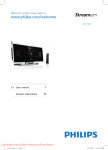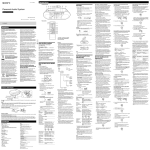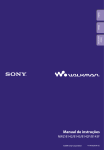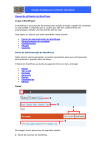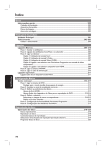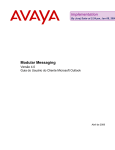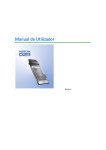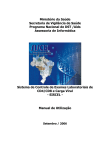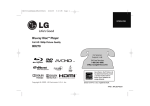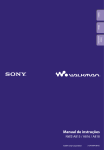Download Manual de instruções
Transcript
Índice Menu Início Índice remissivo Clique! Pode avançar directamente para Transferir música Transferir Vídeos/Fotografias/Podcasts Resolução de problemas Manual de instruções NWZ-A844 / A845 / A846 / A847 ©2009 Sony Corporation 4-165-068-52(1) Nota Dependendo do país/região onde adquiriu o leitor, alguns modelos podem não estar disponíveis. Índice Percorrer o Manual de instruções Menu Início Acede ao índice Localize o que procura numa lista de tópicos no manual. Acede à lista do menu Início Localize o que procura numa lista de opções no menu do leitor. Acede ao índice remissivo Localize o que procura numa lista de palavras-chave mencionadas no manual. Sugestão Pode aceder à página indicada clicando num número de página no índice ou no índice remissivo. Pode aceder à página indicada clicando na indicação de uma página de referência (por exemplo, p. 6) em cada página. Para procurar uma página de referência por palavra-chave, introduza a palavra-chave no campo localizar texto na janela Adobe Reader. O funcionamento pode variar, consoante a versão do Adobe Reader. Para alterar o esquema da página Os botões da janela Adobe Reader permitem seleccionar o modo como as páginas são visualizadas. Campo de texto para localizar texto Contínuo As páginas aparecem como um rolo de páginas contínuas, preenchendo a largura da página no interior da janela. Quando se percorre o visor, as páginas anteriores ou seguintes desfilam para cima ou para baixo continuamente. Uma página As páginas aparecem uma a uma, preenchendo a página no interior da janela. Quando se percorre o ecrã, aparece uma página anterior ou seguinte. Índice remissivo Para utilizar os botões do Manual de instruções Clique nos botões localizados na parte superior direita deste manual para aceder a “Índice,” “Sobre o menu Início” ou “Índice remissivo”. Operações básicas e ecrãs Preparar o leitor Carregar a bateria...................................19 Seleccionar o idioma de visualização.....21 Definir a data e a hora............................22 Transferir música Seleccionar o modo de transferir música...................................................23 Transferir música utilizando o Windows Media Player 11....................25 Importar música de CDs................................25 Transferir música............................................27 Transferir música utilizando o Content Transfer..................................29 Transferir música utilizando o Explorador do Windows......................31 Reproduzir música [Música]. ...................39 Procurar músicas....................................42 Desfrutar de Reprodução de Música num Televisor.......................................45 Índice remissivo Software incorporado.....................................18 Software compatível.......................................18 Reproduzir música Menu Início Peças e Controlos.....................................6 Ligar e desligar o leitor.............................9 Sobre o menu Início...............................10 Como utilizar o menu Início..................13 Como utilizar o menu de opções...........16 Sobre o software.....................................18 Índice Índice Ecrã de reprodução de música......................40 Ecrã da lista de música...................................41 Pesquisar capas de álbum para seleccionar um álbum (Percorrer Álbuns). .........................43 Emitir o ecrã de reprodução de música e áudio para um televisor [Saída TV (Música)]...........................................45 Mudar o formato do sinal do televisor [Alternar entre NTSC/PAL].................................46 Apagar músicas......................................47 Utilizar o menu de opções de música....48 Exibir o ecrã de informação detalhada [Informação Detalhada]......................................49 Alterar as definições de música.............50 Definir o modo de reprodução [Modo de reprodução]........................................50 Definir o intervalo de reprodução [Intervalo Reprodução].......................................51 Definir a qualidade do som [Equalizador]. .....51 Personalizar o som surround [VPT (Surround)]..............................................53 Ouvir com DSEE (Realce de Som) [DSEE (Melhoria Som)]......................................54 Ouvir com som de estéreo nítido [Estéreo nítido]..................................................54 Ajustar o nível do volume [Normalizador dinâmico]....................................55 Seleccionar o formato de visualização de álbum [Form. visual. álbuns].............................55 Transferir Vídeos/Fotografias/Podcasts Seleccionar o Modo de Transferir Vídeos/ Fotografias/Podcasts............................33 Transferir Vídeos/Fotografias/ Podcasts Utilizando o Content Transfer................................................34 Transferir Vídeos/Fotografias/ Podcasts Utilizando o Explorador do Windows ..............................................36 Utilizar a Função Aprendizagem de Língua Utilizar a Função Aprendizagem de Língua...................................................56 Activar a função de aprendizagem de língua.............................................................56 Recuar ligeiramente [Repetição Rápida]. ..........57 Reproduzir uma secção especificada repetidamente (Repetir A-B). .........................57 Ajustar a velocidade de reprodução (DPC). .............................................................58 Continua Ver vídeos Ecrã de reprodução de vídeo.........................60 Ecrã da lista de vídeos....................................61 Percorrer cenas (Percorrer Cenas). ....................62 Ouvir rádio FM Ouvir Rádio FM [Rádio FM].....................87 Emitir vídeos para um televisor [Saída TV (Vídeo)].............................................64 Seleccionar o formato do televisor [Tamanho Saída TV]. .........................................65 Mudar o formato do sinal do televisor [Alternar entre NTSC/PAL].................................65 Ecrã de Rádio FM...........................................88 Programar estações automaticamente [Programação automática]. .................................89 Programar estações manualmente [Guardar a programação]....................................90 Apagar as estações programadas..................90 Apagar vídeos.........................................66 Utilizar o menu de opções de Rádio FM.........................................................91 Alterar as definições de Rádio FM.........92 Apagar o vídeo actualmente em reprodução....................................................66 Apagar vídeos seleccionando-os de uma lista.................................................................66 Utilizar o menu de opções de vídeo.......67 Alterar as definições de vídeo................68 Definir a função de zoom [Definições de zoom]. ........................................68 Reproduzir apenas som do vídeo [Visualização em espera].....................................71 Organizar a lista de vídeos [Ordem da Lista de Vídeos].................................71 Desfrutar de um Podcast Reproduzir um Podcast [Podcast]............72 O que é um podcast?......................................72 Reproduzir um podcast.................................72 Ecrã de reprodução de podcast.....................73 Ecrã da lista de episódios...............................75 Ecrã da lista de podcasts................................76 Apagar Podcasts.....................................77 Apagar o episódio actualmente em reprodução....................................................77 Apagar um episódio na lista de episódios........................................................77 Apagar um podcast.........................................77 Apagar todos os podcasts...............................78 Utilizar o Menu de Opções de Podcast.................................................79 Ver fotografias Ver Fotografias [Fotografias].....................81 Ecrã de visualização de fotografias...............82 Ecrã da lista de fotografias.............................83 Apagar fotografias..................................84 Utilizar o menu de opções de fotografia..............................................85 Definir a recepção [Sensibilid. varrimento]........92 Definir mono/estéreo [Mono/Auto].................92 Utilizar a função de Cancelamento de Ruído Sobre o Cancelamento de Ruído............93 Reproduzir com a Função de Cancelamento de Ruído [Cancelar Ruído]. ......................................95 Ouvir Fontes de Áudio Externas [Modo Entrada Exter.]. ...............................96 Reduzir o Ruído Ambiente sem Reproduzir Música [Modo Silêncio]. .......98 Alterar as Definições de Cancelamento de Ruído...............................................99 Seleccionar Ambiente [Seleccionar Ambiente].......................................99 Ajustar o efeito de Cancelamento de Ruído [Def.Nível Noise Cancel].................................. 100 Definições comuns Alterar as definições comuns...............101 Ver informações sobre o leitor [Informações unidade]. ................................... 101 Limitar o volume [AVLS (Limite Volume)]. .... 102 Desligar o som do sinal sonoro [Definições sinal sonoro]. ................................ 102 Definir o tempo para colocar o ecrã em branco [Temporizador do Ecrã]...................... 103 Ajustar a luminosidade do ecrã [Luminosidade]. ............................................. 104 Definir o papel de parede [Def. Plano de Fundo]. .................................... 105 Definir a hora [Acertar data-hora]. ................. 106 Continua Índice remissivo Desfrutar de vídeos num Televisor........64 Menu Início Procurar vídeos......................................62 Seleccionar o formato de visualização da lista de fotografias [Form. Visua. Lista Foto.]....................................86 Índice Reproduzir um Vídeo [Vídeos].................59 Alterar as definições de fotografia.........86 O que é o formato de áudio?...................... 112 O que é o formato de vídeo?....................... 113 O que é o formato de fotografia?............... 113 Guardar dados......................................114 Actualizar o firmware do leitor............115 Resolução de problemas Resolução de problemas.......................116 Mensagens............................................129 Informações adicionais Precauções............................................131 Aviso de licença e marcas comerciais ............................................................140 Especificações.......................................158 Índice remissivo...................................165 Índice remissivo Acerca da duração da bateria...............111 O que é o formato e o fluxo de bits?.....112 Menu Início Factos úteis Índice Definir o formato da data [Formato visual. Data]..................................... 107 Definir o formato da hora [Formato visual. Hora]..................................... 107 Limitar a quantidade de carga [Gerir Carga da Bateria]................................... 108 Regressar às definições de fábrica [Repor todas as defin.]..................................... 108 Formatar a memória [Formatar]................... 109 Utilizar o modo de ligação USB [Modo de Ligação USB]................................... 109 Seleccionar o idioma de visualização [Idioma (Language)]........................................ 110 Operações básicas e ecrãs Operações básicas e ecrãs Índice Peças e Controlos Menu Início Índice remissivo Botão BACK/HOME Carregue para subir um nível no ecrã da lista ou para voltar ao menu anterior. Carregue sem soltar no botão BACK/ HOME para visualizar o menu Início ( p. 10). Tomada WM-PORT Ligue o cabo USB fornecido, ou dispositivos periféricos opcionais. Pode também ligar o leitor a uma televisão utilizando o cabo de saída de vídeo/áudio opcional ( p. 45, 64). Botão de 5 direcções*1 Inicia a reprodução e permite navegar pelos menus no ecrã do leitor ( p. 13, 16). Visor Consulte p. 40, 60, 73, 82, 88. Tomada para auscultadores Introduza a ficha dos auscultadores até esta encaixar com um estalido. Se os auscultadores não estiverem bem ligados, podem não emitir o som correcto. Sobre a função de Cancelamento de Ruído A função de Cancelamento de Ruído apenas está disponível se utilizar os auscultadores fornecidos. Os auscultadores fornecidos apenas podem ser utilizados para estes modelos e não podem se utilizados com outros equipamentos. Botão VOL +*1/– Ajusta o volume. Botão OPTION/PWR OFF Carregue para exibir o menu de opções ( p. 16, 48, 67, 79, 85, 91). Se carregar sem soltar no botão OPTION/PWR OFF, o ecrã desligase e o leitor entra no modo de espera ( p. 9). Continua Operações básicas e ecrãs Índice Interruptor HOLD Pode proteger o leitor contra um funcionamento acidental durante o transporte, regulando o interruptor HOLD. Se fizer deslizar o interruptor HOLD na direcção da seta , desactiva todos os botões de comando. Se fizer deslizar o interruptor HOLD para a posição oposta, desactiva a função HOLD. Menu Início Índice remissivo Orifício da correia Utilizado para prender uma correia (vendida em separado). Botão RESET Prima o botão RESET com um instrumento pontiagudo de pequenas dimensões, etc., para reiniciar o leitor ( p. 116). Tem pontos em relevo. Utilize-os como ajuda nas operações com o botão. *1 Continua Operações básicas e ecrãs Pequeno S (Cor-de-laranja) Grande M (Verde) L (Azul claro) Para retirar um auricular Enquanto segura nos auscultadores, torça e puxe o auricular para fora. Sugestão Se os auriculares escorregarem e não os conseguir retirar, envolva-os num pano macio e seco. Para colocar um auricular Torça e pressione as partes interiores do auricular no sentido dos auscultadores até a parte saliente dos auscultadores ficar totalmente coberta. Índice remissivo Partes coloridas Menu Início Tamanhos de auriculares (cor interior) Índice Instalar os auriculares Se os auriculares não encaixarem correctamente nos seus ouvidos, o efeito de cancelamento de ruído não será o ideal. Para optimizar o cancelamento de ruído e desfrutar de uma melhor qualidade de som, escolha outro tamanho de auriculares, ou ajuste a posição dos auriculares de modo a ajustarem-se confortavelmente aos seus ouvidos. Os auriculares de tamanho M são aplicados aos auscultadores antes do fornecimento. Se o tamanho M dos auriculares não for adequado aos seus ouvidos, substitua-os por auriculares de tamanho S ou L fornecidos. Confirme o tamanho dos auriculares verificando a cor interior. Quando substituir os auriculares, rode-os de modo a instalá-los firmemente nos auscultadores e assim evitar que se soltem e que permaneçam no ouvido. Operações básicas e ecrãs Índice Ligar e desligar o leitor Interruptor HOLD Sugestão aparecer na parte superior do ecrã, faça deslizar o interruptor HOLD na Se direcção oposta da seta para cancelar a função HOLD. Para desligar o leitor Pressione sem soltar o botão OPTION/PWR OFF. [POWER OFF] aparece e, em seguida, o leitor entra no modo de espera e o ecrã desliga-se. Sugestão Defina a data e a hora do leitor antes de o utilizar ( p. 22, 106). Durante a pausa, se não efectuar qualquer operação durante cerca de 10 minutos, o leitor entra automaticamente em modo de espera, para economizar bateria, e o ecrã desliga-se. No modo de espera, pressione qualquer botão para ligar novamente o ecrã. o leitor está no modo de espera, se não for realizada qualquer operação Enquanto durante um dia, o leitor desliga-se automaticamente na sua totalidade. Nota Não é possível utilizar o leitor quando estiver ligado a um computador. Desligue o cabo USB antes de utilizar o leitor. Após ligar um computador com o cabo USB, é limpa a informação sobre as músicas, vídeo, fotografias, etc. reproduzidos da última vez. Seleccione novamente os conteúdos desejados a partir do ecrã da lista. O leitor consome muito pouco a bateria mesmo se estiver no modo de espera. Por isso, o leitor pode desligar-se por completo inesperadamente, consoante a carga residual da bateria. Índice remissivo Para ligar o leitor Carregue em qualquer botão para ligar o leitor. Menu Início Botão OPTION/PWR OFF 10 Operações básicas e ecrãs Área de informação [Ir p/ ecrã reprodução vídeos] [Fotografias] [Música] [Definições] Índice remissivo [Rádio FM] Menu Início A tabela seguinte mostra os itens no menu Início. Para mais informações sobre a lista de itens de cada menu, consulte p. 11. Para mais informações sobre cada item de menu, consulte a página de referência especificada. Índice Sobre o menu Início [Cancelar Ruído] [Vídeos] [Ir p/ ecrã reprod. músicas] [Podcast] [Ir p/ecrã reprodução vídeos] Apresenta o ecrã de reprodução de vídeo. [Rádio FM] Ouvir rádio FM ( p. 87). [Cancelar Ruído] Reduza o ruído ambiente indesejado através de tecnologia de controlo activo de ruído ( p. 93). Seleccione este ícone para activar ou desactivar a função Cancelamento de Ruído. [Fotografias] Veja fotografias transferidas para o leitor ( p. 81). [Música] Ouça as músicas transferidas para o leitor ( p. 39). [Vídeos] Veja vídeos transferidos para o leitor ( p. 59). [Definições] Configure o leitor e as suas aplicações ( p. 101). [Podcast] Reproduza episódios de podcast transferidos para o leitor ( p. 72). [Ir p/ecrã reprod. músicas] Apresenta o ecrã de reprodução de música. Continua 11 Operações básicas e ecrãs [Rádio FM]................................ 87 [Cancelar Ruído: L/D]................95 [Modos NC]..........................96, 98 [Música]................................... 39 [Vídeos]................................... 59 [Definições] [Definições músicas] [Modo de reprodução].......... 50 [Intervalo reprodução].......... 51 [Equalizador].......................... 51 [VPT (Surround)].................. 53 [DSEE (Melhoria Som)]........ 54 [Estéreo nítido]....................... 54 [Normalizador dinâmico]..... 55 [Form. visual. álbuns]............ 55 [Modo Aprend. de Língua]...... 56 [DPC (Controlo Velocidade)]............................ 58 [Saída TV (Música)].............. 45 [Alternar entre NTSC/PAL]............................. 46 [Definições vídeos] [Definições de zoom]............ 68 [Visualização em espera]...... 71 [Ordem da Lista de Vídeos]..................................... 71 [Podcast].................................. 72 [Ir p/ ecrã reprod. músicas]....... 40 Continua Índice remissivo [Fotografias]............................ 81 Menu Início [Cancelar Ruído] [Saída TV (Vídeo)]................ 64 [Alternar entre NTSC/PAL]............................. 65 [Tamanho Saída TV]............. 65 [Definições Fotografia] [Form. Visua. Lista Foto.]..... 86 [Definições Rádio FM] [Sensibilid. varrimento]........ 92 [Mono/Auto].......................... 92 [Definições NC] [Defin. nível Noise Cancel]................................... 100 [Seleccionar Ambiente]......... 99 [Definições comuns] [Informações unidade]........ 101 [AVLS (Limite volume)]..... 102 [Definições sinal sonoro].... 102 [Temporizador do Ecrã]...... 103 [Luminosidade].................... 104 [Def. Plano de Fundo]......... 105 [Definições do Relógio].........................106, 107 [Gerir Carga da Bateria]...... 108 [Repor/Formatar].........108, 109 [Modo de Ligação USB]...... 109 [Idioma (Language)]...........21, 110 Índice [Ir p/ ecrã reprodução vídeos]....60 12 Operações básicas e ecrãs Descrição , , , , , , etc Estado de reprodução ( p. 40, 60, 82) Menu Início Ícones Índice Sobre a área de informação Os ícones da tabela abaixo aparecem na área de informação. Os ícones variam em função do estado de reprodução, definições ou ecrãs. Para mais informações sobre os ícones, consulte as páginas de referência. Indicação Hold (bloquear) ( p. 7) Indicação de saída de TV ( p. 45) Carga restante da bateria ( p. 19) Índice remissivo Indicação de Cancelamento de Ruído ( p. 95) 13 Operações básicas e ecrãs Menu Início O menu Início é o ponto de partida de cada aplicação, como a busca de músicas, alteração das definições, etc. Pode aceder ao menu Início carregando sem soltar no botão BACK/HOME do leitor. Índice Como utilizar o menu Início Índice remissivo Botão BACK/HOME Botão de 5 direcções A partir do menu Início, pode seleccionar o item desejado no ecrã utilizando o botão de 5 direcções. Botão ///: Selecciona um item. Botão : Confirma um item. Continua 14 Operações básicas e ecrãs As operações efectivas para o exemplo de cima são indicadas em baixo. Carregue sem soltar no botão BACK/ Índice remissivo HOME. Aparece o menu Início. Menu Início Exemplo: A partir do menu Início, seleccione [Música] [Álbum] álbum desejado música desejada. Índice Neste manual, as instruções de funcionamento do menu Início são descritas conforme indicado em baixo. Botão BACK/HOME Carregue no botão /// para seleccionar [Música], e prima o botão para confirmar. Aparece o ecrã [Música]. Carregue no botão /// para seleccionar [Álbum], e carregue no botão para confirmar. Aparece a lista de álbuns. Continua 15 Operações básicas e ecrãs Índice Carregue no botão /// para Menu Início seleccionar um álbum e carregue no botão para confirmar. Aparece a lista de músicas do álbum seleccionado. Carregue no botão /// para seleccionar uma música, e carregue no botão para confirmar. Aparece o ecrã de reprodução de música e a reprodução é iniciada. Regressar ao menu Início durante a operação Carregue sem soltar no botão BACK/HOME. Regressar ao ecrã anterior durante a operação Carregue no botão BACK/HOME. Índice remissivo 16 Operações básicas e ecrãs Menu Início Os itens do menu de opções variam consoante a função, permitindo-lhe alterar as definições de cada aplicação. Pode visualizar o menu de opções carregando no botão OPTION/PWR OFF. Prima o botão OPTION/PWR OFF uma vez mais para sair do menu de opções. Índice Como utilizar o menu de opções Índice remissivo Botão OPTION/ PWR OFF Botão de 5 direcções A partir do menu de opções, pode seleccionar o item desejado no ecrã utilizando o botão de 5 direcções. Botões /: Seleccione um menu do menu de [Ir p/ opções, menu (Procura) e menu Ecrã Reprodução].*1 Botões /: Seleccione uma opção de menu. Botão : Confirma um item. O menu (procura) ou o ícone [Ir p/ Ecrã Reprodução] não é apresentado, dependendo do ecrã. *1 Por exemplo, as operações para definir a opção [Modo de reprodução] para [Aleatório] são indicadas em baixo. A partir do ecrã de reprodução de música, carregue no botão OPTION/ PWR OFF. Aparece o menu de opções. Botão OPTION/PWR OFF Continua 17 Operações básicas e ecrãs Índice Carregue no botão /// para seleccionar [Modo de reprodução], e carregue no botão para confirmar. Menu Início Carregue no botão /// para seleccionar [Aleatório], e carregue no botão para confirmar. O modo de reprodução muda para [Aleatório]. Os itens do menu de opções variam consoante o ecrã em que carregar no botão OPTION/PWR OFF. Para mais informações, consulte as páginas seguintes. “Utilizar o menu de opções de música” ( p. 48) “Utilizar o menu de opções de vídeo” ( p. 67) “Utilizar o Menu de Opções de Podcast” ( p. 79) “Utilizar o menu de opções de fotografia” ( p. 85) “Utilizar o menu de opções de Rádio FM” ( p. 91) Índice remissivo 18 Operações básicas e ecrãs Alguns ficheiros WMV não podem ser reproduzidos após serem transferidos por Content Transfer. Se voltar a transferi-los utilizando o Windows Media Player 11, podem tornar-se reproduzíveis. *1 Sugestão Os ficheiros ATRAC geridos por SonicStage podem ser transferidos para o leitor após a respectiva conversão para o formato MP3. WALKMAN Guide É-lhe disponibilizado o Manual de instruções (este ficheiro PDF), assim como uma lista de ligações úteis. Software compatível Windows Media Player 11 O Windows Media Player pode importar dados de áudio de CD e transferir dados para o leitor. Ficheiros que podem ser transferidos: Música (MP3, WMA), Vídeo (WMV), Fotografia (JPEG) Para mais informações sobre a operação, consulte a Ajuda do software ou visite o seguinte website. http://support.microsoft.com/ Índice remissivo Content Transfer O Content Transfer pode transferir música, vídeos ou fotografias do computador para o leitor arrastando-os e largando-os. Pode utilizar o Explorador do Windows ou iTunes, etc., para arrastar e largar dados para Content Transfer. O Content Transfer pode também converter um ficheiro de vídeo de um formato não suportado pelo leitor num formato que pode ser reproduzido. Para mais informações sobre operações, consulte a Ajuda do software. Ficheiros que podem ser transferidos: Música (MP3, WMA, AAC, WAV), Fotografia (JPEG), Vídeo (MPEG-4 Simple Profile, AVC (H.264/AVC) Baseline Profile, WMV*1) Menu Início Software incorporado Índice Sobre o software 19 Preparar o leitor Preparar o leitor Menu Início A bateria do leitor é recarregada enquanto o leitor está ligado a um computador em funcionamento. Se ligar o leitor ao computador, utilize o cabo USB fornecido. Quando a indicação de bateria restante do canto superior direito do visor for , isso significa que a carga está completa (o tempo de carga é apresentada: de cerca de 3 horas). Índice Carregar a bateria Índice remissivo Quando utilizar o leitor pela primeira vez ou se não o utilizar durante um longo período de tempo, recarregue-a totalmente (até aparecer a indicação de no visor). bateria restante Sobre o modo [Gerir Carga da Bateria] No modo [Gerir Carga da Bateria], o leitor pára o carregamento um momento antes da bateria ficar totalmente carregada. Quando não necessitar de uma utilização prolongada durante várias horas, pode definir [Gerir Carga da Bateria] para [Ligada] de modo a aumentar o número disponível de ciclos de carregamento e descarga que afectam a vida útil da bateria, ou seja, que prolongam a vida útil da bateria. Sobre como definir o modo [Gerir Carga da Bateria], consulte “Limitar a quantidade de carga [Gerir Carga da Bateria]” ( p. 108). Sobre o indicador de bateria O ícone da bateria na área de informação mostra a carga restante da bateria. À medida que a carga da bateria vai diminuindo, as barras do ícone vão diminuindo. Se [BATERIA FRACA. Carregue-a.] aparecer, não é possível utilizar o leitor. Neste caso, carregue a bateria ligando o leitor ao computador. Consulte p. 162 sobre a duração da bateria. Sugestão Durante o carregamento, algum tempo após a definição de [Temporizador do Ecrã] ( p. 103), o ecrã é desligado. Para ver o estado de carregamento ou outras indicações, carregue no botão para ligar o ecrã. Continua 20 Preparar o leitor Nota Índice Menu Início Índice remissivo Se carregar o leitor depois de um longo período sem ser utilizado, o computador pode não reconhecer o leitor ou podem não aparecer informações no visor. Carregue o leitor durante cerca de 5 minutos e o leitor começará a funcionar correctamente. Carregue a bateria numa temperatura ambiente entre 5 ºC e 35 ºC. Se tentar carregar a bateria numa temperatura ambiente fora deste intervalo, o ícone pode aparecer e o carregamento não pode ser realizado. O número de vezes que a bateria pode ser recarregada antes de se esgotar é de aproximadamente 500 vezes. Este número pode variar consoante as condições em que utiliza o leitor. O indicador de bateria no visor é apenas uma estimativa. Por exemplo, uma secção preta no indicador não indica sempre exactamente um quarto da carga total da bateria. [Não desligue.] aparece no visor enquanto o computador acede ao leitor. Não desligue o cabo USB fornecido enquanto [Não desligue.] aparecer. Caso contrário, os dados a ser transferidos ou dados do leitor podem ser danificados. Os botões de controlo do leitor estão todos desactivados enquanto estiver ligado a um computador. Se não pretender utilizar o leitor durante um período superior a seis meses, carregue a bateria pelo menos uma vez durante este período para a manutenção da bateria. Determinados dispositivos USB ligados ao computador podem impedir o funcionamento correcto do leitor. Não garantimos a recarga da bateria na utilização de computadores modificados ou montados pelos próprios utilizadores. Se o computador entrar num modo de poupança de energia como, por exemplo, no modo de suspensão ou hibernação, enquanto o leitor estiver ligado através do cabo USB, a bateria do leitor não é carregada. Em vez disso, o leitor continua a extrair energia da bateria, descarregando-a. Não deixe o leitor ligado durante muito tempo a um computador portátil que não esteja ligado à corrente CA, porque o leitor pode descarregar a bateria do computador. Enquanto o leitor estiver ligado a um computador, não desligue, reinicie, desactive o modo de suspensão ou desligue o computador. Estes procedimentos podem provocar uma avaria no leitor. Desligue o leitor do computador antes de executar estes procedimentos. Durante o carregamento, pode ocorrer uma acumulação de calor no leitor. Não se trata de uma avaria. Após ligar um computador com o cabo USB, é limpa a informação sobre as músicas, vídeo, fotografias, etc. reproduzidos da última vez. Seleccione novamente os conteúdos desejados a partir do ecrã da lista. 21 Preparar o leitor [Definições] Botão de 5 direcções A partir do menu Início, seleccione [Definições] [Idioma (Language)] definição de idioma desejado. Idioma As mensagens e os menus aparecem em [Deutsch] Alemão [English] Inglês [Español] Espanhol [Français] Francês [Italiano] Italiano [Português] Português [Русский] Russo [ [ *1 ] Japonês ] Coreano [ ] Chinês simplificado [ ] Chinês tradicional A visualização em japonês pode não estar disponível, consoante a região de lançamento do leitor. *1 Índice remissivo Botão BACK/HOME Menu Início Pode escolher entre uma variedade de idiomas para a visualização de menus e mensagens. Índice Seleccionar o idioma de visualização 22 Preparar o leitor [Definições] Botão de 5 direcções A partir do menu Início, seleccione [Definições] [Definições comuns] [Definições do Relógio] [Acertar data-hora]. Carregue no botão / para seleccionar um ano e carregue no botão / para alterar o valor. Tal como fez no passo , acerte o mês, a data, as horas e os minutos, e carregue no botão para confirmar. Sugestão Pode seleccionar o formato da data entre [AAAA/MM/DD], [MM/DD/AAAA] e [DD/ MM/AAAA]. Além disso, pode seleccionar o formato da hora entre [12 horas] e [24 horas ]. Para mais informações, consulte “Definir o formato da data [Formato visual. Data]” ( p. 107), ou “Definir o formato da hora [Formato visual. Hora]” ( p. 107). Nota Se, por exemplo, a carga da bateria se esgotar por não utilizar o leitor há muito tempo, pode ter de voltar a acertar a data e a hora, e aparece “-” em vez da data e hora actuais. O relógio pode adiantar ou atrasar cerca de 60 segundos por mês. Neste caso, acerte de novo o relógio. Índice remissivo Botão BACK/HOME Menu Início Algumas aplicações do leitor não funcionam correctamente até estar definida a data e a hora. Defina a data e hora actual antes de utilizar o leitor. Índice Definir a data e a hora 23 Transferir música Transferir música Transferir música de CDs através do Windows Media Player 11 ( p. 25) Transferir música do iTunes, etc., através de Content Transfer ( p. 29) Se já tiver gerido a música com o iTunes, etc., poderá transferi-la para o leitor através de Content Transfer. Transferir música arrastando e largando através do Explorador do Windows ( p. 31) Pode transferir directamente música guardada no computador arrastando e largando através do Explorador do Windows. Índice remissivo Utilizando o Windows Media Player 11, pode importar música dos seus CDs para o computador e transferi-la para o leitor. Menu Início Pode importar música de CDs de áudio ou da Internet, etc. Para importar música para o computador, utilize o software apropriado. Pode transferir música para o leitor das seguintes três maneiras. Índice Seleccionar o modo de transferir música 24 Transferir música Sugestão Índice remissivo Durante a transferência de dados entre o leitor e um computador, [Não desligue.] aparece no ecrã do leitor. Enquanto [Não desligue.] é apresentado, não desligue o cabo USB. Caso contrário, os dados a ser transferidos ou dados guardados no leitor podem ser danificados. deixe o leitor ligado durante muito tempo a um computador portátil que não esteja Não ligado à corrente CA, porque o leitor pode descarregar a bateria do computador. Se ligar ou reiniciar o computador enquanto o leitor estiver ligado ao computador, o leitor pode não funcionar correctamente. Nesse caso, carregue no botão RESET do leitor para reiniciá-lo ( p. 116). Desligue o leitor do computador antes de ligar ou reiniciar o computador. Menu Início Nota Índice Para mais informações sobre como importar música, consulte a Ajuda de cada software. Para mais informações sobre os formatos de ficheiro suportados, consulte “Formato de ficheiro suportado” ( p. 158). Este leitor não utiliza software SonicStage (O software SonicStage, desenvolvido pela Sony, gere música num computador ou transfere-a para outros tipos de leitores). No caso deste leitor, pode transferir música das três formas indicadas acima, sem utilizar o SonicStage. Os ficheiros ATRAC geridos por SonicStage podem ser transferidos para o leitor após a conversão para o formato de ficheiro MP3. 25 Transferir música Sugestão Importar música de CDs Pode utilizar o Windows Media Player 11 para copiar (ripar) música dos seus CDs. Siga estas instruções para copiar músicas de um CD para o seu computador. Introduza um CD de áudio. Inicie o Windows Media Player 11, e clique no separador [Ripar] na parte superior da janela. Quando ligado à Internet, o Windows Media Player 11 obtém as informações de CD (título do CD, nome da música, nome do artista, etc.) e apresenta-os na janela. Continua Índice remissivo Para mais informações sobre a utilização, ou suporte para o Windows Media Player, consulte as informações relativas ao Windows Media Player no seguinte website: http://support.microsoft.com/ Menu Início Utilizando o Windows Media Player 11, pode importar música dos seus CDs para o computador e transferi-la para o leitor. Índice Transferir música utilizando o Windows Media Player 11 26 Transferir música O Windows Media Player 11 começa a importar o CD. As músicas importadas são indicadas como [Ripada para a biblioteca]. Aguarde até todas as músicas terem sido importadas. Nota As músicas importadas limitam-se a uma utilização privada. A utilização de uma música para além destes limites requer a permissão dos proprietários dos direitos de autor. Índice remissivo As músicas importadas são guardadas na pasta [A Minha Música] (Windows XP) ou [Música] (Windows Vista) do computador. Clique no separador [Biblioteca] da janela do Windows Media Player 11 para localizá-las. O Windows Media Player 11 obtém a informação do CD a partir de uma base de dados da Internet. No entanto, dependendo do CDs, algumas informações poderão não estar disponíveis na base de dados. Se faltar informação do CD, pode adicioná-la após a importação. Para mais informações sobre adicionar e editar informação do CD, consulte a Ajuda do Windows Media Player 11. Se não desejar importar uma música, retire a selecção da caixa de selecção à esquerda do título da música. Menu Início Sugestão Índice Clique em [Começar a Ripar]. 27 Transferir música Pode utilizar o Windows Media Player 11 para transferir música do seu computador para o leitor. Índice Transferir música Menu Início Índice remissivo Nota Se o Content Transfer se iniciar automaticamente após ligar o leitor ao computador utilizando o cabo USB fornecido, feche ou ignore o Content Transfer, uma vez que não é necessário utilizar o Content Transfer. Para mais informações sobre a definição do início automático de Content Transfer, consulte a Ajuda do Content Transfer. Inicie o Windows Media Player 11, e ligue o leitor ao seu computador utilizando o cabo USB fornecido. Introduza o conector do cabo USB no leitor com a marca cima. Aparece a janela [Configuração do dispositivo]. voltada para Clique em [Cancelar]. Se aparecer a janela de reprodução automática, feche-a clicando em [Cancelar] ou no ícone de Fechar. Se clicar em [Concluir] em vez de [Cancelar], todos os dados da biblioteca do Windows Media Player são automaticamente copiados para o leitor. Se o tamanho dos dados da biblioteca for maior do que o espaço de armazenamento disponível no leitor, o processo de cópia não é iniciado. Pode abrir a janela [Configuração do dispositivo] em qualquer momento. Para abri-la, clique com o botão direito em [WALKMAN] do lado esquerdo da janela Windows Media Player, e clique em [Configurar a Sincronização]. Continua 28 Transferir música Player 11. Índice Clique no separador [Sincronizar] na janela do Windows Media Arraste e largue as músicas desejadas para a Lista de sincronização Clique em [Começar a Sincronizar] para iniciar a sincronização. Índice remissivo Após concluída a sincronização, aparece uma mensagem a confirmar que pode desligar o leitor na Lista de sincronização. Após a conclusão, feche o Windows Media Player 11 e desligue o leitor do computador. Menu Início do lado direito da janela. As músicas são adicionadas à Lista de sincronização. 29 Transferir música Índice Transferir música utilizando o Content Transfer Menu Início Se já tiver gerido a música com o iTunes, etc., poderá transferi-la para o leitor através de Content Transfer. Pode utilizar o iTunes, etc., para arrastar e largar música para Content Transfer. Índice remissivo Nota O Content Transfer não pode ser utilizado para conteúdos Windows Media Player. Os conteúdos com protecção de direitos de autor não podem ser transferidos. O Content Transfer suporta a transferência de dados do iTunes 8.1 para o leitor. Para mais informações sobre restrições na transferência de músicas de iTunes, visite os websites de apoio ao cliente ( p. 139). Ligue o leitor ao computador utilizando o cabo USB fornecido. Introduza o conector do cabo USB no leitor com a marca voltada para cima. O Content Transfer inicia-se automaticamente. Para obter mais informações sobre como definir o início automático e o funcionamento geral do Content Transfer, consulte a Ajuda do Content Transfer. Pode também clicar em [Todos os programas] no menu [Iniciar] e, em seguida, em [Content Transfer] - [Content Transfer] para iniciar o software. Iniciar o iTunes, etc. Continua 30 Transferir música as para o Content Transfer. O Content Transfer reconhece o tipo de dados por extensão do nome do ficheiro, e envia-os para a pasta adequada do leitor. Content Transfer Menu Início iTunes, etc. Índice Seleccione as músicas desejadas do iTunes, etc., e arraste e largue- Índice remissivo 31 Transferir música Menu Início Pode transferir dados directamente arrastando e largando através do Explorador do Windows no computador. Índice Transferir música utilizando o Explorador do Windows Índice remissivo Ligue o leitor ao computador utilizando o cabo USB fornecido. Introduza o conector do cabo USB no leitor com a marca cima. voltada para Clique em [Iniciar] – [O meu computador] ou [Computador] – [WALKMAN] – [Storage Media], e seleccione a pasta [MUSIC]. A hierarquia de dados pode variar, dependendo do ambiente do computador. Continua 32 Transferir música para uma das subpastas. 1.º 7.º 8.º 9.º Nota Não desligue o cabo USB enquanto [Não desligue.] aparecer no leitor. Caso contrário, os dados a ser transferidos ou guardados no leitor podem ser danificados. Se o leitor for desligado enquanto estão a ser transferidos ficheiros, podem ser deixados ficheiros desnecessários no leitor. Nesse caso, transfira os ficheiros que pretende aproveitar de novo para o computador e formate o leitor ( p. 109). Não altere os nomes das pastas nem apague as pastas [MUSIC], [MP_ROOT], [MPE_ ROOT], [VIDEO], [DCIM], [PICTURE], [PICTURES] e [PODCASTS]. Não altere os nomes das pastas ou ficheiros directamente nas pastas [MP_ROOT] ou [MPE_ROOT], caso contrário, não serão apresentados no leitor. Alguns ficheiros podem não ser reproduzidos no leitor devido a protecção de direitos de autor. Se o Content Transfer se iniciar automaticamente após ligar o leitor ao computador utilizando o cabo USB fornecido, feche ou ignore o Content Transfer, uma vez que não é necessário utilizar o Content Transfer. Para mais informações sobre a definição do início automático de Content Transfer, consulte a Ajuda do Content Transfer. Índice remissivo Não é garantido o acesso a ficheiros e pastas que se encontrem para além do 8.º nível. Menu Início Ficheiros de música ou pastas no seu computador Pasta [MUSIC] no seu leitor Índice Arraste e largue os ficheiros ou pastas para a pasta [MUSIC], ou 33 Transferir Vídeos/Fotografias/Podcasts Transferir Vídeos/Fotografias/Podcasts ( p. 34) Pode transferir vídeo/fotografias/podcasts guardados do computador para o leitor através do Content Transfer. Transferir vídeo/fotografias/podcasts arrastando e largando através do Explorador do Windows ( p. 36) Pode transferir directamente vídeo/fotografias/podcasts guardados no computador arrastando e largando através do Explorador do Windows. Transferir vídeo/fotografias utilizando o Windows Media Player 11 Pode transferir vídeo/fotografias geridos com o Windows Media Player 11 para o leitor através do Windows Media Player 11. Para mais informações sobre a utilização, ou suporte para o Windows Media Player, consulte as informações relativas ao Windows Media Player no seguinte website: http://support.microsoft.com/ Sugestão Para mais informações sobre como importar vídeo/fotografias/podcasts, consulte a Ajuda de cada software. Para mais informações sobre os formatos de ficheiro suportados, consulte “Formato de ficheiro suportado” ( p. 158). Nota Os DVDs e Blu-ray Discs à venda no mercado estão protegidos por direitos de autor e não podem ser transferidos para o leitor. Índice remissivo Transferir vídeo/fotografias/podcasts utilizando o Content Transfer Menu Início Antes de transferir vídeo/fotografias/podcasts para o leitor, é necessário importá-los para o seu computador. Pode importar vídeo de vídeos gravados ou da Internet, etc., ou fotografias de uma câmara digital, etc., e importar episódios de podcast da Internet. Para importar vídeo/fotografias/podcasts para o computador, utilize o software adequado. Pode transferir vídeo/fotografias/podcasts para o leitor das seguintes três maneiras. Índice Seleccionar o Modo de Transferir Vídeos/ Fotografias/Podcasts 34 Transferir Vídeos/Fotografias/Podcasts Transferir Vídeos/Fotografias/Podcasts Utilizando o Content Transfer Índice Pode transferir vídeo/fotografias/podcasts guardados do computador para o leitor através do Content Transfer. Pode transferir vídeo/fotografias/podcasts arrastando e largando o vídeo/fotografias/podcasts do Explorador do Windows para o Content Transfer. Menu Início Índice remissivo Nota Não desligue o cabo USB enquanto a indicação [Não desligue.] não desaparecer do leitor, pois pode danificar os dados que estão a ser transferidos. conteúdos com protecção de direitos de autor não podem ser transferidos. Os Ligue o leitor ao computador utilizando o cabo USB fornecido. Introduza o conector do cabo USB no leitor com a marca voltada para cima. O Content Transfer inicia-se automaticamente. Para obter mais informações sobre como definir o início automático e o funcionamento geral do Content Transfer, consulte a Ajuda do Content Transfer. também clicar em [Todos os programas] no menu [Iniciar] e, em Pode seguida, em [Content Transfer] - [Content Transfer] para iniciar o software. Continua 35 Transferir Vídeos/Fotografias/Podcasts do Windows e, em seguida, arraste e largue-os no Content Transfer. O Content Transfer reconhece o tipo de dados por extensão do nome do ficheiro, e envia-os para a pasta adequada do leitor. Menu Início Ficheiros ou pastas de vídeo/fotografias/ podcasts no seu computador Content Transfer Índice Seleccione os vídeos/fotografias/podcasts desejados do Explorador Índice remissivo 36 Transferir Vídeos/Fotografias/Podcasts Menu Início Pode transferir dados directamente arrastando e largando através do Explorador do Windows no computador. Índice Transferir Vídeos/Fotografias/Podcasts Utilizando o Explorador do Windows Índice remissivo Sugestão Alguns ficheiros WMV podem ser reproduzidos apenas no caso de transferência através do Windows Media Player 11. Ligue o leitor ao computador utilizando o cabo USB fornecido. Introduza o conector do cabo USB no leitor com a marca cima. voltada para Clique em [Iniciar] – [O meu computador] ou [Computador] – [WALKMAN] – [Storage Media], e seleccione a pasta [VIDEO], [PICTURE], [PICTURES], [DCIM] ou [PODCASTS]. A hierarquia de dados pode variar, dependendo do ambiente do computador. Continua 37 Transferir Vídeos/Fotografias/Podcasts Vídeo: pasta [VIDEO] no seu leitor Fotografia: pasta [PICTURE], [PICTURES] ou [DCIM] no leitor Podcast: pasta [PODCASTS] no seu leitor Nota Não desligue o cabo USB enquanto [Não desligue.] aparecer no leitor. Caso contrário, os dados a ser transferidos ou guardados no leitor podem ser danificados. Se o leitor for desligado enquanto estão a ser transferidos ficheiros, podem ser deixados ficheiros desnecessários no leitor. Nesse caso, transfira os ficheiros que pretende aproveitar de novo para o computador e formate o leitor ( p. 109). Não altere os nomes das pastas nem apague as pastas [MUSIC], [MP_ROOT], [MPE_ ROOT], [VIDEO], [DCIM], [PICTURE], [PICTURES] e [PODCASTS]. Não mude os nomes da pasta ou dos ficheiros directamente na pasta [MP_ROOT] ou [MPE_ROOT]. Se o fizer, não aparecem no leitor. Continua Índice remissivo Ficheiros ou pastas de vídeo/fotografias/ podcasts no seu computador Menu Início [PICTURE], [PICTURES], [DCIM] ou [PODCASTS] ou uma das suas subpastas. Ficheiros de vídeo ou pastas: arrastar e largar na pasta [VIDEO], ou numa das subpastas. Ficheiros de fotografia ou pastas: arrastar e largar na pasta [PICTURE], [PICTURES] ou [DCIM], ou uma das suas subpastas. Pastas de Podcast e ficheiros de episódio: arraste e largue as pastas de podcast para a pasta [PODCASTS] e ficheiros de episódio para as pastas de podcast. Índice Arraste e largue os ficheiros ou pastas para a pasta [VIDEO], 38 Transferir Vídeos/Fotografias/Podcasts Fotografias Menu Início Vídeos Podcasts 1.º 7.º 7.º 8.º 8.º 9.º 9.º 1.º 2.º 3.º Alguns ficheiros podem não ser reproduzidos no leitor devido a protecção de direitos de autor. Se o Content Transfer se iniciar automaticamente após ligar o leitor ao computador utilizando o cabo USB fornecido, feche ou ignore o Content Transfer, uma vez que não é necessário utilizar o Content Transfer. Para mais informações sobre a definição do início automático de Content Transfer, consulte a Ajuda do Content Transfer. Índice remissivo 1.º Índice Arraste e largue os ficheiros ou pastas para a pasta correcta, conforme indicado nas seguintes ilustrações. O leitor reproduz vídeos no 1.º e 8.º nível da pasta [VIDEO] e apresenta fotografias no 1.º e 8.º nível das pastas [PICTURE], [PICTURES] e [DCIM]. O leitor reproduz episódios de podcast no 2.º nível da pasta [PODCASTS]. 39 Reproduzir música Reproduzir música [Música] no menu Início para apresentar Menu Início Para reproduzir música, seleccione o ecrã [Música]. Botão BACK/HOME Botão de 5 direcções [Música]. Aparece o menu de música. Pode seleccionar o método de procura desejado para visualizar o ecrã da lista de músicas e procurar músicas. Para mais informações, consulte “Método de procura” de “Procurar músicas” ( p. 43). Seleccione o método de procura desejado música desejada. Aparece o ecrã de reprodução de música e a reprodução das músicas é iniciada. Seleccione os itens até aparecer uma lista de músicas. Para mais informações sobre como utilizar o ecrã de reprodução de música, consulte “Ecrã de reprodução de música” ( p. 40). Índice remissivo [Música] A partir do menu Início, seleccione Índice Reproduzir música [Música] 40 Reproduzir música Área de informação Menu Início Nome da música Nome do artista Título do álbum Barra de progresso*1 Ícones de indicação de Modo de reprodução ( p. 50), Intervalo de reprodução ( p. 51), Equalizador ( p. 51), VPT (Surround) ( p. 53), Repetir A-B ( p. 57) Durante a reprodução de uma música com fluxo de bits variável (VBR), a indicação de tempo decorrido e o indicador da barra de progresso podem ficar instáveis ou não ser exactos. *1 Operações no ecrã de reprodução de música Para (indicação no ecrã) Faça o seguinte Reproduzir ()/pausa ()*1 Carregue no botão . Avanço rápido ()/ recuo rápido () Carregue sem soltar no botão /. Localizar o início da música anterior (ou actual) ()/ localizar o início da música seguinte () Carregue no botão /. Percorrer as capas de álbum para seleccionar um álbum*2 Carregue no botão /. Regressar ao ecrã da lista Carregue no botão BACK/HOME Durante a pausa, se não realizar qualquer operação durante algum tempo, o leitor entra automaticamente no modo de espera. *2 Pode percorrer as capas de álbum apenas quando [Modo Aprend. de Língua] está definido para [Desligada] ( p. 56). *1 Ícones que aparecem quando carrega no botão OPTION/PWR OFF (Procura) Descrição Apresenta o menu de procura. Pode seleccionar o método de procura desejado para visualizar o ecrã da lista e procurar músicas. Para mais informações, consulte “Procurar músicas” ( p. 42). (Menu de Opções) Apresenta o menu de opções. Para mais informações sobre o menu de opções de música, consulte “Utilizar o menu de opções de música” ( p. 48). Índice remissivo Número de música actual/número total de músicas a reproduzir Tempo decorrido/tempo total*1 Ícone Índice Ecrã de reprodução de música 41 Reproduzir música Os seguintes exemplos referem-se aos ecrãs da lista de música. Menu Início Índice remissivo Índice Ecrã da lista de música Aparecem as iniciais da música e álbum, etc., nomes na secção da lista. Índice remissivo Ecrã da lista de músicas Ecrã da lista de álbuns Sugestão Pode alterar o formato de visualização da lista de álbuns para apresentar apenas as capas de álbum ( p. 55). Operações no ecrã da lista de música Para Faça o seguinte Confirmar um item na lista Carregue no botão . Mover o cursor para cima ou para Carregue no botão /. baixo Carregue sem soltar no botão / para percorrer para cima ou para baixo mais rápido. Mover o cursor para a esquerda/direita Carregue no botão /. quando é apresentado um índice Apresentar o ecrã anterior/ Carregue no botão /. seguinte da lista quando não é apresentado um índice Mover o cursor para a esquerda/ Carregue no botão /. direita quando forem apresentadas apenas as capas de álbum Regressar ao ecrã da lista do nível Carregue no botão BACK/HOME. superior seguinte Ícones que aparecem quando carrega no botão OPTION/PWR OFF Ícone (Procura)*1 (Menu de Opções)*1 [Ir p/ Ecrã Reprodução] Descrição Apresenta o menu de procura. Pode seleccionar o método de procura desejado para visualizar o ecrã da lista e procurar músicas. Para mais informações, consulte “Procurar músicas” ( p. 42). Apresenta o menu de opções. Para mais informações sobre o menu de opções de música, consulte “Utilizar o menu de opções de música” ( p. 48). Regressa ao ecrã de reprodução de música. Estes ícones podem não aparecer dependendo do ecrã. *1 42 Reproduzir música Menu Início Quando selecciona (Procura) no ecrã de reprodução de música ou ecrã da lista, aparece o menu de procura. Pode seleccionar o método de procura desejado no menu de procura para procurar a música desejada na lista de músicas. Índice Procurar músicas Índice remissivo Botão OPTION/ PWR OFF Botão de 5 direcções (Procura) No ecrã de reprodução de música ou ecrã da lista, carregue no botão OPTION/PWR OFF. Seleccione (Procura) o método de procura desejado a música desejada. Seleccione os itens do seguinte modo, até aparecer uma lista de músicas. Continua 43 Reproduzir música Método de procura Seleccione uma música a partir da lista de todas as músicas. [Álbum] Seleccione um álbum música. [Artista] Seleccione um artista álbum música. [Género] Seleccione um género um artista um álbum uma música. [Ano de Lançamento] Seleccione um ano de lançamento um artista uma música. [Listas de Reprodução]*2 Seleccione uma lista de reprodução uma música. [Pasta] Seleccione uma pasta uma música. *1 Índice remissivo [Todas as Músicas] Menu Início Descrição Índice Método “O” no início do nome do artista é omitido quando a lista é organizada. As listas de reprodução são criadas com o Windows Media Player 11. Para mais informações sobre como criar uma lista de reprodução, consulte a Ajuda do Windows Media Player 11. As imagens de capa registadas numa lista de reprodução não são exibidas no leitor. *1 *2 Sugestão As listas [Todas as Músicas], [Álbum], [Artista] e [Género] são apresentadas por ordem alfanumérica. [Ano de Lançamento] é organizada por ordem cronológica inversa. Na lista [Pasta], as pastas são apresentadas primeiro ordenadas pelo nome da pasta e depois aparecem os ficheiros ordenados pelo nome respectivo. Neste caso, não é feita a distinção entre maiúsculas e minúsculas. Pesquisar capas de álbum para seleccionar um álbum (Percorrer Álbuns) No ecrã de reprodução de música, pode carregar no botão / para percorrer as capas de álbum para cima ou para baixo e seleccionar um álbum. Nota Quando [Modo Aprend. de Língua] for definido para [Ligada], não é possível utilizar a função de percorrer álbuns ( p. 56). A partir do menu Início, seleccione [Música] item desejado para apresentar o ecrã de reprodução. Carregue no botão / no ecrã de reprodução de música. Aparece o ecrã de percorrer álbuns. Continua 44 Reproduzir música As imagens de capas de álbuns são organizadas por título, em ordem alfabética. Índice Carregue no botão / para percorrer as capas de álbum. Menu Início Seleccione a capa de álbum do álbum desejado e carregue no botão . Reaparece o ecrã de reprodução de música e a reprodução do álbum seleccionado é iniciada. Para cancelar a função percorrer Carregue no botão BACK/HOME. Sugestão A capa só aparece se a informação de capa estiver disponível. Pode definir a capa utilizando o Windows Media Player 11 ou outro software de transferência compatível com definição de capa. Para mais informações sobre a operação, consulte a Ajuda ou o fabricante do software. A capa do álbum pode não aparecer, dependendo do formato do ficheiro da capa. Nota A capa de álbum apenas aparece quando está incluída informação de capa de álbum no ficheiro de música. A capa de álbum pode não aparecer, dependendo do formato. Índice remissivo Capa de álbum 45 Reproduzir música Índice Desfrutar de Reprodução de Música num Televisor Emitir o ecrã de reprodução de música e áudio para um televisor Ligue o leitor e televisor utilizando o cabo de saída de vídeo/áudio opcional (WMC-NWV10). Para mais informações, consulte o manual do cabo de saída de vídeo/ áudio. Dependendo do país/região, o cabo de saída de vídeo/áudio (WMCNWV10) pode não estar disponível. Cabo de saída de vídeo/áudio (WMC-NWV10) (opcional) A partir do menu Início, seleccione [Definições] [Definições músicas] [Saída TV (Música)] [Ligada]. Tipo de definição Tipo Descrição [Ligada] Emite o ecrã de música para um televisor ligado ao leitor. [Desligada] Apresenta o ecrã de música no ecrã do leitor. (Predefinição) Continua Índice remissivo [Saída TV (Música)] Menu Início Pode ligar o leitor a um televisor para emitir o ecrã de música e áudio. Pode visualizar capas de álbuns, etc., num ecrã maior. 46 Reproduzir música Nota A partir do menu Início, seleccione [Definições] [Definições músicas] [Alternar entre NTSC/PAL] definição apropriada para o televisor. Tipo Descrição [NTSC] Emite o sinal de vídeo em formato NTSC. [PAL] Emite o sinal de vídeo em formato PAL. Índice remissivo Pode seleccionar o sinal de saída de vídeo do leitor. Seleccione o formato do sinal apropriado ao televisor que pretende ligar, se necessário. Menu Início Mudar o formato do sinal do televisor [Alternar entre NTSC/PAL] Índice Se ligar o leitor a um computador enquanto emite para um televisor, a saída do televisor é interrompida uma vez que a ligação USB tem precedência sobre a saída do televisor. Alguns televisores podem ficar com queimadura de ecrã se continuar a exibir a imagem fixa no ecrã durante um período demasiado longo. Consulte o manual de instruções do seu televisor e, se for vulnerável a queimadura de ecrã, evite exibir a mesma imagem no televisor. A definição [Tamanho Saída TV] ( p. 65) tem efeito na saída de vídeo mas não afecta a saída do ecrã de música. A relação comprimento-largura de pixel difere entre o leitor e televisor. Como resultado, a altura do ecrã de música no televisor pode ficar ligeiramente esticada. Dependendo da música, o volume de reprodução pode ser baixo comparado ao de programas de televisão. Se o volume for demasiado baixo, aumente o volume do televisor. Certifique-se de que o reduz antes de ver programas de televisão. 47 Reproduzir música Nota Índice remissivo Não é possível apagar músicas apenas com o leitor, sem uma ligação ao computador. Menu Início Quando apaga músicas do leitor, utilize o software usado para transferir as músicas ou o Explorador do Windows. Para mais informações sobre a utilização do software, consulte a Ajuda do software. Índice Apagar músicas 48 Reproduzir música Itens de opções Descrição/página de referência [Formato Visualiz. Álbuns] Selecciona o formato da lista de álbuns ( p. 55). Itens de opções que aparecem no ecrã de reprodução de música Itens de opções Descrição/página de referência [Modo de reprodução] Define o modo de reprodução ( p. 50). [Intervalo de reprodução] Define o intervalo de reprodução ( p. 51). [Modo Aprend. de Língua] Permite utilizar a função [Repetição Rápida] e a função Repetir A-B ( p. 56). [DPC (Controlo Veloc.)] [Equalizador] Ajusta a velocidade de reprodução das músicas ( p. 58). Personaliza a qualidade do som ( p. 51). [VPT (Surround)] Personaliza as definições [VPT (Surround)] ( p. 53). [Adic. à Lista de Desejos/Rem. Adiciona a música à lista de desejos, para comprá-la no da Lista de Desejos] software compatível com o serviço./ Remove a música da lista de desejos. [Informação detalhada] Mostra a informação detalhada de uma música, como o tempo de reprodução, o formato de áudio, o fluxo de bits e o nome do ficheiro ( p. 49). Índice remissivo Itens de opções que aparecem no ecrã da lista de música Menu Início Pode aceder ao menu de opções de música carregando no botão OPTION/ PWR OFF da lista de música ou no ecrã de reprodução de música. Para mais informações sobre como utilizar o menu de opções, consulte p. 16. Os itens de opções do menu de opções variam consoante o ecrã a partir do qual acede ao menu de opções. Consulte a página de referência acerca das definições e utilização. Índice Utilizar o menu de opções de música 49 Reproduzir música A partir do ecrã de reprodução de música, carregue no botão Seleccione [Informação detalhada]. Nome da música Nome do artista Título do álbum Género Ano de lançamento Duração da Música Codec Durante a reprodução de músicas protegidas por direitos de autor, [Secured] aparece. Fluxo de bits Durante a reprodução de músicas com fluxo de bits variável, [VBR] é apresentado. Nome do ficheiro Índice remissivo Ecrã de informação detalhada Menu Início OPTION/PWR OFF para aceder ao menu de opções. Índice Exibir o ecrã de informação detalhada [Informação Detalhada] 50 Reproduzir música [Definições] a partir do [Definições] Botão de 5 direcções Definir o modo de reprodução [Modo de reprodução] O leitor inclui uma série de modos de reprodução, incluindo reprodução aleatória e reprodução repetitiva seleccionada. A partir do menu Início, seleccione [Definições] [Definições músicas] [Modo de reprodução] tipo de modo de reprodução desejado. Tipo (ícone) Descrição [Normal] (Sem ícone) As músicas incluídas no intervalo de reprodução são reproduzidas pela ordem por que aparecem na lista de músicas. (Predefinição) [Repetição] ( As músicas incluídas no intervalo de reprodução são reproduzidas pela ordem por que aparecem na lista de músicas e a reprodução é repetida. [Aleatório] ( ) ) As músicas incluídas no intervalo de reprodução são reproduzidas por ordem aleatória. [Aleatório e Repet.] ) ( As músicas incluídas no intervalo de reprodução são reproduzidas por ordem aleatória e a reprodução é repetida. [Repetir 1 música] ) ( A actual música ou a música seleccionada numa lista de músicas é reproduzida várias vezes. Nota As músicas a reproduzir diferem consoante as definições de [Intervalo Reprodução] ( p. 51). Índice remissivo Botão BACK/HOME Menu Início Para alterar as definições de música, seleccione menu Início, e seleccione [Definições músicas]. Índice Alterar as definições de música 51 Reproduzir música Índice Definir o intervalo de reprodução [Intervalo Reprodução] Pode definir o intervalo de reprodução das músicas. [Definições] [Definições músicas] [Intervalo reprodução] tipo de intervalo de reprodução desejado. Descrição [Todos os intervalos] (Sem ícone) Reproduz todas as músicas em todas as listas do método de procura seleccionado. Por exemplo, se iniciar a reprodução de uma lista de álbuns, todos os álbuns do leitor são reproduzidos. [Intervalo selec.] ( ) Reproduz apenas as músicas das listas a partir das quais é iniciada a reprodução. (Predefinições) Por exemplo, se iniciar a reprodução de uma lista de álbuns, apenas são reproduzidas as músicas no álbum. Definir a qualidade do som [Equalizador] Pode definir a qualidade do som consoante o género musical, etc. A partir do menu Início, seleccione [Definições] [Definições músicas] [Equalizador] tipo de equalizador desejado. Tipo (ícone) Descrição [Nenhum] (Sem ícone) A definição da qualidade do som não está activada. (Predefinição)*1 [Heavy] ( Realça os tons agudos e graves para oferecer um som poderoso. ) [Pop] ( ) Realça os tons médios, ideais para vozes. [Jazz] ( ) Realça os tons agudos e graves para oferecer um som vivo. [Único] ( ) [Personalizado 1] ( [Personalizado 2] ( Realça os tons agudos e graves, para se ouvirem facilmente os sons mais subtis. ) Definições de som personalizáveis pelo utilizador, para as quais pode regular individualmente cada intervalo de ) frequências. Consulte p. 52 para mais informações. A predefinição dos leitores vendidos na região da América Latina é [Personalizado 1] e CLEAR BASS está definido para o nível +3. *1 Nota Se as suas definições pessoais guardadas como [Personalizado 1] e [Personalizado 2] parecem produzir um nível de volume diferente do das outras definições, pode ter de ajustar o volume manualmente para compensar. A definição [Equalizador] não é aplicada durante a reprodução de um vídeo, rádio FM, podcast de vídeo ou áudio de entrada externa. Continua Índice remissivo Tipo (ícone) Menu Início A partir do menu Início, seleccione 52 Reproduzir música [Definições] [Definições músicas] [Equalizador] [Personalizado 1] ou [Personalizado 2]. Carregue no botão / para seleccionar CLEAR BASS ou a definição Nota A definição [Equalizador] não é aplicada durante a reprodução de um vídeo, rádio FM, podcast de vídeo ou áudio de entrada externa. Índice remissivo do intervalo de frequência, e carregue no botão / para ajustar o nível da definição, carregando depois no botão para confirmar. Aparece novamente o ecrã [Definições músicas]. Pode definir CLEAR BASS para um de 4 níveis de som e os 5 intervalos de frequências para um de 7 níveis de som. Se tiver ajustado o nível da definição, tem de carregar no botão para confirmar. Se carregar no botão BACK/HOME antes de confirmar, a definição é cancelada. Menu Início A partir do menu Início, seleccione Índice Personalizar a qualidade do som Pode predefinir o valor de CLEAR BASS (graves) e Equalizador de 5 bandas como [Personalizado 1] ou [Personalizado 2]. 53 Reproduzir música A partir do menu Início, seleccione [Definições] [Definições músicas] [VPT (Surround)] tipo de VPT (Surround) desejado. Descrição [Nenhum] (Sem ícone) [VPT (Surround)] não activado. (Predefinição) [Estúdio] ( ) Cria o som de um estúdio de gravação. [Ao vivo] ( ) Cria o som de uma sala de concertos. ) [Discoteca] ( ) [Pavilhão] ( [Matriz] ( [Karaoke] ( Cria o som de um clube. Cria o som de um estádio. Reproduz um efeito de surround adicional e cria um som natural e realçado. ) ) Cria um campo de som semelhante ao de um palco, suprimindo os sons vocais e adicionando efeito surround à música. VPT, que significa Virtual Phone Technology, é uma tecnologia de processamento de som registada, desenvolvida pela Sony. *1 Nota A definição [VPT (Surround)] não é aplicada durante a reprodução de um vídeo, rádio FM, podcast de vídeo ou áudio de entrada externa. Índice remissivo Tipo (ícone) Menu Início Pode personalizar o som surround utilizando a função VPT*1 (Surround) para enriquecer a qualidade de reprodução do som de reprodução de áudio. A sensação de realismo é mais realçada na ordem de [Estúdio] [Ao vivo] [Discoteca] [Pavilhão] (maior realce). Índice Personalizar o som surround [VPT (Surround)] 54 Reproduzir música Activando a função [DSEE (Melhoria Som)]*1, pode ouvir um som rico e natural praticamente igual ao da fonte original. [Definições] [Definições músicas] [DSEE (Melhoria Som)] tipo de DSEE (Realce de Som) desejado. Descrição [Ligada] Activa a função [DSEE (Melhoria Som)]*1 e reproduz som naturalmente alargado, praticamente igual ao som original. [Desligada] Desactiva a função [DSEE (Melhoria Som)] e reproduz o som normal. (Predefinição) DSEE, que significa Digital Sound Enhancement Engine, é uma tecnologia desenvolvida pela Sony, para realçar a qualidade de som de ficheiros áudio comprimidos, restaurando o som de agudos removido pelo processo de compressão. *1 Nota A definição [DSEE (Melhoria Som)] não é aplicada durante a reprodução de um vídeo, rádio FM, podcast de vídeo ou áudio de entrada externa. A função [DSEE (Melhoria Som)] não tem efeito em músicas com um formato de ficheiro não comprimido ou músicas com elevado fluxo de bits sem perda de agudos. No caso de músicas com fluxo de bits muito reduzido, a função [DSEE (Melhoria Som)] não terá efeito. Ouvir com som de estéreo nítido [Estéreo nítido] [Estéreo nítido] permite o processamento digital individual do som, à esquerda e à direita. A partir do menu Início, seleccione [Definições] [Definições músicas] [Estéreo nítido] tipo de Estéreo Nítido desejado. Tipo Descrição [Ligada] Activa a função [Estéreo nítido] quando utiliza os auscultadores fornecidos. [Desligada] Desactiva a função [Estéreo nítido] e reproduz o som normal. (Predefinição) Nota A definição [Estéreo nítido] não é aplicada durante a reprodução de um vídeo, rádio FM, podcast de vídeo ou áudio de entrada externa. A função [Estéreo nítido] destina-se a proporcionar o efeito máximo com os auscultadores fornecidos. O efeito [Estéreo nítido] pode não ser obtido com outros auscultadores. Quando utilizar outros auscultadores, defina [Estéreo nítido] para [Desligada]. Índice remissivo Tipo Menu Início A partir do menu Início, seleccione Índice Ouvir com DSEE (Realce de Som) [DSEE (Melhoria Som)] 55 Reproduzir música A partir do menu Início, seleccione Tipo Descrição [Ligada] Minimiza a diferença de nível de volume entre as músicas. [Desligada] Reproduz músicas com o nível de volume original, ou seja, com o nível de volume com que foram transferidas. (Predefinição) Nota A definição [Normalizador dinâmico] não é aplicada durante a reprodução de um vídeo, rádio FM, podcast de vídeo ou áudio de entrada externa. Seleccionar o formato de visualização de álbum [Form. visual. álbuns] Pode seleccionar o formato de visualização de álbum. A partir do menu Início, seleccione [Definições] [Definições músicas] [Form. visual. álbuns] tipo de Formato de Visualização de Álbum desejado. Tipo [Título e Capa] (Predefinição) [Apenas Capa álbum] Ecrã Sugestão A capa de álbum não aparece se não existir informação de capa de álbum. Pode definir a capa de álbum utilizando o Windows Media Player 11. Para mais informações sobre o funcionamento, consulte a Ajuda do Windows Media Player 11. Note que o leitor não exibe a capa de álbum anexada às listas de reprodução. Índice remissivo [Definições] [Definições músicas] [Normalizador dinâmico] tipo de Normalizador Dinâmico desejado. Menu Início Pode reduzir o nível de volume entre músicas. Com esta definição, o nível de volume entre músicas é moderado para minimizar a diferença entre os níveis de gravação, quando estiver a ouvir músicas de álbuns no modo de reprodução aleatória. Índice Ajustar o nível do volume [Normalizador dinâmico] 56 Utilizar a Função Aprendizagem de Língua Utilizar a Função Aprendizagem de Língua Sugestão Activar a função de aprendizagem de língua A partir do menu Início, seleccione [Definições] [Definições músicas] [Modo Aprend. de Língua] [Ligada]. Tipo Descrição [Ligada] Activa [Modo Aprend. de Língua], permitindo utilizar a função [Repetição Rápida] e a função Repetir A-B. [Desligada] Desactiva [Modo Aprend. de Língua]. (Predefinição) Nota Quando [Modo Aprend. de Língua] está definido para [Ligada], o botão / funciona na função de aprendizagem de língua e não é possível utilizar a função de percorrer álbuns ( p. 43). Ecrã de reprodução de música com aprendizagem de língua activada Guia de operações Secção A-B Ponto A Ponto B Índice remissivo Pode ajustar a velocidade de reprodução independentemente de [Modo Aprend. de Língua] estar definido para [Ligada] ou [Desligada] ( p. 58). Quando [Modo Aprend. de Língua] é definido para [Ligada], pode também utilizar a função [Repetição Rápida] e a função Repetir A-B no ecrã de reprodução de áudio do podcast ( p. 73). A definição [DPC (Controlo Velocidade)] também afecta a velocidade de reprodução do podcast áudio. Menu Início Quando define [Modo Aprend. de Língua] para [Ligada], pode utilizar a função [Repetição Rápida] e a função Repetir A-B. Esta secção também explica a função de controlo de velocidade de reprodução. Índice Utilizar a Função Aprendizagem de Língua 57 Utilizar a Função Aprendizagem de Língua Pode recuar cerca de 3 segundos para ouvir áudio novamente. de música. Sugestão Reproduzir uma secção especificada repetidamente (Repetir A-B) Pode reproduzir uma secção especificada de áudio repetidamente. Carregue no botão para especificar o ponto de início de Repetir A-B. O indicador do ponto A (ponto de início de Repetir A-B) aparece. A secção do ponto A até ao final da música é reproduzida repetidamente. Carregue no botão para especificar o ponto final de Repetir A-B. O indicador do ponto B (ponto final de Repetir A-B) aparece. A secção do ponto A ao ponto B é reproduzida repetidamente. Nota Introduza um intervalo superior a 1 segundo entre o ponto A e B. Se carregar no botão dentro de um período de 1 segundo após o ponto A, não é possível definir o ponto B. Operações de Repetir A-B Durante Repetir A-B, pode efectuar uma pausa, retomar a reprodução, avançar rapidamente, recuar rapidamente e [Repetição Rápida] conforme habitual ( p. 40). Para além disso, pode realizar as seguintes operações. Para Faça o seguinte Regressar ao ponto A Carregue no botão . Avançar para o ponto B e sair de Repetir A-B Carregue no botão . Sair de Repetir A-B Carregue no botão . Índice remissivo Quando o ponto A (ponto de início de Repetir A-B) estiver definido, se pressionar o botão dentro de um período de 3 segundos a partir do ponto A, a reprodução regressa ao ponto A. Menu Início Carregue no botão durante a reprodução no ecrã de reprodução Índice Recuar ligeiramente [Repetição Rápida] 58 Utilizar a Função Aprendizagem de Língua Sugestão A partir do menu Início, seleccione [Definições] [Definições músicas] [DPC (Controlo Velocidade)] tipo de definição desejada. Tipo Descrição [x0.5] Reproduz a metade da velocidade. [x0.75] Reproduz a 0,75 vezes a velocidade normal. [x0.9] Reproduz a 0,9 vezes a velocidade normal. [Desligada] Reproduz na velocidade normal. (Predefinição) [x1.1] Reproduz a 1,1 vezes a velocidade normal. [x1.25] Reproduz a 1,25 vezes a velocidade normal. [x1.5] Reproduz a 1,5 vezes a velocidade normal. [x1.75] Reproduz a 1,75 vezes a velocidade normal. [x2.0] Reproduz ao dobro da velocidade. Índice remissivo Pode ajustar a velocidade de reprodução independentemente da definição de [Modo Aprend. de Língua]. A definição de [DPC (Controlo Velocidade)] também afecta a velocidade de reprodução de um podcast áudio ( p. 73). Menu Início Pode ajustar a velocidade de reprodução entre metade e o dobro da velocidade normal, utilizando a função DPC (Digital Pitch Control). O áudio é reproduzido em tons naturais através da função de processamento digital. Índice Ajustar a velocidade de reprodução (DPC) 59 Ver vídeos Ver vídeos [Vídeos] no menu Início para visualizar o Menu Início Para reproduzir vídeo, seleccione ecrã [Vídeos]. Índice Reproduzir um Vídeo [Vídeos] Botão BACK/HOME Botão de 5 direcções A partir do menu Início, seleccione [Vídeos]. Aparece o ecrã [Vídeos]. Pode seleccionar o método de procura desejado para visualizar o ecrã da lista de vídeos e procurar vídeos. Para mais informações, consulte “Método de procura” de “Procurar vídeos” ( p. 62). Seleccione o item desejado vídeo desejado. Aparece o ecrã de reprodução de vídeo e a reprodução de vídeo é iniciada. Seleccione os itens até aparecer uma lista de vídeos. Para mais informações sobre como utilizar o ecrã de reprodução de vídeo, consulte “Ecrã de reprodução de vídeo” ( p. 60). Sugestão Quando a opção [Visualização em espera] está definida para [Não], pode desligar o ecrã para desfrutar de som, bastando definir o interruptor HOLD para ligado durante a reprodução de vídeo. Através desta operação, pode reduzir o consumo de energia e prolongar a vida útil da bateria. Pode organizar a lista de vídeos por data de transferência ou título do vídeo ( p. 71). Pode definir ficheiros JPEG como miniaturas de ficheiros de vídeo. Quando visualiza a lista de vídeos, pode ver as miniaturas (pequenas imagens para visualização na lista) dos ficheiros de vídeo no leitor. Utilize um computador para criar uma miniatura, observando as seguintes regras: O ficheiro de imagem de miniatura tem de estar no formato JPEG. A dimensão da imagem tem de ser de 160 pontos horizontais × 120 pontos verticais. O nome do ficheiro tem de ser igual ao ficheiro de vídeo, com extensão “.jpg”. A miniatura e ficheiro de vídeo têm de ser colocados na mesma pasta do leitor. O tamanho de vídeo máximo reproduzível neste leitor é de 720 × 480. Para mais informações, consulte “Especificações” ( p. 158). Índice remissivo [Vídeos] 60 Ver vídeos Área de informação Barra de progresso Tempo decorrido Para (indicação no ecrã) Faça o seguinte Reproduzir ()/pausa ()*1 Carregue no botão . Avanço rápido ()/recuo rápido () Carregue sem soltar no botão /.*2 Avanço rápido ()/recuo rápido Carregue sem soltar no botão / durante a () durante a pausa*3 pausa. Vá para a cena ou capítulo anterior*4 Carregue no botão (anterior)/ (seguinte). ()/vá para a cena ou capítulo seguinte () Avançar ligeiramente/recuar ligeiramente Carregue no botão / durante a pausa. Regressar ao ecrã da lista Carregue no botão BACK/HOME. Durante a pausa, se não realizar qualquer operação durante algum tempo, o leitor entra automaticamente no modo de espera. *2 A velocidade de avanço é seleccionável em 3 níveis, carregando repetidamente em ( (×10), (×30), (×100)). Para além disso, a velocidade de recuo é seleccionável em 3 níveis (×10), (×30), (×100)). Solte o botão / carregando repetidamente em ( para sair da operação e retomar a reprodução normal. *3 A velocidade do avanço rápido/recuo rápido durante a pausa varia consoante a duração do vídeo. *4 Se houver apenas um capítulo no vídeo, a posição de reprodução move-se com um intervalo 5 minutos. *1 Ícones que aparecem quando carrega no botão OPTION/PWR OFF Ícone (Procura) Descrição Apresenta o menu de procura. Pode seleccionar o método de procura desejado para visualizar o ecrã da lista e procurar vídeos. Para mais informações, consulte “Procurar vídeos” ( p. 62). (Menu de Opções) Apresenta o menu de opções. Para mais informações sobre o menu de opções de vídeo, consulte “Utilizar o menu de opções de vídeo” ( p. 67). [Percorrer Cenas] Apresenta o ecrã de percorrer cenas. Pode percorrer cenas ou capítulos, deslocando-se pelas miniaturas*1 do ecrã, para seleccionar a cena desejada. Para mais informações, consulte “Percorrer cenas (Percorrer Cenas)” ( p. 62). A miniatura refere-se a uma imagem de tamanho reduzido de uma cena de vídeo. *1 Índice remissivo Operações no ecrã de reprodução de vídeo Enquanto o leitor está a reproduzir um vídeo em orientação horizontal, os botões / e / trocam de função. Enquanto o leitor emite vídeo para um televisor ( p. 64), o botão de 5 direcções funciona na orientação vertical normal. Menu Início Tempo total Índice Ecrã de reprodução de vídeo 61 Ver vídeos O exemplo seguinte refere-se aos ecrãs de lista de vídeos. Índice Ecrã da lista de vídeos Menu Início Ícone de reprodução Novo ícone Índice remissivo Ícones de vídeos Os seguintes ícones são apresentados no campo de vídeo. Ícone Descrição (Novo ícone) (Ícone de reprodução) Indica que o vídeo nunca foi reproduzido. Indica que o vídeo está a ser reproduzido. Operações no ecrã da lista de vídeos Para Faça o seguinte Seleccionar um item Carregue no botão . Mover o cursor para cima ou para baixo Carregue no botão /. Carregue sem soltar no botão / para percorrer para cima ou para baixo mais rápido. Apresentar o ecrã anterior/seguinte da lista Carregue no botão /. Regressar ao ecrã da lista do nível superior seguinte Carregue no botão BACK/HOME. Ícones que aparecem quando carrega no botão OPTION/PWR OFF Ícone (Procura)*1 Descrição Apresenta o menu de procura. Pode seleccionar o método de procura desejado para visualizar o ecrã da lista e procurar vídeos. Para mais informações, consulte “Procurar vídeos” ( p. 62). (Menu de Opções)*1 Apresenta o menu de opções. Para mais informações sobre o menu de opções de vídeo, consulte “Utilizar o menu de opções de vídeo” ( p. 67). [Ir p/ Ecrã Reprodução] Regressa ao ecrã de reprodução de vídeo. Estes ícones podem não aparecer dependendo do ecrã. *1 62 Ver vídeos Menu Início Quando selecciona (Procura) no ecrã de reprodução de vídeo ou ecrã da lista, aparece o menu de procura. Pode seleccionar o método de procura desejado no menu de procura para procurar o vídeo desejado na lista de vídeos. Índice Procurar vídeos Índice remissivo Botão OPTION/ PWR OFF Botão de 5 direcções (Procura) No ecrã de reprodução de vídeo ou ecrã da lista, carregue no botão OPTION/PWR OFF. Seleccione (Procura) o método de procura desejado vídeo desejado. Aparece o ecrã de reprodução de vídeo e a reprodução de vídeo é iniciada. Seleccione os itens do seguinte modo, até aparecer uma lista de vídeos. Método de procura Método Descrição [Todos os Vídeos] Seleccione um vídeo a partir da lista de vídeos. [VIDEO] Seleccione uma pasta um vídeo. Percorrer cenas (Percorrer Cenas) Pode apresentar miniaturas*1 para seleccionar uma cena ou capítulo a reproduzir. A miniatura refere-se a uma imagem de tamanho reduzido de uma cena de vídeo. *1 Continua 63 Ver vídeos OFF. Índice No ecrã de reprodução de vídeo, carregue no botão OPTION/PWR Seleccione Carregue no botão / para percorrer as imagens. Pode definir o intervalo das cenas apresentadas como miniatura. Pode definir o intervalo para [15 Seg], [30 Seg], [1 Minuto], [2 Minutos] ou [5 Minutos]. Carregue no botão / para seleccionar o intervalo desejado. Seleccione a imagem desejada e carregue no botão para confirmar. O ecrã de reprodução de vídeo aparece novamente e a reprodução começa a partir do início da cena seleccionada. Sugestão Utilize as miniaturas de cena como guia (uma vez que cada miniatura pode apresentar um desvio relativamente ao intervalo de tempo exacto). Para cancelar a função percorrer Carregue no botão BACK/HOME. Índice remissivo Definição de intervalo de cena Menu Início [Percorrer Cenas]. Aparece o ecrã de percorrer cenas. 64 Ver vídeos Emitir vídeos para um televisor [Saída TV (Vídeo)] Nota Ligue o leitor ao televisor utilizando o cabo de saída de vídeo/ áudio opcional (WMC-NWV10). Para mais informações, consulte o manual do cabo de saída de vídeo/áudio. Dependendo do país/região, o cabo de saída de vídeo/áudio (WMCNWV10) pode não estar disponível. Cabo de saída de vídeo/áudio (WMC-NWV10) (opcional) A partir do menu Início, seleccione [Definições] [Definições vídeos] [Saída TV (Vídeo)] [Ligada]. Tipo de definição Tipo Descrição [Ligada] Emite vídeo para um televisor ligado ao leitor. [Desligada] Apresenta vídeo no ecrã do leitor. (Predefinição) Nota As extremidades exteriores da imagem de vídeo podem não ser visíveis no ecrã do televisor. Apenas a imagem de vídeo é apresentada no ecrã do televisor. Informações como a mensagem do leitor, etc., são apresentadas no ecrã do leitor. Não é possível emitir podcasts de vídeo para um televisor. Enquanto emite vídeos para um televisor,utilize o botão de 5 direcções em orientação normal (vertical) ( p. 60). Enquanto emite vídeos para um televisor, não é possível aceder ao menu de opções. Pare a reprodução de vídeo e carregue no botão BACK/HOME para regressar ao ecrã da lista antes de utilizar o menu de opções. Quando [Saída TV (Vídeo)] está definido para [Ligada], os vídeos protegidos por direitos de autor podem não ser reproduzidos. Defina a opção para [Desligada] para reproduzir no ecrã do leitor. do vídeo, o volume de reprodução pode ser baixo comparado ao de Dependendo programas de televisão. Se o volume for demasiado baixo, aumente o volume do televisor. Certifique-se de que o reduz antes de ver programas de televisão. Índice remissivo Defina [Tamanho Saída TV] de acordo com o televisor antes de emitir vídeos para o televisor ( p. 65). Menu Início Pode ligar o leitor a um televisor para emitir vídeo e áudio. Pode ver vídeos num ecrã maior. Índice Desfrutar de vídeos num Televisor 65 Ver vídeos Seleccione [16:9] ou [4:3] de acordo com o televisor que pretende ligar. [Definições] [Definições vídeos] [Tamanho Saída TV] definição apropriada para o televisor. Descrição [16:9] Ajusta o tamanho da imagem de vídeo para ecrã panorâmico (16:9). [4:3] Ajusta o tamanho da imagem de vídeo para ecrã normal (4:3). (Predefinição) Mudar o formato do sinal do televisor [Alternar entre NTSC/PAL] Pode seleccionar o sinal de saída de vídeo do leitor. Seleccione o formato do sinal apropriado ao televisor que pretende ligar, se necessário. A partir do menu Início, seleccione [Definições] [Definições vídeos] [Alternar entre NTSC/PAL] tipo de definição desejada. Tipo Descrição [NTSC] Emite o sinal de vídeo em formato NTSC. [PAL] Emite o sinal de vídeo em formato PAL. Índice remissivo Tipo Menu Início A partir do menu Início, seleccione Índice Seleccionar o formato do televisor [Tamanho Saída TV] 66 Ver vídeos Pode apagar vídeos do leitor. A partir do ecrã de reprodução de vídeo, carregue no botão Seleccione [Eliminar Vídeo] [Sim]. O vídeo é apagado. Apagar vídeos seleccionando-os de uma lista A partir do ecrã da lista de vídeos, carregue no botão OPTION/PWR OFF para aceder ao menu de opções. Seleccione o vídeo [Eliminar Vídeo] que pretende apagar [Sim]. O vídeo é apagado. Sugestão Enquanto selecciona um vídeo a ser apagado, pode carregar no botão BACK/HOME para cancelar o apagamento e regressar ao ecrã da lista anterior. Índice remissivo OPTION/PWR OFF para aceder ao menu de opções. Menu Início Apagar o vídeo actualmente em reprodução Índice Apagar vídeos 67 Ver vídeos Itens de opções [Saída TV] Descrição/página de referência Organiza a lista de vídeos por data ou por título ( p. 71). Emite vídeos para um televisor ( p. 64). [Alternar NTSC/PAL] Define o formato do sinal do televisor ( p. 65). [Tamanho Saída TV] Define o tamanho do ecrã do televisor ( p. 65). [Eliminar Vídeo] Apaga vídeos ( p. 66). [Ordem Lista Vídeos] Itens de opções que aparecem no ecrã de reprodução de vídeo Itens de opções Descrição/página de referência [Definições de zoom] Define a função de zoom ( p. 68). [Luminosidade] Ajusta a luminosidade do ecrã ( p. 104). [Visualização em espera] Define a opção de desligar o ecrã de vídeo enquanto o leitor está em espera ( p. 71). [Informação detalhada] Mostra informações sobre ficheiros, tais como o tamanho do ficheiro, resolução, formato de compressão de vídeo/áudio e nome do ficheiro, etc. [Eliminar Vídeo] Apaga vídeos do leitor ( p. 66). Índice remissivo Itens de opções que aparecem no ecrã da lista de vídeos Menu Início Pode aceder ao menu de opções de vídeo carregando no botão OPTION/PWR OFF da lista de vídeos ou no ecrã de reprodução de vídeo. Para mais informações sobre como utilizar o menu de opções, consulte p. 16. Os itens de opções do menu de opções variam consoante o ecrã a partir do qual acede ao menu de opções. Consulte a página de referência acerca das definições e utilização. Índice Utilizar o menu de opções de vídeo 68 Ver vídeos [Definições] Botão de 5 direcções Definir a função de zoom [Definições de zoom] Pode ampliar o vídeo actualmente em reprodução. Quando o vídeo é emitido para um televisor, é aumentado de acordo com a definição de [Tamanho Saída TV] ( p. 64, 65). A partir do menu Início, seleccione [Definições] [Definições vídeos] [Definições de zoom] tipo de definição de zoom desejada. Continua Índice remissivo Botão BACK/HOME [Definições] no menu Início, Menu Início Para alterar as definições de vídeo, seleccione e seleccione [Definições vídeos]. Índice Alterar as definições de vídeo 69 Ver vídeos [Auto] A imagem de vídeo é redimensionada de modo a preencher a área de visualização, mantendo o formato original (predefinição). Quando é apresentada uma imagem de vídeo 16:9 (tamanho panorâmico) num televisor 4:3, aparecem faixas pretas na parte superior e inferior do ecrã. Quando uma imagem de vídeo 4:3 é apresentada num televisor panorâmico, aparecem faixas pretas no lado esquerdo ou direito do ecrã. Índice remissivo O leitor Menu Início Descrição Índice Tipo Fonte 16:9 Fonte 4:3 Um televisor 4:3 Fonte 16:9 Fonte 4:3 Um televisor panorâmico Fonte 16:9 Fonte 4:3 Continua 70 Ver vídeos Descrição [Total] A imagem de vídeo é redimensionada de modo a preencher a área de visualização disponível, mantendo o formato. Quando é visualizada uma imagem de vídeo 16:9 (tamanho panorâmico) num televisor 4:3, os lados esquerdo/direito da imagem são cortados de modo a ajustá-la ao ecrã. Quando uma imagem de vídeo 4:3 é visualizada num televisor panorâmico, a parte superior e inferior da imagem de vídeo são cortadas de modo a ajustá-la ao ecrã. Índice O leitor Índice remissivo Fonte 16:9 Fonte 4:3 Um televisor 4:3 Fonte 16:9 Fonte 4:3 Um televisor panorâmico Fonte 16:9 Fonte 4:3 A moldura com uma linha a tracejado representa o tamanho da imagem de vídeo original. [Desligada] A imagem do vídeo não é redimensionada e aparece na resolução original. Se a resolução do vídeo for demasiado grande, a parte superior e inferior do ecrã, bem como o lado direito e esquerdo, são cortados. Se a resolução de vídeo for demasiado reduzida, aparecem barras pretas do lado direito, esquerdo, parte superior e inferior do ecrã. Menu Início Tipo 71 Ver vídeos A partir do menu Início, seleccione [Definições] [Definições vídeos] [Visualização em espera] tipo de definição de Visualização em espera desejada. Descrição [Sim] Quando o leitor está em espera, os botões são desactivados mas os vídeos serão reproduzidos normalmente. (Predefinição) [Não] Quando o leitor está em espera, os botões são desactivados e o ecrã é desligado mas o som do vídeo actual é reproduzido. Organizar a lista de vídeos [Ordem da Lista de Vídeos] Organiza a lista de vídeos por data ou por título. A partir do menu Início, seleccione [Definições] [Definições vídeos] [Ordem da Lista de Vídeos] tipo de ordem de lista de vídeos desejada. Tipo Descrição [Data/Hora (Mais antiga)] Organiza a lista de vídeos por data de transferência/ gravação, por ordem ascendente. [Data/Hora (Mais recen.)] Organiza a lista de vídeos por data de transferência/ gravação, por ordem descendente. (Predefinição) [Título (A>Z)] Organiza a lista de vídeos por título, por ordem ascendente. [Título (Z>A)] Organiza a lista de vídeos por título, por ordem descendente. Índice remissivo Tipo Menu Início Pode definir a opção de desligar o ecrã de vídeo enquanto o leitor está em espera, permitindo-lhe desfrutar apenas do som do vídeo. Definir esta opção para [Não] poupa bateria e prolonga a sua vida útil. Índice Reproduzir apenas som do vídeo [Visualização em espera] 72 Desfrutar de um Podcast Desfrutar de um Podcast [Podcast] no menu Início para Menu Início Para reproduzir um podcast, seleccione visualizar o ecrã [Lista Podcast]. Botão de 5 direcções [Podcast] O que é um podcast? Um “podcast” é um grupo de ficheiros de áudio ou vídeo publicado na Internet. Os ficheiros, denominados episódios, podem ser transferidos para um computador automaticamente através de RSS, para reprodução. Muitos sites de notícias, empresas ou indivíduos publicam podcasts através de RSS. Pode assinar um podcast utilizando o seu computador. Após os últimos episódios serem adicionados ao podcast, pode transferi-los para o seu computador. Após a transferência, pode transferi-los para o leitor através do Explorador do Windows ou Content Transfer, e reproduzi-los no leitor. Reproduzir um podcast episódio desejado. [Podcast] podcast desejado Aparece o ecrã de reprodução de podcast. Nota Não é possível reproduzir episódios de podcast continuamente. Sugestão Quando [Modo Aprend. de Língua] está definido para [Ligada], pode utilizar a função [Repetição Rápida] e a função Repetir A-B no ecrã de reprodução de áudio de podcast ( p. 56). A definição [DPC (Controlo Velocidade)] também afecta a velocidade de reprodução do podcast áudio ( p. 58). Índice remissivo Botão BACK/HOME A partir do menu Início, seleccione Índice Reproduzir um Podcast [Podcast] 73 Desfrutar de um Podcast Índice Ecrã de reprodução de podcast Ecrã de reprodução de áudio Menu Início Área de informação Nome do episódio Nome do artista Índice remissivo Nome do podcast Tempo decorrido Tempo total Barra de progresso Operações no ecrã de reprodução de áudio Para (indicação no ecrã) Faça o seguinte Reproduzir ()/pausa () Carregue no botão . Avanço rápido ()/recuo rápido () Carregue sem soltar no botão /. Localize o início do episódio*2 Carregue no botão /. Regressar ao ecrã da lista Carregue no botão BACK/HOME. *1 Durante a pausa, se não realizar qualquer operação durante algum tempo, o leitor entra automaticamente no modo de espera. *2 Ambos os botões / permitem localizar o início do episódio. Para reproduzir o episódio seguinte, carregue no botão BACK/HOME para visualizar a lista de episódios e seleccionar o episódio desejado. *1 Continua 74 Desfrutar de um Podcast Ecrã de reprodução de vídeo Índice Área de informação Tempo total Para (indicação no ecrã) Faça o seguinte Reproduzir ()/pausa ()*1 Carregue no botão . Avanço rápido ()/recuo rápido ()*2*3 Carregue sem soltar no botão /.*4 Avanço rápido ()/recuo rápido () durante a pausa*5 Carregue sem soltar no botão / durante a pausa. Vá para a cena anterior*6 ()/ vá para a cena seguinte () Carregue no botão (anterior)/ (seguinte). Recuar ligeiramente/avançar ligeiramente Carregue no botão / durante a pausa. Regressar ao ecrã da lista Carregue no botão BACK/HOME. Durante a pausa, se não realizar qualquer operação durante algum tempo, o leitor entra automaticamente no modo de espera. *2 Se avançar rapidamente até ao final do episódio, é efectuada uma pausa na reprodução. Se recuar rapidamente para o início do episódio durante a reprodução, a reprodução é automaticamente reiniciada. Se avançar rapidamente para o início do episódio durante a pausa, a reprodução permanece em pausa. *3 Estes botões podem não funcionar conforme descrito acima, dependendo do episódio. *4 A velocidade de avanço rápido é seleccionável em 3 níveis, carregando repetidamente em (×10), (×30), (×100)). Para além disso, a velocidade de recuo é seleccionável ( (×10), (×30), (×100)). Solte o em 3 níveis carregando repetidamente em ( botão / para sair da operação e retomar a reprodução normal. *5 A velocidade do avanço rápido/recuo rápido durante a pausa varia consoante a duração do vídeo. *6 Se houver apenas um capítulo no vídeo, a posição de reprodução move-se com um intervalo 5 minutos. *1 Ícones que aparecem quando carrega no botão OPTION/PWR OFF Ícone Descrição (Menu de Opções) Apresenta o menu de opções. Para mais informações sobre o menu de opções de podcast, consulte “Utilizar o Menu de Opções de Podcast” ( p. 79). [Percorrer Cenas]*1 Apresenta o ecrã de percorrer cenas. Pode*2percorrer cenas ou capítulos, deslocando-se pelas miniaturas do ecrã, para seleccionar a cena desejada. Para mais informações, consulte “Percorrer cenas (Percorrer Cenas)” ( p. 62). Aparece o ícone de Percorrer Cenas apenas no ecrã de reprodução de vídeo. A miniatura refere-se a uma imagem de tamanho reduzido de uma cena de vídeo. *1 *2 Índice remissivo Operações no ecrã de reprodução de vídeo Enquanto o leitor está a reproduzir um vídeo em orientação horizontal, os botões / e / trocam de função. Menu Início Barra de progresso Tempo decorrido 75 Desfrutar de um Podcast Os episódios são visualizados no ecrã da lista de episódios por ordem de nome. Menu Início Nome do podcast Ícone de reprodução Ícone de áudio Novo ícone Índice remissivo Ícone de vídeo Ícones de episódios Os seguintes ícones são apresentados no campo de episódio. Ícone Descrição (Ícone de áudio) Indica que o episódio é um episódio de áudio. (Ícone de vídeo) Indica que o episódio é um episódio de vídeo. (Novo ícone) Indica que o episódio nunca foi reproduzido. (Ícone de reprodução) Indica que o episódio está a ser actualmente reproduzido. Operações no ecrã da lista de episódios Para (indicação no ecrã) Faça o seguinte Seleccionar um item Carregue no botão . Mover o cursor para cima ou para baixo Carregue no botão /. Carregue sem soltar no botão / para percorrer para cima ou para baixo mais rápido. Apresentar o ecrã anterior/seguinte da lista Carregue no botão /. Regressar ao ecrã [Lista Podcast] Carregue no botão BACK/HOME. Ícones que aparecem quando carrega no botão OPTION/PWR OFF Ícone Descrição (Menu de Opções) Apresenta o menu de opções. Para mais informações sobre o menu de opções de podcast, consulte “Utilizar o Menu de Opções de Podcast” ( p. 79). [Ir p/ Ecrã Reprodução] Índice Ecrã da lista de episódios Regressa ao ecrã de reprodução de podcast. 76 Desfrutar de um Podcast Os podcasts são visualizados no ecrã [Lista Podcast] por ordem de nome. Índice Ecrã da lista de podcasts Menu Início Índice remissivo Operações no ecrã [Lista Podcast] Para (indicação no ecrã) Faça o seguinte Seleccionar um item Carregue no botão . Mover o cursor para cima ou para baixo Carregue no botão /. Carregue sem soltar no botão / para percorrer para cima ou para baixo mais rápido. Apresentar o ecrã anterior/seguinte da lista Carregue no botão /. Ícones que aparecem quando carrega no botão OPTION/PWR OFF Ícone Descrição (Menu de Opções) Apresenta o menu de opções. Para mais informações sobre o menu de opções de podcast, consulte “Utilizar o Menu de Opções de Podcast” ( p. 79). [Ir p/ Ecrã Reprodução] Regressa ao ecrã de reprodução de podcast. 77 Desfrutar de um Podcast Pode apagar um episódio, um podcast ou todos os podcasts transferidos. A partir do ecrã de reprodução do episódio que pretende apagar, Seleccione [Eliminar Este Episódio] [Sim]. Apagar um episódio na lista de episódios A partir da lista de episódios, carregue no botão OPTION/PWR OFF para aceder ao menu de opções. Seleccione [Eliminar Episódio] episódio que pretende apagar [Sim]. Apagar um podcast As seguintes operações apagam todos os episódios de um podcast e apagam o podcast propriamente dito. A partir do ecrã [Lista Podcast], prima o botão OPTION/PWR OFF para aceder ao menu de opções. Seleccione [Eliminar Podcast] podcast que pretende apagar [Sim]. ou, A partir da lista de episódios de podcast que pretende apagar, carregue no botão OPTION/PWR OFF para aceder ao menu de opções. Seleccione [Apagar Este Podcast] [Sim]. Índice remissivo carregue no botão OPTION/PWR OFF para aceder ao menu de opções. Menu Início Apagar o episódio actualmente em reprodução Índice Apagar Podcasts 78 Desfrutar de um Podcast Esta operação apaga todos os episódios e podcasts. para aceder ao menu de opções. Seleccione [Eliminar Todos Podcasts] [Sim]. Menu Início A partir do ecrã [Lista Podcast], prima o botão OPTION/PWR OFF Índice Apagar todos os podcasts Índice remissivo 79 Desfrutar de um Podcast Itens de opções Índice remissivo Itens de opções que aparecem no ecrã de reprodução de podcast Descrição/página de referência [Modo Aprend. de Permite utilizar a função [Repetição Rápida] e a função Repetir Língua] (apenas áudio) A-B ( p. 56). Ajusta a velocidade de reprodução das músicas ( p. 58). [DPC(Controlo Veloc.)] (apenas áudio) [Equalizador] (apenas áudio) Personaliza a qualidade do som ( p. 51). [VPT (Surround)] (apenas áudio) Personaliza as definições [VPT (Surround)] ( p. 53). [Definições de zoom] (apenas vídeo) Define a função de zoom ( p. 68). [Luminosidade] (apenas vídeo) Ajusta a luminosidade do ecrã ( p. 104). [Visualização em espera] (apenas vídeo) Define a opção de desligar o ecrã de vídeo enquanto o leitor está em espera ( p. 71). [Informação detalhada] Apresenta informações detalhadas de um episódio. [Eliminar Este Episódio] Menu Início Pode aceder ao menu de opções de podcast carregando no botão OPTION/ PWR OFF no ecrã de reprodução de podcast ou no ecrã da lista. Para mais informações sobre como utilizar o menu de opções, consulte p. 16. Os itens de opções do menu de opções variam consoante o ecrã a partir do qual acede ao menu de opções. Consulte a página de referência acerca das definições e utilização. Índice Utilizar o Menu de Opções de Podcast Apaga o episódio ( p. 77). Continua 80 Desfrutar de um Podcast Itens de opção que aparecem no ecrã da lista de episódios [Eliminar Episódio] Apresenta um ecrã de eliminação de episódios para seleccionar um episódio a apagar ( p. 77). [Apagar Este Podcast] Apaga o podcast ( p. 77). Itens de opções que aparecem no ecrã [Lista Podcast] Descrição/página de referência [Eliminar Podcast] Apresenta o ecrã [Eliminar Podcast] para seleccionar um podcast a apagar ( p. 77). [Eliminar Todos Podcasts] Apaga todos os podcasts e episódios ( p. 78). Índice remissivo Itens de opções Menu Início Descrição/página de referência Índice Itens de opções 81 Ver fotografias Ver fotografias [Fotografias] no menu Início para visualizar Menu Início Para ver fotografias, seleccione o ecrã [Fotografias]. Índice Ver Fotografias [Fotografias] Botão BACK/HOME Botão de 5 direcções A partir do menu Início, seleccione [Fotografias] pasta desejada fotografia desejada. Aparece o ecrã de visualização de fotografias. Carregue no botão / para visualizar a fotografia anterior ou seguinte. Para mais informações sobre como utilizar o ecrã de visualização de fotografias, consulte “Ecrã de visualização de fotografias” ( p. 82). Sugestão Continua a ouvir música mesmo quando procura fotografias nas listas de pastas de fotografias ou nas listas de fotografias ou quando aparece o ecrã de visualização de fotografias. Pode organizar as fotografias transferidas para o leitor por pasta. Seleccione o leitor (como [WALKMAN]) utilizando o Explorador do Windows, e arraste e largue uma nova pasta imediatamente por baixo da pasta [DCIM], [PICTURE] ou [PICTURES]. Para mais informações sobre a hierarquia de dados, consulte p. 33. Os ficheiros de fotografias são apresentados por ordem alfabética. Os ficheiros nas pastas [PICTURE], [PICTURES] e [DCIM] são visualizados nas pastas [PICTURE], [PICTURES] e [DCIM] respectivamente. Nota Se o tamanho da fotografia for demasiado grande ou se o respectivo ficheiro estiver danificado, aparece e não é possível visualizar a fotografia. Índice remissivo [Fotografias] 82 Ver fotografias Quando aparece uma fotografia no ecrã, são apresentadas informações como o nome do ficheiro de fotografia durante alguns segundos. Para (indicação no ecrã) Faça o seguinte Visualizar a fotografia seguinte/ anterior Carregue no botão (anterior)/ (seguinte). Visualizar a fotografia seguinte/ anterior consecutivamente Carregue sem soltar no botão (anterior)/ (seguinte). Regressar ao ecrã da lista Carregue no botão BACK/HOME. Ícones que aparecem quando carrega no botão OPTION/PWR OFF Ícone (Procura) Descrição Apresenta o menu de procura. Pode seleccionar o método de procura desejado para visualizar o ecrã da lista e procurar fotografias. (Menu de Opções) Apresenta o menu de opções. Para mais informações sobre o menu de opções de fotografia, consulte “Utilizar o menu de opções de fotografia” ( p. 85). Índice remissivo Operações no ecrã de visualização de fotografias Menu Início Área de informação Índice Ecrã de visualização de fotografias 83 Ver fotografias Os seguintes exemplos referem-se aos ecrãs da lista de fotografias. Índice Ecrã da lista de fotografias Menu Início Ícone de reprodução Índice remissivo [Apenas Miniatura] [Miniatura + Título] Ícone de fotografias O seguinte ícone é apresentado no campo de fotografia. Ícone Descrição (Ícone de reprodução) Indica que a fotografia está a ser visualizada. Operações no ecrã da lista de fotografias Para (indicação no ecrã) Faça o seguinte Seleccionar um item Carregue no botão . Mover o cursor para cima ou para baixo Carregue no botão /. Carregue sem soltar no botão / para percorrer para cima ou para baixo mais rápido. Apresentar o ecrã anterior/seguinte da lista ([Miniatura + Título]) Carregue no botão /. Mover o cursor para a direita ou esquerda ([Apenas Miniatura]) Carregue no botão /. Regressar ao ecrã da lista do nível superior seguinte Carregue no botão BACK/HOME. Ícones que aparecem quando carrega no botão OPTION/PWR OFF Ícone Descrição (Procura) Apresenta o menu de procura. Pode seleccionar o método de procura desejado para visualizar o ecrã da lista e procurar fotografias. (Menu de Opções)*1 Apresenta o menu de opções. Para mais informações sobre o menu de opções de fotografia, consulte “Utilizar o menu de opções de fotografia” ( p. 85). [Ir p/ Ecrã Reprodução] Regressa ao ecrã de visualização de fotografias. *1 Estes ícones podem não aparecer dependendo do ecrã. *1 84 Ver fotografias Nota Índice remissivo Não é possível apagar fotografias apenas com o leitor, sem uma ligação ao computador. Menu Início Quando apagar fotografias do leitor, utilize o software usado para a transferência de fotografias ou o Explorador do Windows. Para mais informações sobre a utilização do software, consulte a Ajuda do software. Índice Apagar fotografias 85 Ver fotografias Itens de opções Descrição/página de referência [Form. Visua. Lista Foto.] Selecciona o formato de visualização da lista de fotografias ( p. 86). Itens de opções que aparecem no ecrã de visualização de fotografias Itens de opções Descrição/página de referência [Luminosidade] Ajusta a luminosidade do ecrã ( p. 104). [Informação detalhada] Mostra informações sobre ficheiros, como o tamanho, resolução e nome do ficheiro, etc. [Def. Plano de Fundo] Define a fotografia actualmente visualizada como papel de parede ( p. 105). Índice remissivo Item de opções que aparece no ecrã pastas de fotografias/lista de fotografias Menu Início Pode aceder ao menu de opções de fotografia carregando no botão OPTION/ PWR OFF da lista de pastas de fotografias ou na lista de fotografias, ou no ecrã de visualização de fotografias. Para mais informações sobre como utilizar o menu de opções, consulte p. 16. Os itens de opções do menu de opções variam consoante o ecrã a partir do qual acede ao menu de opções. Consulte a página de referência acerca das definições e utilização. Índice Utilizar o menu de opções de fotografia 86 Ver fotografias [Definições] no menu [Definições] Botão de 5 direcções Seleccionar o formato de visualização da lista de fotografias [Form. Visua. Lista Foto.] O leitor oferece 2 formatos de visualização. Pode definir o formato de visualização da lista de fotografias como [Miniatura + Título]*1 ou [Apenas Miniatura]. A partir do menu Início, seleccione [Definições] [Definições Fotografia] [Form. Visua. Lista Foto.] tipo de formato de lista de fotografias desejado. Tipo Descrição [Miniatura + Título] Apresenta um título de fotografia com imagem de miniatura na lista de fotografias. [Apenas Miniatura] Apresenta apenas miniaturas na lista de fotografias. (Predefinição) A miniatura refere-se a uma imagem de tamanho reduzido de uma fotografia. *1 Nota As miniaturas podem não ser apresentadas, dependendo do formato do ficheiro. Índice remissivo Botão BACK/HOME Menu Início Para alterar as definições de fotografia, seleccione Início, e seleccione [Definições Fotografia]. Índice Alterar as definições de fotografia 87 Ouvir rádio FM Ouvir rádio FM [Rádio FM] no menu Início para visualizar Menu Início Para ouvir rádio FM, seleccione o ecrã [Rádio FM]. Botão BACK/HOME Botão de 5 direcções Nota O cabo dos auscultadores serve de antena, por isso, estique-o o mais possível. A partir do menu Início, seleccione [Rádio FM]. Carregue no botão / para seleccionar a frequência desejada, ou carregue no botão / para seleccionar o número de programação desejado. É recebida a emissão de rádio FM da frequência seleccionada ou número predefinido. Para mais informações sobre como utilizar o ecrã de Rádio FM, consulte “Ecrã de Rádio FM” ( p. 88). Nota Não é possível seleccionar um número de programação se não for memorizada qualquer estação programada. Programe as estações que podem ser recebidas através de [Programação automática] ( p. 89), ou programe as estações que podem ser recebidas manualmente ( p. 90). Índice remissivo [Rádio FM] Aparece o ecrã [Rádio FM]. Índice Ouvir Rádio FM [Rádio FM] 88 Ouvir rádio FM Índice Ecrã de Rádio FM Menu Início Frequência Índice remissivo Número de programação Nota Dependendo do país/região em que adquiriu o leitor, o ecrã que aparece é diferente. Operações no ecrã [Rádio FM] Para Faça o seguinte Seleccionar a frequência anterior/seguinte Carregue no botão /. Seleccionar a estação anterior/seguinte*1 Carregue sem soltar no botão /. Seleccionar o número de programação anterior/seguinte*2 Carregue no botão /. Se a sensibilidade for demasiado alta, mude a definição [Sensibilid. varrimento] ( p. 92) para [Baixa]. *2 Não é possível seleccionar um número de programação se não for memorizada qualquer estação programada. Programe as estações que podem ser recebidas através de [Programação automática] ( p. 89). *1 Ícone que aparece quando carrega no botão OPTION/PWR OFF Ícone Descrição (Menu de Opções) Apresenta o menu de opções. Para mais informações sobre o menu de opções de rádio FM, consulte “Utilizar o menu de opções de Rádio FM” ( p. 91). 89 Ouvir rádio FM No ecrã [Rádio FM], carregue no botão OPTION/PWR OFF. Menu Início Pode programar automaticamente estações sintonizáveis na sua área (até 30 estações) seleccionando [Programação automática]. Quando utilizar a rádio em FM pela primeira vez ou se deslocar para uma nova área, programe as estações sintonizáveis seleccionando [Programação automática]. Índice Programar estações automaticamente [Programação automática] Aparece o menu de opções. As estações sintonizáveis são programadas por ordem de frequência (da mais baixa para a mais alta). [Programação automática concluída.] aparece quando a programação estiver concluída e a primeira estação programada for sintonizada. Seleccione [Não] para cancelar a programação automática. Sugestão Se a alta sensibilidade fizer com que o leitor receba demasiadas estações indesejadas, mude a definição [Sensibilid. varrimento] ( p. 92) para [Baixa]. Nota A operação [Programação automática] apagará as estações de emissão já programadas. Índice remissivo Seleccione [Programação automática] [Sim]. 90 Ouvir rádio FM Pode programar manualmente estações que não são detectadas por [Programação automática] ( p. 89). Carregue no botão OPTION/PWR OFF para aceder ao menu de opções. A frequência que seleccionou no passo fica programada e o número de programação atribuído aparece por baixo da frequência. Sugestão Pode programar um máximo de 30 estações. Nota Os números programados são guardados por ordem, da frequência mais baixa para a mais alta. Apagar as estações programadas No ecrã [Rádio FM], seleccione o número de programação que pretende apagar. Carregue no botão OPTION/PWR OFF para aceder ao menu de opções. Seleccione [Eliminar da programação]. A estação programada é apagada. Índice remissivo Seleccione [Guardar a programação]. Menu Início No ecrã [Rádio FM], seleccione a frequência desejada. Índice Programar estações manualmente [Guardar a programação] 91 Ouvir rádio FM Descrição/página de referência [Guardar a programação] Programa a estação actualmente sintonizada ( p. 90). [Eliminar da programação] Apaga uma estação de uma estação programada ( p. 90). [Programação automática] Programa estações automaticamente ( p. 89). [Sensibilid. varrimento] Ajusta a sensibilidade da recepção de rádio ( p. 92). [Mono/Auto] Alterna entre mono e estéreo ( p. 92). Índice remissivo Itens de opções Menu Início Pode aceder ao menu de opções de rádio FM carregando no botão OPTION/ PWR OFF no ecrã [Rádio FM]. Para mais informações sobre como utilizar o menu de opções, consulte p. 16. Os itens de opções do menu de opções variam consoante o ecrã a partir do qual acede ao menu de opções. Consulte a página de referência acerca das definições e utilização. Índice Utilizar o menu de opções de Rádio FM 92 Ouvir rádio FM [Definições] no menu [Definições] Botão de 5 direcções Definir a recepção [Sensibilid. varrimento] Quando selecciona estações utilizando a função [Programação automática] ( p. 89) ou o botão /, o receptor FM pode receber estações indesejadas pelo facto da sensibilidade ser demasiado alta. Nesse caso, defina a recepção para [Baixa]. [Alta] é a predefinição. A partir do menu Início, seleccione [Definições] [Definições Rádio FM] [Sensibilid. varrimento] [Baixa]. Para repor a sensibilidade de recepção na predefinição, seleccione [Alta]. Definir mono/estéreo [Mono/Auto] Se houver interferências na recepção de FM, defina o receptor para [Mono] para tornar o som mono. Se o definir para [Auto], a recepção mono/estéreo é seleccionada automaticamente, dependendo das condições de recepção. [Auto] é a predefinição. A partir do menu Início, seleccione Rádio FM] [Mono/Auto] [Mono]. [Definições] [Definições Para regressar à definição automática, seleccione [Auto]. Índice remissivo Botão BACK/HOME Menu Início Para alterar as definições de rádio FM, seleccione Início e seleccione [Definições Rádio FM]. Índice Alterar as definições de Rádio FM 93 Utilizar a função de Cancelamento de Ruído Utilizar a função de Cancelamento de Ruído O microfone interno incorporado nos auscultadores capta o ruído ambiente. Em seguida, o circuito de Cancelamento de Ruído analisa a forma de onda do ruído. 2 Forma de onda anti-fase contra o ruído. O leitor gera uma forma de onda anti-fase contra o ruído de modo a cancelá-lo. 3 Forma de onda composta. Duas formas de onda cancelam-se mutuamente. A forma de onda original e forma de onda anti-fase combinam-se para se cancelarem mutuamente, reduzindo assim o ruído ambiente. Nota Se os auscultadores fornecidos não forem utilizados correctamente, o efeito da função de Cancelamento de Ruído pode ser afectado. Para tirar o máximo partido desta função, utilize auriculares com o tamanho adequado aos seus ouvidos e introduza os auscultadores nos ouvidos de modo bem ajustado. Podem ocorrer ruídos de fricção durante a utilização dos auscultadores. Não se trata de uma avaria. A função de Cancelamento de Ruído reduz essencialmente o ruído ambiente em bandas de baixa frequência, não tendo um efeito tão eficaz em ruído ambiente de bandas de altas frequências, como vozes faladas e toques de telemóvel. Não tem qualquer efeito em determinados sons. Não tape a parte do microfone dos auscultadores com as mãos, etc., caso contrário a função de Cancelamento de Ruído pode não funcionar. Microfone Continua Índice remissivo 1 Forma de onda do ruído ambiente (som original). Menu Início O microfone interno incorporado nos auscultadores capta o ruído ambiente. O leitor gera uma onda de som anti-fase contra o ruído ambiente de modo a reduzi-lo. A função de Cancelamento de Ruído reduz o ruído ambiente não desejado, especialmente num veículo como um avião, comboio, camioneta, etc., permitindo-lhe desfrutar de música com volume reduzido. Índice Sobre o Cancelamento de Ruído 94 Utilizar a função de Cancelamento de Ruído Índice Menu Início Índice remissivo Pode ouvir um ligeiro ruído quando a função de Cancelamento de Ruído está activa. Trata-se de um ruído de funcionamento da função de Cancelamento de Ruído e não de uma avaria. Pode sentir que a função de Cancelamento de Ruído não funciona ou que o ruído é mais alto num ambiente silencioso ou que determinados ruídos não são cancelados com a mesma eficácia de outros. Nesse caso, desactive a função de Cancelamento de Ruído. Os telemóveis podem afectar o ruído. Nesse caso, mantenha o leitor afastado de telemóveis. Certifique-se de que retira os auscultadores dos ouvidos antes de ligar ou desligar os auscultadores da tomada de auscultadores do leitor. Se os auscultadores forem ligados ou desligados do leitor durante a reprodução, ou enquanto a função de Cancelamento de Ruído está activada, pode ser gerado ruído. Não se trata de uma avaria. Quando a função de Cancelamento de Ruído é activada ou desactivada, é ouvido um sinal sonoro. Este som é gerado pelo interruptor do circuito de Cancelamento de Ruído e não se trata de uma avaria. 95 Utilizar a função de Cancelamento de Ruído Indicação de ícone Botão BACK/HOME Botão de 5 direcções Nota Se forem utilizados outros auscultadores que não os fornecidos, a função de Cancelamento de Ruído não funcionará mesmo que [Cancelar Ruído: L/D] esteja definido para [Ligada]. A partir do menu Início, seleccione Ruído: L/D] [Ligada]. [Cancelar Ruído] [Cancelar aparece na área de informação. [Ligada] é a predefinição. Sugestão aparece no ecrã. Se Quando a função de Cancelamento de Ruído está activada, forem utilizados outros auscultadores que não os fornecidos, a função de Cancelamento de Ruído não funcionará mesmo que [Cancelar Ruído: L/D] esteja definido para aparece na área de informação. [Ligada]. Nesse caso, Pode ajustar o efeito da função de Cancelamento de Ruído. Para mais informações, consulte p. 100. Índice remissivo [Cancelar Ruído] Menu Início O microfone interno dos auscultadores capta o ruído ambiente, e o leitor emite uma onda de som anti-fase para cancelar o ruído. Índice Reproduzir com a Função de Cancelamento de Ruído [Cancelar Ruído] 96 Utilizar a função de Cancelamento de Ruído Índice Ouvir Fontes de Áudio Externas [Modo Entrada Exter.] Utilizar dispositivos de áudio externos Índice remissivo À tomada de auscultadores Cabo de entrada de áudio fornecido Utilizar com sistemas de entretenimento de voo Adaptador de ficha fornecido Cabo de entrada de áudio fornecido Para sistemas de entretenimento de voo [Cancelar Ruído] Botão BACK/HOME Botão de 5 direcções Ligue os auscultadores fornecidos ao leitor e, a partir do menu Início, seleccione [Ligada]. [Cancelar Ruído] [Cancelar Ruído: L/D] Ligue o dispositivo de fonte de áudio ao leitor utilizando o cabo de entrada de áudio fornecido. A partir do menu Início, seleccione Menu Início Pode activar a função de Cancelamento de Ruído quando ouve áudio de fontes de áudio externas, como dispositivos áudio num avião. [Cancelar Ruído] [Modos NC]. Pode ouvir o dispositivo de fonte de áudio com ruído ambiente reduzido. Continua 97 Utilizar a função de Cancelamento de Ruído Sugestão Índice remissivo Alguns sistemas de entretenimento de voo podem não poder ser ligados ao leitor. Quando ligar a um dispositivo de áudio, ligue o cabo de entrada de áudio fornecido à tomada dos auscultadores do dispositivo. Não ligue à tomada LINE OUT. Menu Início Nota Índice Pode alternar entre [Modo Entrada Exter.] e [Modo Silêncio] ( p. 98) carregando no botão . Se desligar o cabo de entrada de áudio fornecido, a função de Cancelamento de Ruído entra em [Modo Silêncio] ( p. 98) automaticamente. 98 Utilizar a função de Cancelamento de Ruído Botão BACK/HOME Botão de 5 direcções Ligue os auscultadores fornecidos ao leitor e, a partir do menu Início, seleccione [Ligada]. [Cancelar Ruído] [Cancelar Ruído: L/D] A partir do menu Início, seleccione NC]. [Cancelar Ruído] [Modos Sugestão Quando o leitor recebe um sinal de entrada de áudio do cabo de entrada de áudio fornecido ligado a WM-PORT, o leitor entra em [Modo Entrada Exter.] ( p. 96). Pode alternar entre [Modo Entrada Exter.] e [Modo Silêncio] carregando no botão . Para além disso, se desligar o cabo de entrada de áudio fornecido durante [Modo Entrada Exter.], a função de Cancelamento de Ruído entra em [Modo Silêncio] automaticamente. Nota A função de Cancelamento de Ruído reduz essencialmente o ruído ambiente em bandas de baixa frequência, não tendo um efeito tão eficaz em ruído ambiente de bandas de altas frequências, como vozes faladas e toques de telemóvel. Não tem qualquer efeito em determinados sons. Índice remissivo [Cancelar Ruído] Menu Início Pode utilizar o efeito de Cancelamento de Ruído para obter alguma paz e sossego. Índice Reduzir o Ruído Ambiente sem Reproduzir Música [Modo Silêncio] 99 Utilizar a função de Cancelamento de Ruído [Definições] Botão de 5 direcções Seleccionar Ambiente [Seleccionar Ambiente] Pode seleccionar o filtro digital mais adequado à redução do ruído ambiente no local. A partir do menu Início, seleccione [Definições] [Definições NC] [Seleccionar Ambiente] tipo de definição desejado. Tipo Descrição [Autocarro/Comboio] Mais eficaz na redução de ruído numa camioneta ou comboio. [Avião] Mais eficaz na redução de ruído num avião. [Escritório] Mais eficaz na redução de ruído num escritório. Sugestão Também pode seleccionar o filtro a partir do ecrã [Modos NC], seleccionando [Seleccionar Ambiente] no menu de opções. Nota Esta função apenas tem efeito quando [Cancelar Ruído: L/D] está definido para [Ligada]. Índice remissivo Botão BACK/HOME Menu Início Para alterar as definições do Cancelamento de Ruído, seleccione [Definições] a partir do menu Início, e seleccione [Definições NC]. Índice Alterar as Definições de Cancelamento de Ruído 100 Utilizar a função de Cancelamento de Ruído NC] [Defin. nível Noise Cancel]. [Definições] [Definições Carregue no botão / para ajustar o nível de definição e carregue no botão para confirmar. A definição pode ser ajustada em 31 passos. A posição central do indicador representa o efeito máximo num ambiente normal. Desloque a posição do indicador para ajustar o valor desejado. Sugestão Também pode ajustar a definição a partir do ecrã [Modos NC], seleccionando [Defin. nível Noise Cancel] no menu de opções. Nota Esta função apenas tem efeito quando [Cancelar Ruído: L/D] está definido para [Ligada]. A predefinição (posição central do indicador) obterá o efeito máximo num ambiente normal. O efeito da função de Cancelamento de Ruído não é necessariamente optimizado através da maximização da sensibilidade do microfone. Índice remissivo A partir do menu Início, seleccione Menu Início O leitor foi concebido para obter o máximo efeito da função de Cancelamento de Ruído ( p. 93). No entanto, pode optimizar o efeito consoante o formato do seu ouvido ou ambiente de utilização, aumentando (ou diminuindo) a sensibilidade do microfone instalado nos auscultadores. Pode ajustar a sensibilidade do microfone definindo o nível de Cancelamento de Ruído. Ajuste a função quando o efeito de Cancelamento de Ruído for fraco. Índice Ajustar o efeito de Cancelamento de Ruído [Def.Nível Noise Cancel] 101 Definições comuns Definições comuns [Definições] Botão de 5 direcções Ver informações sobre o leitor [Informações unidade] Pode ver informações tais como o nome do modelo, a versão do firmware, etc. A partir do menu Início, seleccione comuns] [Informações unidade]. [Definições] [Definições Item Descrição [Modelo:] Mostra o nome do modelo do leitor. [Firmware:] Mostra informações acerca da versão do firmware do leitor. [Espaço Mem. Livre/ Total:] Mostra a quantidade de espaço livre/capacidade total do leitor. [N.º total de músicas:] Mostra o número total de músicas (incluindo podcasts de áudio) guardadas no leitor. [N.º total de vídeos:] Mostra o número total de vídeos (incluindo podcasts de vídeo) guardados no leitor. [N.º total fotografias:] Mostra o número total de fotografias guardadas no leitor. [WM-PORT:] Mostra as informações sobre a versão para WM-PORT. Índice remissivo Botão BACK/HOME [Definições] a partir Menu Início Para alterar as definições comuns do leitor, seleccione do menu Início e seleccione [Definições comuns]. Índice Alterar as definições comuns 102 Definições comuns A partir do menu Início, seleccione [Definições] [Definições comuns] [AVLS (Limite volume)] tipo de definição desejada. Descrição [Ligada] Mantém um nível de volume moderado. [Desligada] Reproduz áudio no volume original. (Predefinição) Desligar o som do sinal sonoro [Definições sinal sonoro] Pode ligar ou desligar os sons de operação do leitor. A partir do menu Início, seleccione [Definições] [Definições comuns] [Definições sinal sonoro] tipo de definição desejada. Tipo Descrição [Ligada] Produz sinais sonoros. (Predefinição) [Desligada] Não produz sinais sonoros. Índice remissivo Tipo Menu Início Pode definir [AVLS (Limite Volume)] (Sistema Automático de Limitação de Volume) para limitar o volume máximo e evitar perturbações de audição ou distracção. Com [AVLS (Limite Volume)], pode ouvir música a um nível de volume confortável. Índice Limitar o volume [AVLS (Limite Volume)] 103 Definições comuns Se não for utilizado durante alguns instantes, o leitor desliga o ecrã. Pode definir o tempo de espera até o ecrã ser desligado. [Definições] [Definições comuns] [Temporizador do Ecrã] tipo de definição desejada. Descrição [15 seg] Desliga o ecrã se não for realizada qualquer operação durante 15 segundos. [30 seg] Desliga o ecrã se não for realizada qualquer operação durante 30 segundos. (Predefinição) [1 Minuto] Desliga o ecrã se não for realizada qualquer operação durante 1 minuto. [3 Minutos] Desliga o ecrã se não for realizada qualquer operação durante 3 minutos. [5 Minutos] Desliga o ecrã se não for realizada qualquer operação durante 5 minutos. [30 Minutos] Desliga o ecrã se não for realizada qualquer operação durante 30 minutos. Nota O leitor não desliga o ecrã durante as seguintes situações. Reprodução de um vídeo com [Saída TV (Vídeo)] definido para [Desligada]. Reprodução de um podcast de vídeo. Procura de uma estação de rádio FM e utilização da função [Programação automática] de rádio FM. Transferência de dados através de ligação USB. Eliminação de um vídeo, episódio de podcast, etc. Índice remissivo Tipo Menu Início A partir do menu Início, seleccione Índice Definir o tempo para colocar o ecrã em branco [Temporizador do Ecrã] 104 Definições comuns Pode definir a luminosidade do visor para um de 5 níveis. comuns] [Luminosidade]. [Definições] [Definições Carregue no botão / para seleccionar a definição desejada, e Nota Após seleccionar um valor de definição, certifique-se de que carrega no botão para confirmar. Se carregar no botão BACK/HOME antes de confirmar, a definição é cancelada. Sugestão Se ajustar a luminosidade do ecrã para um nível mais baixo, a bateria dura mais tempo ( p. 111). Enquanto o leitor estiver ligado através do cabo USB, a luminosidade do ecrã pode ser ajustada para um nível mais baixo, independentemente da definição. Índice remissivo carregue no botão para confirmar. Pode ajustar para qualquer um de 5 níveis. Quanto maior o número, mais claro fica o ecrã. [3] é a predefinição. Menu Início A partir do menu Início, seleccione Índice Ajustar a luminosidade do ecrã [Luminosidade] 105 Definições comuns Pode definir o papel de parede do ecrã. [Definições] [Definições comuns] [Def. Plano de Fundo] tipo de papel de parede desejado. Descrição [Sem Plan. de Fundo] Apresenta o papel de parede predefinido. [Pl. de Fun. do Utiliz.] Apresenta uma fotografia que é definida como papel de parede. (Consulte as seguintes instruções.) [Pl.Fun.Utiliz.(escuro)] Apresenta uma fotografia que é definida como papel de parede. (Consulte as seguintes instruções.) Esta opção reduz a luminosidade da fotografia de modo a que possa reconhecer facilmente os itens ou ícones de menu. Para definir uma fotografia desejada como papel de parede É necessário designar uma fotografia no leitor para o papel de parede antes de seleccionar [Pl. de Fun. do Utiliz.] ou [Pl.Fun.Utiliz.(escuro)] para definir a fotografia como papel de parede. A partir do menu Início, seleccione [Fotografias] método de procura desejado fotografia desejada. Carregue no botão OPTION/PWR OFF para aceder ao menu de opções. Seleccione [Def. Plano de Fundo]. Índice remissivo Tipo Menu Início A partir do menu Início, seleccione Índice Definir o papel de parede [Def. Plano de Fundo] 106 Definições comuns Pode definir a data e hora. [Definições] [Definições comuns] [Definições do Relógio] [Acertar data-hora]. Carregue no botão / para seleccionar o ano e carregue no botão / para alterar o valor. minutos, e carregue no botão para confirmar. Sugestão Pode seleccionar o formato da data entre [AAAA/MM/DD], [MM/DD/AAAA] ou [DD/ MM/AAAA]. Além disso, pode seleccionar o formato da hora entre [12 horas] e [24 horas ]. Para mais informações, consulte “Definir o formato da data [Formato visual. Data]” ( p. 107), ou “Definir o formato da hora [Formato visual. Hora]” ( p. 107). Nota Se, por exemplo, a carga da bateria se esgotar por não utilizar o leitor há muito tempo, pode ter de voltar a acertar a data e a hora, e aparece “-” em vez da data e hora actuais. O relógio pode adiantar ou atrasar cerca de 60 segundos por mês. Neste caso, acerte de novo o relógio. Índice remissivo Tal como fez no passo , acerte o mês, a data, as horas e os Menu Início A partir do menu Início, seleccione Índice Definir a hora [Acertar data-hora] 107 Definições comuns Pode definir o formato da data apresentado para a data actual ( p. 106) em [AAAA/MM/DD], [MM/DD/AAAA] ou [DD/MM/AAAA]. [Definições] [Definições comuns] [Definições do Relógio] [Formato visual. Data] tipo de formato desejado. Descrição [AAAA/MM/DD] Mostra a data em ano/mês/dia. [MM/DD/AAAA] Mostra a data em mês/dia/ano. [DD/MM/AAAA] Mostra a data em dia/mês/ano. Definir o formato da hora [Formato visual. Hora] Pode seleccionar o formato de exibição da hora ( p. 106) entre [12 horas] e [24 horas]. A partir do menu Início, seleccione [Definições] [Definições comuns] [Definições do Relógio] [Formato visual. Hora] tipo de formato desejado. Tipo Descrição [12 horas] Mostra a hora actual no formato de 12 horas. [24 horas] Mostra a hora actual no formato de 24 horas. Índice remissivo Tipo Menu Início A partir do menu Início, seleccione Índice Definir o formato da data [Formato visual. Data] 108 Definições comuns A partir do menu Início, seleccione [Definições] [Definições comuns] [Gerir Carga da Bateria] tipo de definição desejada. Descrição [Ligada] Utiliza o modo [Gerir Carga da Bateria]. [Desligada] Utiliza o modo de carregamento normal. (Predefinição) Nota Quando [Gerir Carga da Bateria] está definido para [Ligada], a capacidade máxima de carregamento é limitada em 90%. Em resultado disso, a duração da bateria entre carregamentos é encurtada em cerca de 10%. Regressar às definições de fábrica [Repor todas as defin.] Pode repor as predefinições do leitor. A reinicialização do leitor não apaga, por exemplo, dados de música, de vídeo, nem de fotografias. Nota Se seleccionar esta função durante a reprodução, o leitor efectua uma pausa na reprodução antes de realizar o processo de reinicialização. A predefinição de [Equalizador] para leitores vendidos na região da América Latina é diferente da predefinição de fábrica. A partir do menu Início, seleccione [Definições] [Definições comuns] [Repor/Formatar] [Repor todas as defin.] [Sim]. [Definições de fábrica restauradas.] aparece. Para cancelar a operação, seleccione [Não] no ecrã de confirmação. Índice remissivo Tipo Menu Início No modo [Gerir Carga da Bateria], o leitor pára o carregamento quando a bateria fica carregada a 90%. Pode utilizar este modo para reduzir a deterioração causada pelo carregamento e descarga, ou seja, para prolongar a vida útil da bateria. Índice Limitar a quantidade de carga [Gerir Carga da Bateria] 109 Definições comuns Pode formatar a memória flash incorporada do leitor. A partir do menu Início, seleccione [Definições] [Definições comuns] [Repor/Formatar] [Formatar]. [Todos os dados, incluindo as músicas, serão eliminados. Continuar?] aparece. Seleccione [Sim]. [Todos os dados serão eliminados. Continuar?] aparece. Para cancelar a operação, seleccione [Não]. Seleccione [Sim]. Quando concluir a inicialização, aparece [Memória formatada.]. Para cancelar a operação, seleccione [Não]. Utilizar o modo de ligação USB [Modo de Ligação USB] Quando ligar a um computador através do cabo USB, alguns computadores podem não estabelecer a ligação USB com o leitor, não permitindo ao leitor apresentar [Ligação]. Nesse caso, pode visualizar o ecrã de espera de ligação USB antes da ligação, de modo a que a ligação USB seja estabelecida com maior fiabilidade. A partir do menu Início, seleccione [Definições] [Definições comuns] [Modo de Ligação USB]. [Utilizar quando a Ligação USB não pode ser estabelecida. Utilizar este modo?] aparece. Seleccione [Sim]. O leitor entra no modo de espera de ligação USB, apresentando o ecrã de espera de ligação USB. Após ligar a um computador com o cabo USB, [Ligação] aparece. Índice remissivo Se a memória for formatada, todos os dados (músicas, vídeos, fotografias, etc., incluindo dados de amostra de fábrica, instalador de software integrado e Manual de instruções) serão apagados. Não se esqueça de verificar os dados guardados na memória antes da formatação e exporte os dados importantes para o disco rígido do computador. de que não inicializa (formata) a memória flash incorporada do leitor Certifique-se utilizando o Explorador do Windows. Se formatou com o Explorador do Windows, volte a formatar utilizando o leitor. Menu Início Nota Índice Formatar a memória [Formatar] 110 Definições comuns Pode escolher entre uma variedade de idiomas para a visualização de menus e mensagens. [Definições] [Idioma (Language)] definição de idioma desejado. As mensagens e os menus aparecem em [Deutsch] Alemão [English] Inglês [Español] Espanhol [Français] Francês [Italiano] Italiano [Português] Português [Русский] Russo [ ]*1 Japonês [ ] Coreano [ ] Chinês simplificado [ ] Chinês tradicional A visualização em japonês pode não estar disponível, consoante a região de lançamento do leitor. *1 Índice remissivo Idioma Menu Início A partir do menu Início, seleccione Índice Seleccionar o idioma de visualização [Idioma (Language)] 111 Factos úteis Factos úteis Predefinição Definição básica de medição da duração da bateria (Definição para duração mais longa da bateria) [Cancelar Ruído: L/D] ( p. 95) [Ligada] [Desligada] [30 seg] [30 seg] [Luminosidade] ( p. 104) [3] [3] [Gerir Carga da Bateria] ( p. 108) [Desligada] [Desligada] [Equalizador] ( p. 51) [Nenhum]*1 [Nenhum] [VPT (Surround)] ( p. 53) [Nenhum] [Nenhum] [DSEE (Melhoria Som)] ( p. 54) [Estéreo nítido] ( p. 54) [Desligada] [Desligada] [Desligada] [Desligada] [Normalizador dinâmico] ( p. 55) [DPC (Controlo Velocidade)] ( p. 58) [Desligada] [Desligada] [Desligada] [Desligada] [Saída TV (Música)] ( p. 45) [Desligada] [Desligada] Definições comuns [Temporizador do Ecrã] ( p. 103) Definições de Música Definições de Vídeo [Saída TV (Vídeo)] ( p. 64) [Desligada] [Desligada] A predefinição dos leitores vendidos na região da América Latina é [Personalizado 1] e CLEAR BASS está definido para o nível +3. *1 Ajustar o formato dos dados e o fluxo de bits O tempo de reprodução irá variar, pois a carga da bateria pode ser afectada pelo formato e fluxo de bits das músicas, vídeos ou fotografias que são reproduzidos. Para mais informações acerca do tempo de carga e de utilização, consulte p. 161, 162. Índice remissivo Cancelamento de Ruído Definição Menu Início Ajustando as definições ou gerindo a fonte de alimentação apropriadamente, é possível poupar a carga da bateria para um tempo de utilização mais longo entre cargas. As seguintes sugestões proporcionam uma duração mais longa da bateria. Desligar o leitor manualmente Se carregar sem soltar no botão OPTION/PWR OFF, o leitor entra no modo de espera e o ecrã desliga-se para poupar a carga da bateria. Além disso, se o modo de espera se mantiver durante mais de aproximadamente um dia, o leitor desliga-se automaticamente por completo. Definições para duração mais longa da bateria Pode poupar carga da bateria alterando a predefinição para a opção “Definição para duração mais longa da bateria”. Para mais informações acerca da duração da bateria na definição para duração mais longa da bateria, consulte “Duração da bateria (reprodução contínua)” ( p. 162). Índice Acerca da duração da bateria 112 Factos úteis Índice O que é o formato e o fluxo de bits? MP3: MP3 (MPEG-1 Audio Layer3) é uma tecnologia comum de compressão de áudio desenvolvida pelo grupo de trabalho MPEG da ISO (International Organization for Standardization). MP3 pode comprimir ficheiros de áudio até cerca de 1/10 do tamanho de ficheiros de áudio de um CD standard. WMA: WMA (Windows Media Audio) é uma tecnologia comum de compressão de áudio desenvolvida pela Microsoft Corporation. O formato WMA produz a mesma qualidade de som do formato MP3, num ficheiro mais pequeno. AAC: AAC (Advanced Audio Coding) é uma tecnologia comum de compressão de áudio desenvolvida pelo grupo de trabalho MPEG da ISO (International Organization for Standardization). O formato AAC produz a mesma qualidade de som do formato MP3, num ficheiro mais pequeno. Linear PCM: Linear PCM é um formato de gravação de áudio sem compressão digital. Pode obter a mesma qualidade da música de um CD gravando com este formato. O que é a protecção dos direitos de autor? Alguns ficheiros de música ou de vídeo, etc. que compra num site com serviço de transferência de música, etc. podem possuir tecnologias de controlo de acesso, como codificação, para limitar a utilização e duplicação de material, de acordo com as leis de protecção dos direitos de autor. O que é o fluxo de bits? O fluxo de bits corresponde à quantidade de dados utilizada para guardar cada segundo de áudio, em kbps (quilobits por segundo), por exemplo, 64 kbps. Geralmente, os fluxos de bits mais elevados produzem som de melhor qualidade, mas requerem mais espaço de armazenamento para a mesma duração de áudio. Continua Índice remissivo O formato de áudio corresponde ao método utilizado para importar dados de áudio a partir da Internet ou de CDs de áudio para um computador e em seguida gravá-los como um ficheiro de áudio. Os formatos comuns incluem MP3 e WMA, etc. Menu Início O que é o formato de áudio? 113 Factos úteis O que é o formato de vídeo? Formato de vídeo diz respeito ao método utilizado quando importa dados de vídeo e de áudio para um computador e os grava como ficheiros de vídeo. Os formatos comuns incluem MPEG-4 e AVC, etc. MPEG-4: MPEG-4 corresponde a Moving Picture Experts Group phase 4, desenvolvido pelo grupo de trabalho MPEG da ISO (International Organization for Standardization). Este formato de compressão serve para dados de áudio e vídeo. AVC: AVC corresponde a Advanced Video Coding, desenvolvido pelo grupo de trabalho MPEG da ISO (International Organization for Standardization). Permite reproduzir imagens mais vivas com um menor fluxo de bits. Os ficheiros AVC incluem quatro perfis, e o “AVC Baseline Profile” é um deles. O formato AVC é baseado na norma MPEG-4 AVC da ISO (International Organization for Standardization), e dado que o AVC está estandardizado como MPEG-4 Part 10 Advanced Video Coding, é normalmente designado por MPEG-4 AVC/H.264 ou H.264/AVC. WMV: WMV (Windows Media Video) é um formato de compressão de vídeo desenvolvido pela Microsoft Corporation. Foi construído com base no MPEG4, atinge taxas de compressão elevadas e suporta o controlo de cópia por DRM. O que é o formato de fotografia? Formato de fotografia diz respeito ao método utilizado quando importa imagens para um computador e as grava como ficheiros de imagem. JPEG é um exemplo de um formato normalmente utilizado. JPEG: JPEG (Joint Photographic Experts Group) é um formato comum de compressão de imagem desenvolvido por JPEG. JPEG pode comprimir um ficheiro de imagem entre 1/10 e 1/100 do tamanho de ficheiros de imagem originais. Sugestão Para mais informações sobre os fluxos de bits e formatos de ficheiro suportados, consulte p. 158. Índice remissivo Se importar uma música de um CD para o computador com um fluxo de bits baixo, não consegue melhorar a qualidade do som da música seleccionando um fluxo de bits elevado ao transferir a música do computador para o leitor. Menu Início Nota Índice Qual é a relação entre fluxo de bits, qualidade de som e espaço de armazenamento? Geralmente, os fluxos de bits mais elevados produzem som de melhor qualidade, mas requerem mais espaço de armazenamento para a mesma duração de áudio, obrigando a guardar menos músicas no leitor. Os fluxos de bits mais reduzidos permitem-lhe guardar mais músicas, mas com uma qualidade de som inferior. 114 Factos úteis Não utilize o software integrado enquanto está a utilizar o Explorador do Windows para interagir com a memória flash incorporada do leitor. Não desligue o cabo USB fornecido enquanto a indicação [Não desligue.] aparecer durante a transferência de dados. Os dados podem ser danificados. Não formate a memória flash incorporada utilizando o Explorador do Windows. Se pretende formatar a memória flash incorporada, formate-a no leitor ( p. 109). Não mude o nome das pastas [MUSIC], [MP_ROOT], [MPE_ROOT], [VIDEO], [DCIM], [PICTURE], [PICTURES] e [PODCASTS]. Para além disso, não mude o nome de ficheiros e pastas que se encontram nestas pastas. Se o fizer, não aparecem no leitor. Índice remissivo Nota Menu Início Pode guardar dados de computador na memória flash incorporada do leitor transferindo-os do computador com o Explorador do Windows ou outro software adequado para transferência. Se o leitor estiver ligado ao computador, a memória flash incorporada aparece no Explorador do Windows como [WALKMAN]. Índice Guardar dados 115 Factos úteis Transfira o programa de actualização para o computador a partir Ligue o leitor ao computador e inicie o programa de actualização. Siga as instruções no ecrã para actualizar o firmware do leitor. Está concluída a actualização do firmware. Sugestão Pode visualizar as informações acerca da versão do firmware do leitor seleccionando [Definições] [Definições comuns] [Informações unidade] a partir do menu Início ( p. 101). Índice remissivo do website. Menu Início Pode actualizar o firmware do leitor. Instalar o firmware mais recente do leitor permite-lhe adicionar novas características ao leitor. Para saber mais detalhes sobre as informações do firmware mais recente e sobre a forma de o instalar, visite o website de apoio ao cliente ( p. 139). Índice Actualizar o firmware do leitor 116 Resolução de problemas Resolução de problemas 1 Localize os sintomas do problema nas tabelas de resolução de problemas a seguir e experimente as acções correctivas da lista. 2 Ligue o leitor ao computador para carregar a bateria. 3 Carregue no botão RESET com um instrumento pontiagudo de pequenas dimensões, etc. Se carregar no botão RESET durante o funcionamento do leitor, os dados guardados e as definições do leitor podem perder-se. 4 Verifique a informação sobre o problema na Ajuda do respectivo software. 5 Procure informações sobre o problema num dos websites de apoio ao cliente ( p. 139). 6 Se as abordagens da lista acima não resolverem o problema, consulte o agente da Sony mais próximo. Índice remissivo Pode conseguir resolver alguns problemas se carregar a bateria. Menu Início Se o leitor não funcionar como se espera, experimente executar os passos a seguir para resolver o problema. Índice Resolução de problemas 117 Resolução de problemas Não é possível apagar músicas ou fotografias no leitor. Não pode apagar músicas ou fotografias no leitor. Apague-os utilizando o software que usou para transferir os dados, ou o Explorador do Windows. Continua Índice remissivo Os dados não podem ser reproduzidos. A bateria é consumida. Carregue a bateria totalmente ( p. 19). Se o leitor não reagir, mesmo depois de carregar a bateria, carregue no botão RESET para reiniciar o leitor ( p. 116). [Saída TV (Vídeo)] está definido como [Ligada]. Defina para [Desligada] ( p. 64). Após transferir arrastando e largando no Explorador do Windows, os níveis de hierarquia de dados não correspondem aos do leitor. Arraste e largue os dados para o local correcto ( p. 31, 36). Os ficheiros transferidos não estão num formato utilizável. Para mais informações sobre os formatos reproduzíveis, consulte “Formato de ficheiro suportado” de “Especificações” ( p. 158). Dependendo das especificações de determinados ficheiros, pode não conseguir reproduzir alguns ficheiros. Está a colocar ficheiros de áudio MP4 numa pasta de vídeo através de arrastar e largar. Coloque-os na pasta [MUSIC] através de arrastar e largar. O período de limitação da reprodução da música expirou devido a condições de subscrição, etc. Não pode reproduzir as músicas cujo período de limitação da reprodução tenha expirado. Actualize-as utilizando o software usado para a transferência. Menu Início Não se ouve o som. O nível de volume está definido para zero. Aumente o volume ( p. 6). A ficha para auscultadores não está bem ligada. Se os auscultadores não estiverem bem ligados, podem não emitir o som correcto. Introduza a ficha dos auscultadores até esta encaixar com um estalido ( p. 6). A ficha para auscultadores está suja. Limpe-a com um pano seco e macio. Índice Funcionamento 118 Resolução de problemas Ouve-se ruído. A função Cancelamento de Ruído é definida num local silencioso. O ruído tende a ser mais notório num local silencioso ou consoante o tipo de ruído. Desactive a função de Cancelamento de Ruído ( p. 95). Para além disso, os auscultadores fornecidos foram concebidos para uma sensibilidade substancialmente elevada, para maximização da eficácia de Cancelamento de Ruído em locais ruidosos, como em exteriores ou num comboio. Por isso, poderá ouvir ruído branco num local silencioso, mesmo que desactive a função de Cancelamento de ruído. a ser utilizado perto do leitor um aparelho que emite sinais de rádio, como um Está telemóvel. Quando utilizar aparelhos como telemóveis, afaste-os do leitor. Os dados de música importados de CD, etc., estão danificados. os dados, depois importe-os e volte a transferi-los. Quando importar Apague dados para o computador, feche todas as outras aplicações para não danificar os dados. ficheiros transferidos não estão num formato utilizável. Para mais informações, Os consulte “Formato de ficheiro suportado” de “Especificações” ( p. 158). Dependendo das especificações de determinados ficheiros, pode não conseguir reproduzir algumas músicas. Continua Índice remissivo Só se ouvem músicas dentro de um intervalo de reprodução limitado como, por exemplo, dentro de um álbum. [Intervalo Reprodução] ( p. 51) está definido para [Intervalo selec.]. Altere a definição do intervalo de reprodução. Menu Início Quando [Todas as Músicas] ou [Álbum] for seleccionado, aparecem todas as músicas, mas algumas não aparecem quando [Pasta] é seleccionado. Os ficheiros de áudio não estão em pastas da pasta [MUSIC]. Coloque-os em pastas na pasta [MUSIC] através de arrastar e largar. Índice Os dados transferidos não aparecem na lista respectiva. Os vídeos e fotografias em formatos não suportados podem não ser reconhecidos pelo leitor e podem não aparecer numa lista ( p. 158). Se mudar o nome de um ficheiro de vídeo que é transferido de um computador para o leitor, ou se o mover para outra pasta, o ficheiro pode não ser reconhecido pelo leitor e pode não aparecer numa lista de vídeos. Arrastou e largou os dados para o local errado. Arraste e largue os dados para o local correcto ( p. 31, 36). A memória flash incorporada do leitor foi formatada com o Explorador do Windows. Formate a memória flash incorporada do leitor ( p. 109). Desligou o cabo USB fornecido do leitor durante a transferência de dados. Volte a transferir os ficheiros utilizáveis para o computador e formate a memória flash incorporada do leitor ( p. 109). 119 Resolução de problemas A reprodução não pára. Com este leitor, não há qualquer diferença entre uma paragem e uma pausa. Se carregar no botão , aparece e a reprodução é interrompida/pára. O volume é insuficiente. [AVLS (Limite Volume)] está activado. Desactive [AVLS (Limite Volume)] ( p. 102). Continua Índice remissivo O leitor não funciona. (Não responde a quaisquer operações de botão.) O interruptor HOLD está na posição HOLD. Faça deslizar o interruptor HOLD para a posição oposta ( p. 7). Há condensação de humidade no leitor. Aguarde algumas horas até que o leitor seque. A carga restante da bateria é fraca ou insuficiente. Carregue a bateria ligando o leitor ao computador ( p. 19). Se carregar a bateria e nada mudar, carregue no botão RESET para reiniciar o leitor ( p. 116). Enquanto [Ligação] ou [Ligação USB (MTP)] é exibido, não é possível utilizar o leitor. Desligue a ligação USB para poder utilizar o leitor. Menu Início A definição [VPT (Surround)] ou a função [Estéreo nítido] não têm efeito. Quando emitir para colunas áudio externas através do suporte opcional, as definições [VPT (Surround)] e a função [Estéreo nítido] podem não ter efeito uma vez que o leitor foi concebido apenas para auscultadores compatíveis. Não se trata de uma avaria. Índice A função de Cancelamento de Ruído não tem efeito. A função de Cancelamento de Ruído está desactivada. Defina [Cancelar Ruído: L/D] para [Ligada] ( p. 95). Está a utilizar outros auscultadores que não os fornecidos. Utilize os auscultadores fornecidos. Os auscultadores fornecidos não estão a ser utilizados correctamente. Altere o tamanho dos auscultadores ou ajuste a posição dos auriculares de modo a ficarem bem ajustados aos seus ouvidos ( p. 8). Se alterar o tamanho dos auriculares, rode-os de modo a instalá-los firmemente nos auscultadores e assim evitar que se soltem e que permaneçam no ouvido. A sensibilidade de microfone não foi correctamente ajustada. O leitor é ajustado de fábrica para maximização do efeito da função de Cancelamento de Ruído. No entanto, pode obter maior eficácia aumentando e diminuindo a sensibilidade do microfone incorporado nos auscultadores fornecidos. Ajuste novamente a função de Cancelamento de Ruído ( p. 100). O leitor é utilizado num local silencioso. A função de Cancelamento de Ruído pode não ser eficaz num local silencioso ou consoante o tipo de ruído. Pode seleccionar o filtro digital mais adequado à redução do ruído ambiente no local. Defina [Seleccionar Ambiente] para a definição mais adequada ao local ( p. 99). 120 Resolução de problemas O leitor desligou-se e voltou a ligar-se. Se houver um problema, o leitor desliga-se e volta a ligar-se automaticamente. O leitor não funciona correctamente. O computador é ligado ou reiniciado enquanto o leitor está ligado ao mesmo. Reinicie o leitor, carregando no botão RESET do leitor. Desligue o leitor quando ligar ou reiniciar o computador. Índice remissivo As miniaturas (como capas) não são exibidas. As músicas de um formato de ficheiro suportado pelo leitor não têm informação da capa. As miniaturas apenas são apresentadas quando as músicas têm informação da capa e o formato do ficheiro é suportado pelo leitor. Transfira novamente utilizando o Windows Media Player 11 ou outro software de transferência. da miniatura não corresponde ao vídeo respectivo ou o vídeo não está no O nome local correcto. Coloque um ficheiro JPEG com o mesmo nome do que o vídeo na pasta dentro da pasta [VIDEO]. as miniaturas das fotografias não forem compatíveis com o formato de ficheiro Se Exif, as miniaturas não são mostradas. Menu Início A reprodução parou subitamente. A carga restante da bateria é insuficiente. Carregue a bateria ligando o leitor ao computador ( p. 19). Reproduzem-se os ficheiros de música ou vídeo que não podem ser reproduzidos. Reproduza outro ficheiro de música ou vídeo. Índice Não se ouve o som do canal direito dos auscultadores. Ou o som do canal direito ouve-se de ambos os lados dos auscultadores. A ficha para auscultadores não está bem ligada. Se os auscultadores não estiverem bem ligados, não se ouve devidamente o som. Introduza a ficha na tomada até esta encaixar com um estalido ( p. 6). 121 Resolução de problemas “” aparece como título. Aparecem no título caracteres que não podem aparecer no leitor. O ecrã escurece quando mostra uma fotografia. Não foi realizada uma operação dentro do tempo seleccionado em [Temporizador do Ecrã] ( p. 103). Carregue em qualquer botão. O ecrã desliga-se. Não foi realizada uma operação dentro do período seleccionado em [Temporizador do Ecrã] ( p. 103). Carregue em qualquer botão. [Visualização em espera] está definido como [Não]. Defina [Visualização em espera] para [Sim] ( p. 71). O ícone (saída do televisor) pisca na área de informação do ecrã de reprodução de música. O cabo de saída de vídeo/áudio não está ligado. Ligue o cabo correctamente. Índice remissivo Aparecem caracteres esquisitos. Seleccionou o idioma errado. Seleccione o idioma correcto em [Idioma (Language)] ( p. 21, 110), e volte a transferir os dados para o leitor. Menu Início [Desconhecido] aparece para o nome de um álbum ou artista, etc. Os dados não têm informações, como o nome do álbum ou artista. Índice Visor 122 Resolução de problemas O leitor desliga-se automaticamente. Para evitar o consumo desnecessário da bateria, o leitor desliga-se automaticamente. Carregue em qualquer botão para ligar o leitor. A carga fica completa muito rapidamente. Se a bateria já estiver quase totalmente carregada no início do processo de carga, não é preciso muito tempo para atingir uma carga completa. Índice remissivo Não é possível carregar a bateria através do leitor. O cabo USB não está ligado à tomada USB do computador de forma correcta. Desligue o cabo USB e volte a ligá-lo. Utilize o cabo USB fornecido. A bateria não está a ser carregada a uma temperatura ambiente entre 5 °C e 35 °C. Não é possível carregar a bateria quando aparece o ícone . Carregue a bateria a uma temperatura ambiente de 5 °C a 35 °C. O computador não está ligado. Ligue-o. O computador entra no estado de suspensão ou hibernação. Desactive o estado de suspensão ou hibernação do computador. Está a ser utilizado um hub USB. A ligação do leitor através de um hub USB pode não funcionar. Ligue o leitor ao computador utilizando o cabo USB fornecido. O sistema operativo instalado no computador não é suportado pelo leitor. Para carregar o leitor, ligue o leitor ao computador com o sistema operativo suportado pelo leitor. Após experimentar os procedimentos de resolução de problemas acima indicados, se o problema persistir, carregue no botão RESET do leitor e volte a ligá-lo ao computador utilizando o cabo USB fornecido. Menu Início A duração da bateria é curta. A temperatura de funcionamento é inferior a 5 °C. A duração da bateria é menor devido às respectivas características. Não se trata de uma avaria. O tempo de carga da bateria não é suficiente. . Carregue a bateria totalmente até aparecer Se ajustar as definições ou gerir correctamente a fonte de alimentação, é possível poupar a carga da bateria e utilizar o leitor durante mais tempo ( p. 111). Há muito tempo que não utiliza o leitor. A eficiência da bateria melhora com cargas e descargas sucessivas. Quando a duração da bateria for metade do tempo normal, mesmo depois de a carregar completamente, substitua a bateria. Consulte o seu agente Sony mais próximo. Índice Alimentação 123 Resolução de problemas [Ligação] ou [Ligação USB (MTP)] não aparece quando ligado ao computador com o cabo USB fornecido (O computador não reconhece o leitor). O cabo USB não está ligado à tomada USB do computador de forma correcta. Desligue o cabo USB e volte a ligá-lo. Utilize o cabo USB fornecido. Está a ser utilizado um hub USB. A ligação do leitor através de um hub USB pode não funcionar. Ligue o leitor directamente ao computador utilizando o cabo USB fornecido. USB do computador pode ter um problema. O conector Ligue o leitor a outro conector USB do seu computador. Quando utilizar o leitor pela primeira vez, ou quando a bateria tiver pouca carga, podem ser necessários cerca de 30 segundos até ser apresentada a mensagem, após ligação ao computador. Não se trata de uma avaria. A autenticação de software pode estar a ser realizada e ser necessário algum tempo. Aguarde alguns instantes. A instalação do software falhou. Instale novamente o software utilizando o instalador. Os dados importados permanecem intocados. o leitor para o modo de espera de ligação USB antes de ligar a um Definindo computador, é possível estabelecer a ligação entre o leitor e o computador com maior fiabilidade. Seleccione [Sim] para [Modo de Ligação USB] ( p. 109). O leitor entra no modo de espera de ligação USB e aparece o ecrã de espera de ligação USB. Continua Índice remissivo A barra de progresso no ecrã de instalação não avança. O indicador luminoso de acesso do disco rígido não se acende durante vários minutos. Aguarde até a instalação ser concluída, uma vez que está a progredir correctamente. A instalação pode demorar 30 minutos ou mais, consoante o computador. Menu Início Não é possível instalar o software. O computador é instalado com um sistema operativo não suportado pelo leitor. Verifique o sistema operativo do computador ( p. 164). Está a ser executado outro software no Windows. Se estiver a ser executado outro software, pode interferir com a instalação. Em particular, certifique-se de que pára a execução do software de segurança, uma vez que representa uma sobrecarga no computador. Não existe espaço livre suficiente na unidade de disco rígido. Verifique o espaço de disco rígido necessário para instalação da aplicação e apague os ficheiros desnecessários. A sua conta não possui privilégios de administrador ou não iniciou sessão como administrador do computador. Para instalar o software, inicie sessão com uma conta com privilégios de administrador ou inicie sessão como administrador do computador. Uma caixa de diálogo de mensagem é tapada pelo ecrã de instalação. Carregue sem soltar na tecla [Alt] e carregue na tecla [Tab] várias vezes até a caixa de diálogo de mensagem aparecer. Em seguida, siga a mensagem. Índice Ligação a um computador 124 Resolução de problemas Índice remissivo Continua Menu Início Não é possível transferir dados do computador para o leitor. A transferência pode ser interrompida por ruído, como electricidade estática, etc. Isto acontece para proteger a informação dos dados. Desligue o leitor e volte a ligá-lo. Se transferir ficheiros arrastando e largando para um computador sem o Windows Media Player 11 instalado, apenas pode ser transferida uma quantidade limitada de ficheiros (AAC, ficheiros de vídeo, etc.) através de arrastar e largar. Instale o Windows Media Player 11 a partir do site de transferências do Windows Media Player, e transfira novamente os ficheiros arrastando e largando. Antes de instalar o Windows Media Player 11 no computador, certifique-se de que o seu software ou serviço corresponde ao Windows Media Player 11. Para mais informações sobre a utilização, ou suporte para o Windows Media Player, visite o seguinte website: http://support.microsoft.com/ O cabo USB não está ligado à tomada USB do computador de forma correcta. Desligue o cabo USB e volte a ligá-lo. Não há espaço livre suficiente na memória flash incorporada. Apague quaisquer dados desnecessários para aumentar o espaço livre. Pode não poder transferir músicas com um período de reprodução ou contagem de reproduções limitados devido às restrições definidas pelos detentores dos direitos de autor. Para mais informações sobre as definições de cada ficheiro de áudio, contacte o distribuidor. Há dados anormais no leitor. Volte a transferir os ficheiros utilizáveis para o computador e formate a memória flash incorporada do leitor ( p. 109). Pode não estar a utilizar o software suportado para transferir dados para o leitor. Instale o software suportado e utilize-o para transferir dados. Índice O computador está a utilizar um software diferente do que foi utilizado para a transferência. Desligue o cabo USB, aguarde alguns minutos e volte a ligá-lo. Se o problema persistir, desligue o cabo USB, reinicie o computador e volte a ligar o cabo USB. [Ligação] ou [Ligação USB (MTP)] podem não aparecer no leitor, consoante o ambiente de software que está a ser executado no computador. Active o Windows Media Player ou o Explorador do Windows. Após experimentar os procedimentos de resolução de problemas acima indicados, se o problema persistir, carregue no botão RESET do leitor e volte a ligá-lo ao computador utilizando o cabo USB fornecido. 125 Resolução de problemas Não é possível passar uma música do leitor para o computador. Pode estar a tentar passar uma música para um computador que não seja o computador que foi utilizado para passar a música para o leitor. Se transferir uma música de um computador para o leitor utilizando o software, não é possível passar a música para outro computador. Passe a música para o computador a partir do qual transferiu a música para o leitor. Se não conseguir passar a música para o computador e pretender apagar a música, utilize software para seleccioná-la e apagá-la. Pode ter apagado a música no computador a partir do qual transferiu a música para o leitor. Se apagar a música no computador a partir do qual transferiu a música para o leitor, não é possível passar a música para o computador. O leitor fica instável quando o liga ao computador. Está a ser utilizado um hub USB ou uma extensão USB. A ligação do leitor através de um hub ou extensão USB pode não funcionar. Ligue o leitor directamente ao computador utilizando o cabo USB fornecido. Não consegue mudar o nome ou apagar as pastas. Não consegue mudar o nome ou apagar as pastas [MUSIC], [MP_ROOT], [MPE_ ROOT], [VIDEO], [DCIM], [PICTURE], [PICTURES] e [PODCASTS]. Índice remissivo Só se consegue transferir uma pequena quantidade de dados para o leitor. Não há espaço livre suficiente na memória flash incorporada. Apague quaisquer dados desnecessários para aumentar o espaço livre. Existem dados guardados no leitor que não podem ser reproduzidos por este. Se o leitor tiver guardados dados sem ser de música, vídeo ou fotografias, pode transferir menos dados. Transfira os dados que não podem ser reproduzidos no leitor de novo para o computador, de modo a aumentar o espaço disponível. Menu Início A transferência demora muito tempo. Está a transferir um ficheiro muito grande. Pode ser necessário algum tempo para transferir um ficheiro muito grande. Índice Os dados podem estar danificados. Apague os dados que não consegue transferir do computador e volte a importálos para o computador. Quando importar dados para o computador ou transferir dados para o leitor, feche todas as outras aplicações para não danificar os dados. Pode estar a tentar transferir um ficheiro que não esteja num formato reproduzível. Para mais informações sobre os formatos de ficheiro suportados, consulte “Formato de ficheiro suportado” de “Especificações” ( p. 158). Pode não poder transferir um ficheiro, consoante a especificação do ficheiro. O limite de transferência dos ficheiros e pastas foi excedido. Consulte “Formato de ficheiro suportado” de “Especificações” ( p. 158) para o número máximo de músicas, vídeos, fotografias, episódios de podcast e podcasts que podem ser transferidos para o leitor. Apague os dados desnecessários. Está a tentar transferir ficheiros .m4a, .mp4, .3gp ou .m4v num computador que já tem o Windows Media Player 10 instalado. Instale o Windows Media Player 11 a partir do site de transferências do Windows Media Player. Se transferir dados utilizando um software adequado, mas a transferência não for efectuada, consulte o fabricante. 126 Resolução de problemas As transmissões em FM são afectadas por interferências. Está a ser utilizado perto do leitor um aparelho que emite sinais de rádio, como um telemóvel. Quando utilizar aparelhos como telemóveis, afaste-os do leitor. Não é possível ouvir transmissões em FM. Os auscultadores não estão ligados. O cabo dos auscultadores funciona como antena. Quando um dispositivo periférico opcional é ligado à tomada WM-PORT e os auscultadores não podem ser ligados, a recepção de transmissões em FM fica indisponível. Índice remissivo A recepção é fraca e o som é de má qualidade. O sinal de rádio é fraco. Ouça a transmissão em FM perto de uma janela, pois o sinal pode ser fraco dentro de edifícios ou veículos. O cabo dos auscultadores não está totalmente esticado. O cabo dos auscultadores funciona como antena. Estique-o o máximo possível. Definir o receptor para mono pode reduzir o ruído. Defina a opção [Mono/Auto] para [Mono] ( p. 92). Menu Início A transmissão em FM é ruidosa. A estação recebida não está bem sintonizada. Sintonize a estação manualmente utilizando o botão / ( p. 88). Índice Rádio FM 127 Resolução de problemas Índice Podcast Menu Início Não consegue reproduzir um episódio. O leitor não suporta o formato de ficheiro do episódio. Verifique o formato de ficheiro reproduzível no leitor ( p. 158). Saída do televisor A imagem de vídeo no ecrã do televisor é anormal (por ex., aparecem barras pretas que parecem desnecessárias, ou a imagem é esticada de modo pouco natural). A definição [Definições de zoom] do leitor está incorrecta. Altere [Definições de zoom] do leitor ( p. 68). A definição [Tamanho Saída TV] do leitor não é definida de acordo com o seu televisor. Altere [Tamanho Saída TV] do leitor de acordo com o ecrã do televisor ( p. 65). A definição do modo panorâmico do seu televisor está incorrecta. Altere a definição do modo panorâmico do seu televisor. Outros Não se ouve nenhum sinal sonoro quando o leitor está a funcionar. [Definições sinal sonoro] está definido como [Desligada]. Defina [Definições sinal sonoro] para [Ligada] ( p. 102). O sinal sonoro não é emitido quando o leitor está ligado a um suporte opcional ou a outro dispositivo. O leitor aquece. O leitor pode aquecer durante a carga da bateria e logo a seguir. O leitor também pode aquecer se transferir uma grande quantidade de dados. Este comportamento é normal e não é motivo de preocupação. Deixe de utilizar o leitor durante algum tempo para que arrefeça. Continua Índice remissivo O ecrã de música ou vídeo não é apresentado no ecrã do televisor. Defina [Alternar entre NTSC/PAL] de acordo com a televisão que pretende ligar ( p. 46, 65). [Saída TV (Música)] ou [Saída TV (Vídeo)] não está definido para [Ligada]. Defina [Saída TV (Música)] ( p. 45) ou [Saída TV (Vídeo)] ( p. 64) para [Ligada]. Não está a utilizar o cabo de saída de vídeo/áudio opcional (WMC-NWV10) para ligar o leitor ao televisor. Utilize o cabo de saída de vídeo/áudio opcional (WMC-NWV10) para ligar o leitor ao televisor. Para mais informações, consulte o manual do cabo de saída de vídeo/áudio. A entrada do seu televisor não está definida para exibir imagem do cabo de saída de vídeo/áudio. Certifique-se de que a entrada do seu televisor é correctamente seleccionada para exibir imagem do cabo de saída de vídeo/áudio. 128 Resolução de problemas Menu Início É gerado ruído quando liga ou desliga os auscultadores. Retire os auscultadores quando ligar ou desligar os auscultadores. Se ligar ou desligar os auscultadores enquanto reproduz uma música ou utiliza a função de Cancelamento de Ruído, pode ouvir ruído dos auscultadores. Não se trata de uma avaria. Índice A data e a hora foram reinicializadas. Se tiver deixado o leitor durante algum tempo com a bateria sem carga, a data e a hora podem ser reinicializadas. Não se trata de uma avaria. Carregue a bateria até aparecer no ecrã ( p. 19) e defina a data e hora novamente ( p. 22, 106). Índice remissivo 129 Resolução de problemas Índice Mensagens Siga as instruções abaixo se aparecer uma mensagem no visor. [Não pode reproduzir; o formato do ficheiro não é suportado.] Está a tentar reproduzir um ficheiro que não pode ser reproduzido no leitor. Não pode reproduzir uma música num formato de ficheiro não suportado ( p. 158). Menu Início [Não é possível reproduzir; licença expirada.] O período de limitação da reprodução da música expirou. Actualize a informação de licença das músicas utilizando o software que usou para a transferência. Índice remissivo [Eliminação falhou.] Tentou apagar um vídeo mas o leitor não conseguir apagá-lo. Apague o vídeo utilizando o Content Transfer ou Explorador do Windows. [Não desligue.] O leitor está ligado a um computador ou a outros aparelhos externos para transferir dados. Não é uma mensagem de erro. Não desligue o cabo USB até terminar a transferência. [Falhou a actualização de firmware.] A actualização do firmware não foi bem-sucedida. Siga as instruções que aparecem no computador para voltar a tentar actualizar o firmware. [BATERIA FRACA. Carregue-a.] A bateria do leitor está fraca. Carregue a bateria ( p. 19). [Noise Canceling não disponível. Não é possível executar.] [Modos NC] não está disponível pois o ambiente de utilização não cumpre os requisitos para esta função. Certifique-se de que [Cancelar Ruído: L/D] é definido para [Ligada] ( p. 95) e de que são utilizados os auscultadores fornecidos. Continua 130 Resolução de problemas Menu Início Índice remissivo [Não foi possível colocar fotografia como plano de fundo.] A fotografia seleccionada não pode ser designada como papel de parede. Certifique-se de que a fotografia não é um ficheiro danificado ou que o tamanho não é demasiado grande. Índice [Não há espaço suficiente na memória. Apague ficheiros para aumentar o espaço livre.] A capacidade disponível no leitor não é suficiente. Ligue o leitor ao computador utilizando o cabo USB fornecido e depois apague os dados desnecessários do leitor utilizando outro software usado para transferência ou o Explorador do Windows. 131 Informações adicionais Informações adicionais Índice Precauções Este símbolo, colocado no produto ou na sua embalagem, indica que este não deve ser tratado como resíduo urbano indiferenciado. Deve sim ser colocado num ponto de recolha destinado a resíduos de equipamentos eléctricos e electrónicos. Assegurandose que este produto é correctamente depositado, irá prevenir potenciais consequências negativas para o ambiente bem como para a saúde, que de outra forma poderiam ocorrer pelo mau manuseamento destes produtos. A reciclagem dos materiais contribuirá para a conservação dos recursos naturais. Para obter informação mais detalhada sobre a reciclagem deste produto, por favor contacte o município onde reside, os serviços de recolha de resíduos da sua área ou a loja onde adquiriu o produto. Aplicável aos seguintes acessórios: Auscultadores Continua Índice remissivo Tratamento de Equipamentos Eléctricos e Electrónicos no final da sua vida útil (Aplicável na União Europeia e em países Europeus com sistemas de recolha selectiva de resíduos) Menu Início Nota para os clientes: as seguintes informações aplicam-se apenas ao equipamento comercializado nos países que aplicam as Directivas da UE O fabricante deste produto é a Sony Corporation, 1-7-1 Konan Minato-ku Tokyo, 108-0075 Japão. O representante autorizado para Compatibilidade Electromagnética e segurança do produto é a Sony Deutschland GmbH, Hedelfinger Strasse 61, 70327 Stuttgart, Alemanha. Para qualquer assunto relacionado com serviço ou garantia por favor consulte a morada indicada nos documentos sobre serviço e garantias que se encontram junto ao produto. 132 Informações adicionais Índice remissivo Continua Menu Início Este símbolo, colocado na pilha ou na sua embalagem, indica que estes produtos não devem ser tratados como resíduos urbanos indiferenciados. Em determinadas pilhas este símbolo pode ser usado em combinação com um símbolo químico. Os símbolos químicos para o mercúrio (Hg) ou chumbo (Pb) são adicionados se a pilha contiver mais de 0.0005% em mercúrio ou 0.004% em chumbo. Devem antes ser colocados num ponto de recolha destinado a resíduos de pilhas e acumuladores. Assegurando-se que estas pilhas são correctamente depositadas, irá prevenir potenciais consequências negativas para o ambiente bem como para a saúde, que de outra forma poderiam ocorrer pelo mau manuseamento destas pilhas. A reciclagem dos materiais contribuirá para a conservação dos recursos naturais. Se por motivos de segurança, desempenho ou protecção de dados, os produtos necessitarem de uma ligação permanente a uma pilha integrada, esta só deve ser substituída por profissionais qualificados. Acabado o período de vida útil do aparelho, coloque-o no ponto de recolha de produtos eléctricos/electrónicos de forma a garantir o tratamento adequado da bateria integrada. Para as restantes pilhas, por favor, consulte as instruções do equipamento sobre a remoção da mesma. Deposite a bateria num ponto de recolha destinado a resíduos de pilhas e baterias. Para informações mais detalhadas sobre a reciclagem deste produto, por favor contacte o município onde reside, os serviços de recolha de resíduos da sua área ou a loja onde adquiriu o produto. Índice Tratamento de pilhas no final da sua vida útil (Aplicável na União Europeia e em países Europeus com sistemas de recolha selectiva de resíduos) 133 Informações adicionais Menu Início Índice remissivo Continua Índice Precauções Não provoque curto-circuitos nos terminais do leitor com outros objectos metálicos. Se houver uma fuga do electrólito, não toque na bateria recarregável com as mãos. Como o líquido da bateria pode ficar no leitor, consulte o agente da Sony mais próximo se houver uma fuga do electrólito. Se o electrólito lhe entrar para os olhos, não os esfregue pois pode ficar cego. Lave-os com água limpa e consulte um médico. Da mesma forma, se sujar a roupa ou o corpo com o electrólito, lave-se imediatamente. Se não o fizer, pode queimar-se ou ficar ferido. Se isso acontecer, consulte um médico. deixe cair água ou objectos estranhos dentro do leitor. Pode provocar um Não incêndio ou choque eléctrico. Se isso acontecer, desligue imediatamente o leitor, desligue o cabo USB do leitor e consulte o agente Sony mais próximo ou os serviços de assistência da Sony. Não aproxime o leitor de chamas. Não desmonte o leitor nem proceda à sua remodelação. Se o fizer, pode provocar um choque eléctrico. Consulte o agente Sony mais próximo ou os serviços de assistência da Sony para mudar a bateria recarregável, fazer verificações internas ou reparações. 134 Informações adicionais Não exponha o leitor à água. O leitor não é à prova de água. Siga sempre as precauções indicadas abaixo. Não deixe cair o leitor num lavatório ou noutro recipiente com água. Não utilize o leitor em locais húmidos nem com mau tempo como, por exemplo, debaixo de chuva ou na neve. Não molhe o leitor. Se tocar no leitor com as mãos molhadas ou se o colocar dentro de uma peça de roupa húmida, pode molhá-lo e provocar uma avaria. Quando desligar os auscultadores do leitor, puxe pela ficha respectiva. Se puxar pelo cabo dos auscultadores, pode danificá-lo. Continua Índice remissivo Não coloque o leitor num saco com o cabo dos auscultadores/auriculares enrolado à volta, expondo depois o saco a impactos fortes. Menu Início Não se sente em cima do leitor se o guardar no bolso de trás das calças. Índice Instalação Não coloque objectos pesados em cima do leitor nem o submeta a choques fortes. Pode danificá-lo ou provocar uma avaria. utilize o leitor em locais onde possa estar sujeito a valores extremos de Nunca luz, temperatura, humidade ou vibração. O leitor pode ficar sem cor, deformado ou danificado. Nunca deixe o leitor exposto a altas temperaturas, como no interior de um automóvel estacionado ao sol ou sob a incidência directa dos raios solares. Não deixe o leitor num local com demasiado pó. Não coloque o leitor sobre superfícies instáveis ou numa posição inclinada. Se o leitor provocar interferências na recepção de rádio ou televisão, desligueo e afaste-o desses aparelhos. Quando utilizar o leitor, siga sempre as precauções abaixo descritas para evitar danificar a caixa ou provocar mau funcionamento. 135 Informações adicionais Segurança na estrada Evite usar os auscultadores em situações em que a audição não pode ser reduzida. Evitar lesões auditivas Evite utilizar os auscultadores com o volume alto. Os especialistas em audição desaconselham a que se ouça música muito alta de forma contínua e prolongada. Se sentir um zumbido nos ouvidos, reduza o volume ou deixe de utilizar o aparelho. Não aumente o volume de uma só vez, especialmente se estiver a utilizar auscultadores. Aumente o volume gradualmente para que o som alto não prejudique a audição. Preocupar-se com os outros Mantenha o volume a um nível moderado. Deste modo, pode ouvir os sons exteriores e ter consideração pelas pessoas que o rodeiam. Aviso Se estiver a utilizar o leitor e houver uma trovoada, retire imediatamente os auscultadores. Se tiver reacções alérgicas aos auscultadores fornecidos, deixe de os usar imediatamente e consulte um médico. Continua Índice remissivo Auscultadores Menu Início Sobreaquecimento Se utilizar o leitor durante muito tempo, este pode sobreaquecer durante a carga. Índice Nota sobre electricidade estática Em condições de ar particularmente seco, pode sentir uma ligeira sensação de picar nos ouvidos. Isto é resultado da electricidade estática acumulada no corpo e não se trata de uma avaria do leitor. Este efeito pode ser minimizado se usar roupas de materiais naturais. 136 Informações adicionais Sobre o visor A superfície do visor do leitor é fabricada em vidro. Quando utilizar o leitor, proceda com cuidado para não o deixar cair nem o sujeitar a impactos, caso contrário, o visor pode partir-se. Se o vidro se partir ou ficar estilhaçado, pare de utilizar o leitor e evite tocar na parte partida, caso contrário pode provocar ferimentos. A superfície do visor possui uma película à prova de estilhaços. Não a retire. Sobre o OLED (Organic Light Emitting Diode - Díodo Orgânico Emissor de Luz) A exibição prolongada de uma imagem fixa ou a exibição repetitiva da mesma imagem podem provocar uma queimadura de ecrã permanente. Para proteger o visor, evite exibir imagens que possam facilmente provocar uma queimadura de ecrã e tome as devidas precauções quando utilizar o leitor. Sobre as queimaduras de ecrã Em geral, as queimaduras de ecrã ocorrem em painéis OLED devido às características dos materiais utilizados para obter imagens de alta definição. Se continuar a exibir uma imagem fixa na mesma posição do visor, ou se repetir a exibição da mesma imagem, esta imagem ficará queimada e não será possível removê-la. Imagens que provocam facilmente uma queimadura de ecrã As imagens panorâmicas com barras pretas na parte superior e inferior (imagens letterbox) Imagens de formato 4:3 Imagens fixas e fotografias que permanecem no visor durante um longo período de tempo Continua Índice remissivo Sobre o visor OLED (Organic Light Emitting Diode - Díodo Orgânico Emissor de Luz) Não faça força sobre a superfície do visor OLED. Pode provocar uma avaria no visor OLED. Menu Início Precauções com o visor Índice Sobre a utilização Se utilizar uma correia (vendida em separado), tenha cuidado para que não fique presa aos objectos que estejam no caminho. Além disso, não balance o leitor pela correia de modo a não chocar com as pessoas. Durante um voo, evite utilizar o leitor durante a descolagem e aterragem, seguindo as recomendações de comportamento a bordo do avião. Pode ocorrer formação de condensação temporária, quando o leitor é transportado rapidamente de uma temperatura ambiente baixa para uma temperatura ambiente alta ou quando é utilizado num espaço em que haja um aquecimento ligado. A condensação faz com que a humidade do ar se cole às superfícies de metal, etc. e depois se transforme em líquido. Se houver formação de condensação no leitor, não o ligue até que esta desapareça. Se utilizar o leitor com vestígios de condensação, pode ocorrer uma avaria. 137 Informações adicionais Índice remissivo Continua Menu Início Limpeza Limpe a caixa do leitor com um tecido macio, como um pano de limpeza de lentes. Se a caixa do leitor estiver muito suja, limpe-a com um pano macio ligeiramente embebido em água ou numa solução de detergente suave. Não utilize esfregões ou pós abrasivos, nem solventes, como álcool ou benzina, porque pode danificar o revestimento da caixa. Tenha cuidado para não deixar entrar água no leitor através da abertura perto do conector. Limpe a ficha para auscultadores periodicamente. Se tiver dúvidas ou problemas relacionados com o leitor, consulte o agente da Sony mais próximo. Índice Para evitar uma queimadura de ecrã Exiba imagens em ecrã inteiro. Defina a opção [Definições de zoom] para [Auto] ou [Total] ( p. 68). 138 Informações adicionais Nota para os clientes A música gravada está limitada ao uso privado. A utilização de uma música para além destes limites requer a permissão dos proprietários dos direitos de autor. A Sony não se responsabiliza por gravações/transferências incompletas nem por dados danificados devido a problemas do leitor ou do computador. do tipo de texto e de caracteres, o texto do leitor pode não Dependendo aparecer correctamente no dispositivo. Tal pode dever-se: À capacidade do leitor ligado. Ao mau funcionamento do leitor. A informação de conteúdo está escrita num idioma ou caracteres não suportados pelo leitor. Continua Índice remissivo Nas explicações deste manual, assume-se que o utilizador está familiarizado com as operações básicas do Windows. Para mais informações sobre a utilização do computador e do sistema operativo, consulte os manuais respectivos. Menu Início Não garantimos que todos os idiomas possam ser mostrados correctamente no software fornecido. Caracteres criados pelo utilizador e alguns caracteres especiais podem não aparecer no visor. Índice Software As leis de protecção dos direitos de autor proíbem a reprodução de todo ou de parte do software fornecido e do respectivo manual, bem como o aluguer do software sem autorização do detentor dos direitos de autor. A SONY não pode, em nenhuma circunstância, ser responsabilizada por quaisquer prejuízos financeiros ou perdas de lucros, incluindo reclamações de terceiros, que ocorram durante a utilização do software fornecido com este leitor. O software fornecido com este leitor só pode ser usado com o equipamento para o qual foi concebido. Devido aos constantes esforços para melhorar a qualidade, as especificações do software podem ser alteradas sem aviso prévio. A utilização deste leitor com software diferente do fornecido não está abrangida pela garantia. A capacidade para mostrar os idiomas no software fornecido depende do sistema operativo instalado no computador. Para obter melhores resultados, verifique se o SO instalado é compatível com o idioma que pretende ver no visor. 139 Informações adicionais À capacidade do leitor ligado. Ao mau funcionamento do leitor. A informação de conteúdo está escrita num idioma ou caracteres não suportados pelo leitor. Website de apoio ao cliente Se tiver dúvidas ou problemas com este produto, ou se pretender informações sobre produtos compatíveis com este, visite os seguintes websites. Para os clientes nos EUA: http://www.sony.com/walkmansupport Para os clientes no Canadá: http://www.sony.ca/ElectronicsSupport/ Para os clientes na Europa: http://support.sony-europe.com/DNA Para os clientes na América Latina: http://www.sony-latin.com/index.crp Para os clientes noutros países/regiões: http://www.sony-asia.com/support Para os clientes que adquiriram modelos no estrangeiro: http://www.sony.co.jp/overseas/support/ Índice remissivo A música gravada está limitada ao uso privado. A utilização de uma música para além destes limites requer a permissão dos proprietários dos direitos de autor. A Sony não se responsabiliza por gravações/transferências incompletas nem por dados danificados devido a problemas do leitor ou do computador. do tipo de texto e dos caracteres, o texto que aparece no leitor Dependendo pode não aparecer correctamente no dispositivo. Tal pode dever-se: Menu Início Em determinados países/regiões, alguns dados de amostra não estão instalados. *1 Índice Dados de amostra*1 O leitor vem pré-instalado de fábrica com dados de amostra. Se apagar esses dados não pode recuperá-los, e a Sony não poderá fornecer-lhe dados de substituição. 140 Informações adicionais é uma marca comercial da Sony Corporation. Continua Índice remissivo Microsoft, Windows, Windows Vista e Windows Media são marcas comerciais ou marcas comerciais registadas da Microsoft Corporation nos EUA e/ou noutros países. Adobe, Adobe Reader e Adobe Flash Player são marcas comerciais ou marcas comerciais registadas da Adobe Systems Incorporated nos EUA e/ou noutros países. Tecnologia de codificação de áudio MPEG Layer-3 e patentes licenciadas da Fraunhofer IIS e Thomson. IBM e PC/AT são marcas comerciais registadas da International Business Machines Corporation. Apple, Macintosh e iTunes são marcas comerciais da Apple Inc., registadas nos EUA e noutros países. Pentium é uma marca comercial ou marca comercial registada da Intel Corporation. Este software baseia-se em parte no trabalho da Independent JPEG Group. THIS PRODUCT IS LICENSED UNDER THE MPEG-4 VISUAL PATENT PORTFOLIO LICENSE FOR THE PERSONAL AND NON-COMMERCIAL USE OF A CONSUMER FOR (i) ENCODING VIDEO IN COMPLIANCE WITH THE MPEG-4 VISUAL STANDARD (“MPEG-4 VIDEO”) AND/OR (ii)DECODING MPEG-4 VIDEO THAT WAS ENCODED BY A CONSUMER ENGAGED IN A PERSONAL AND NON-COMMERCIAL ACTIVITY AND/OR WAS OBTAINED FROM A VIDEO PROVIDER LICENSED BY MPEG LA TO PROVIDE MPEG-4 VIDEO. NO LICENSE IS GRANTED OR SHALL BE IMPLIED FOR ANY OTHER USE. ADDITIONAL INFORMATION INCLUDING THAT RELATING TO PROMOTIONAL, INTERNAL AND COMMERCIAL USES AND LICENSING MAY BE OBTAINED FROM MPEG LA, LLC. SEE HTTP://WWW.MPEGLA.COM Menu Início ATRAC é uma marca comercial da Sony Corporation. “WALKMAN” e o logótipo “WALKMAN” são marcas comerciais registadas da Sony Corporation. Índice Aviso de licença e marcas comerciais 141 Informações adicionais Programa ©2009 Sony Corporation Documentação ©2009 Sony Corporation Índice remissivo Os fornecedores de conteúdos estão a utilizar a tecnologia de gestão digital de direitos para Windows Media contida neste dispositivo (“WM-DRM”) para proteger a integridade dos conteúdos respectivos (“Conteúdo seguro”) de maneira a que a propriedade intelectual, incluindo os direitos de autor, desses conteúdos, não seja utilizada sem licença. Este dispositivo utiliza o software WM-DRM para reproduzir Conteúdos seguros (“Software WM-DRM”). Se a segurança do software WM-DRM deste dispositivo for violada, os proprietários de Conteúdos seguros (“Proprietários de Conteúdos seguros”) podem solicitar à Microsoft que revogue o direito do software WM-DRM para aquisição de novas licenças, para copiar, visualizar e/ou reproduzir Conteúdos seguros. A revogação não altera a capacidade do software WM-DRM de reproduzir conteúdos não protegidos. É enviada para o seu dispositivo uma lista do software WM-DRM revogado, sempre que transferir uma licença para Conteúdos seguros da Internet ou de um PC. A Microsoft pode, em conjunto com essa licença, transferir também as listas de revogação para o seu dispositivo em nome dos Proprietários de Conteúdos seguros. Menu Início Este produto está protegido por determinados direitos de propriedade intelectual da Microsoft Corporation. A utilização ou distribuição desta tecnologia sem ser através deste produto está proibida se não tiver uma licença da Microsoft ou de uma subsidiária autorizada da Microsoft. Índice THIS PRODUCT IS LICENSED UNDER THE AVC PATENT PORTFOLIO LICENSE FOR THE PERSONAL AND NON-COMMERCIAL USE OF A CONSUMER TO (i) ENCODE VIDEO IN COMPLIANCE WITH THE AVC STANDARD (“AVC VIDEO”) AND/OR (ii)DECODE AVC VIDEO THAT WAS ENCODED BY A CONSUMER ENGAGED IN A PERSONAL AND NON-COMMERCIAL ACTIVITY AND/OR WAS OBTAINED FROM A VIDEO PROVIDER LICENSED TO PROVIDE AVC VIDEO. NO LICENSE IS GRANTED OR SHALL BE IMPLIED FOR ANY OTHER USE. ADDITIONAL INFORMATION MAY BE OBTAINED FROM MPEG LA, L.L.C. SEE HTTP://MPEGLA.COM THIS PRODUCT IS LICENSED UNDER THE VC-1 PATENT PORTFOLIO LICENSE FOR THE PERSONAL AND NON-COMMERCIAL USE OF A CONSUMER TO (i) ENCODE VIDEO IN COMPLIANCE WITH THE VC-1 STANDARD (“VC-1 VIDEO”) AND/OR (ii)DECODE VC-1 VIDEO THAT WAS ENCODED BY A CONSUMER ENGAGED IN A PERSONAL AND NON-COMMERCIAL ACTIVITY AND/OR WAS OBTAINED FROM A VIDEO PROVIDER LICENSED TO PROVIDE VC-1 VIDEO. NO LICENSE IS GRANTED OR SHALL BE IMPLIED FOR ANY OTHER USE. ADDITIONAL INFORMATION MAY BE OBTAINED FROM MPEG LA, L.L.C. SEE HTTP://WWW.MPEGLA.COM Todas as outras marcas comerciais e marcas registadas são marcas comerciais ou marcas registadas dos respectivos proprietários. Neste manual, as marcas TM e ® não estão especificadas. 142 Informações adicionais Information on Expat Copyright ©1998, 1999, 2000 Thai Open Source Software Center Ltd and Clark Cooper. Copyright ©2001, 2002, 2003, 2004, 2005, 2006 Expat maintainers. Índice Permission is hereby granted, free of charge, to any person obtaining a copy of this software and associated documentation files (the “Software”), to deal in the Software without restriction, including without limitation the rights to use, copy, modify, merge, publish, distribute, sublicense, and/or sell copies of the Software, and to permit persons to whom the Software is furnished to do so, subject to the following conditions: Menu Início THE SOFTWARE IS PROVIDED “AS IS”, WITHOUT WARRANTY OF ANY KIND, EXPRESS OR IMPLIED, INCLUDING BUT NOT LIMITED TO THE WARRANTIES OF MERCHANTABILITY, FITNESS FOR A PARTICULAR PURPOSE AND NONINFRINGEMENT. IN NO EVENT SHALL THE AUTHORS OR COPYRIGHT HOLDERS BE LIABLE FOR ANY CLAIM, DAMAGES OR OTHER LIABILITY, WHETHER IN AN ACTION OF CONTRACT, TORT OR OTHERWISE, ARISING FROM, OUT OF OR IN CONNECTION WITH THE SOFTWARE OR THE USE OR OTHER DEALINGS IN THE SOFTWARE. Information on ncurses Copyright (c) 1998-2004,2006 Free Software Foundation, Inc. Permission is hereby granted, free of charge, to any person obtaining a copy of this software and associated documentation files (the “Software”), to deal in the Software without restriction, including without limitation the rights to use, copy, modify, merge, publish, distribute, distribute with modifications, sublicense, and/or sell copies of the Software, and to permit persons to whom the Software is furnished to do so, subject to the following conditions: The above copyright notice and this permission notice shall be included in all copies or substantial portions of the Software. THE SOFTWARE IS PROVIDED “AS IS”, WITHOUT WARRANTY OF ANY KIND, EXPRESS OR IMPLIED, INCLUDING BUT NOT LIMITED TO THE WARRANTIES OF MERCHANTABILITY, FITNESS FOR A PARTICULAR PURPOSE AND NONINFRINGEMENT. IN NO EVENT SHALL THE ABOVE COPYRIGHT HOLDERS BE LIABLE FOR ANY CLAIM, DAMAGES OR OTHER LIABILITY, WHETHER IN AN ACTION OF CONTRACT, TORT OR OTHERWISE, ARISING FROM, OUT OF OR IN CONNECTION WITH THE SOFTWARE OR THE USE OR OTHER DEALINGS IN THE SOFTWARE. Except as contained in this notice, the name(s) of the above copyright holders shall not be used in advertising or otherwise to promote the sale, use or other dealings in this Software without prior written authorization. Information on netkit-ftp Copyright (c) 1985, 1989 Regents of the University of California. All rights reserved. Continua Índice remissivo The above copyright notice and this permission notice shall be included in all copies or substantial portions of the Software. 143 Informações adicionais Redistribution and use in source and binary forms, with or without modification, are permitted provided that the following conditions are met: 1. Redistributions of source code must retain the above copyright notice, this list of conditions and the following disclaimer. 2. Redistributions in binary form must reproduce the above copyright notice, this list of conditions and the following disclaimer in the documentation and/or other materials provided with the distribution. 3. The name of the author may not be used to endorse or promote products derived from this software without specific prior written permission. THIS SOFTWARE IS PROVIDED BY THE AUTHOR “AS IS” AND ANY EXPRESS OR IMPLIED WARRANTIES, INCLUDING, BUT NOT LIMITED TO, THE IMPLIED WARRANTIES OF MERCHANTABILITY AND FITNESS FOR A PARTICULAR PURPOSE ARE DISCLAIMED. IN NO EVENT SHALL THE AUTHOR BE LIABLE FOR ANY DIRECT, INDIRECT, Continua Índice remissivo Information on strace Copyright (c) 1991, 1992 Paul Kranenburg <[email protected]> Copyright (c) 1993 Branko Lankester <[email protected]> Copyright (c) 1993 Ulrich Pegelow <[email protected]> Copyright (c) 1995, 1996 Michael Elizabeth Chastain <[email protected]> Copyright (c) 1993, 1994, 1995, 1996 Rick Sladkey <[email protected]> Copyright (c) 1998-2001 Wichert Akkerman <[email protected]> All rights reserved. Menu Início THIS SOFTWARE IS PROVIDED BY THE REGENTS AND CONTRIBUTORS “AS IS” AND ANY EXPRESS OR IMPLIED WARRANTIES, INCLUDING, BUT NOT LIMITED TO, THEIMPLIED WARRANTIES OF MERCHANTABILITY AND FITNESS FOR A PARTICULAR PURPOSE ARE DISCLAIMED. IN NO EVENT SHALL THE REGENTS OR CONTRIBUTORS BE LIABLE FOR ANY DIRECT, INDIRECT, INCIDENTAL, SPECIAL, EXEMPLARY, OR CONSEQUENTIAL DAMAGES (INCLUDING, BUT NOT LIMITED TO, PROCUREMENT OF SUBSTITUTE GOODS OR SERVICES; LOSS OF USE, DATA, OR PROFITS; OR BUSINESS INTERRUPTION) HOWEVER CAUSED AND ON ANY THEORY OF LIABILITY, WHETHER IN CONTRACT, STRICT LIABILITY, OR TORT (INCLUDING NEGLIGENCE OR OTHERWISE) ARISING IN ANY WAY OUT OF THE USE OF THIS SOFTWARE, EVEN IF ADVISED OF THE POSSIBILITY OF SUCH DAMAGE. Índice Redistribution and use in source and binary forms, with or without modification, are permitted provided that the following conditions are met: 1. Redistributions of source code must retain the above copyright notice, this list of conditions and the following disclaimer. 2. Redistributions in binary form must reproduce the above copyright notice, this list of conditions and the following disclaimer in the documentation and/or other materials provided with the distribution. 3. All advertising materials mentioning features or use of this software must display the following acknowledgement: This product includes software developed by the University of California, Berkeley and its contributors. 4. Neither the name of the University nor the names of its contributors may be used to endorse or promote products derived from this software without specific prior written permission. 144 Informações adicionais Lista de Pacotes busybox dosfstools mdadm sysvinit udev u-boot linux-kernel procps e2fsprogs alsa-lib alsa-utils gcc glibc lrzsz coreutils net-tools nfs-utils GNU LESSER GENERAL PUBLIC LICENSE Version 2.1, February 1999 Copyright (C) 1991, 1999 Free Software Foundation, Inc. 59 Temple Place, Suite 330, Boston, MA 02111-1307 USA Everyone is permitted to copy and distribute verbatim copies of this license document, but changing it is not allowed. [This is the first released version of the Lesser GPL. It also counts as the successor of the GNU Library Public License, version 2, hence the version number 2.1.] Preamble The licenses for most software are designed to take away your freedom to share and change it. By contrast, the GNU General Public Licenses are intended to guarantee your freedom to share and change free software--to make sure the software is free for all its users. This license, the Lesser General Public License, applies to some specially designated software packages--typically libraries--of the Free Software Foundation and other authors who decide to use it. You can use it too, but we suggest you first think carefully about whether this license or the ordinary General Public License is the better strategy to use in any particular case, based on the explanations below. Continua Índice remissivo Com este produto, é incluído software, cuja permissão de utilização é obtida directa ou indirectamente pela Sony Corporation (daqui em diante referida como Sony) através de terceiros. Certifique-se de que lê estas informações importantes sobre o software. Informações sobre software aplicável a GNU GPL/LGPL Com este produto, é incluído software (consulte a “Lista de Pacotes” seguinte) sujeito à Licença de Pública Geral GNU seguinte (daqui em diante referida como GPL) ou Licença Pública Geral Inferior GNU (daqui em diante referida como LGPL). Os utilizadores têm o direito de obter, modificar e redistribuir o código-fonte do software de acordo com a GPL/ LGPL em anexo. A Sony providencia estes códigos-fonte no seguinte website. Visite o seguinte website para obter os códigos-fonte. http://www.sony.net/Products/Linux/ Não efectue pedidos directos relacionados com os conteúdos dos códigos-fonte. Menu Início Informações importantes sobre o software Índice INCIDENTAL, SPECIAL, EXEMPLARY, OR CONSEQUENTIAL DAMAGES (INCLUDING, BUT NOT LIMITED TO, PROCUREMENT OF SUBSTITUTE GOODS OR SERVICES; LOSS OF USE, DATA, OR PROFITS; OR BUSINESS INTERRUPTION) HOWEVER CAUSED AND ON ANY THEORY OF LIABILITY, WHETHER IN CONTRACT, STRICT LIABILITY, OR TORT (INCLUDING NEGLIGENCE OR OTHERWISE) ARISING IN ANY WAY OUT OF THE USE OF THIS SOFTWARE, EVEN IF ADVISED OF THE POSSIBILITY OF SUCH DAMAGE. 145 Informações adicionais When we speak of free software, we are referring to freedom of use, not price. Our General Public Licenses are designed to make sure that you have the freedom to distribute copies of free software (and charge for this service if you wish); that you receive source code or can get it if you want it; that you can change the software and use pieces of it in new free programs; and that you are informed that you can do these things. Índice To protect your rights, we need to make restrictions that forbid distributors to deny you these rights or to ask you to surrender these rights. These restrictions translate to certain responsibilities for you if you distribute copies of the library or if you modify it. Menu Início We protect your rights with a two-step method: (1) we copyright the library, and (2) we offer you this license, which gives you legal permission to copy, distribute and/or modify the library. To protect each distributor, we want to make it very clear that there is no warranty for the free library. Also, if the library is modified by someone else and passed on, the recipients should know that what they have is not the original version, so that the original author’s reputation will not be affected by problems that might be introduced by others. Finally, software patents pose a constant threat to the existence of any free program. We wish to make sure that a company cannot effectively restrict the users of a free program by obtaining a restrictive license from a patent holder. Therefore, we insist that any patent license obtained for a version of the library must be consistent with the full freedom of use specified in this license. Most GNU software, including some libraries, is covered by the ordinary GNU General Public License. This license, the GNU Lesser General Public License, applies to certain designated libraries, and is quite different from the ordinary General Public License. We use this license for certain libraries in order to permit linking those libraries into non-free programs. When a program is linked with a library, whether statically or using a shared library, the combination of the two is legally speaking a combined work, a derivative of the original library. The ordinary General Public License therefore permits such linking only if the entire combination fits its criteria of freedom. The Lesser General Public License permits more lax criteria for linking other code with the library. We call this license the “Lesser” General Public License because it does Less to protect the user’s freedom than the ordinary General Public License. It also provides other free software developers Less of an advantage over competing non-free programs. These disadvantages are the reason we use the ordinary General Public License for many libraries. However, the Lesser license provides advantages in certain special circumstances. For example, on rare occasions, there may be a special need to encourage the widest possible use of a certain library, so that it becomes a de-facto standard. To achieve this, non-free programs must be allowed to use the library. A more frequent case is that a free library does the same job as widely used non-free libraries. In this case, there is little to Continua Índice remissivo For example, if you distribute copies of the library, whether gratis or for a fee, you must give the recipients all the rights that we gave you. You must make sure that they, too, receive or can get the source code. If you link other code with the library, you must provide complete object files to the recipients, so that they can relink them with the library after making changes to the library and recompiling it. And you must show them these terms so they know their rights. 146 Informações adicionais The precise terms and conditions for copying, distribution and modification follow. Pay close attention to the difference between a “work based on the library” and a “work that uses the library”. The former contains code derived from the library, whereas the latter must be combined with the library in order to run. TERMS AND CONDITIONS FOR COPYING, DISTRIBUTION AND MODIFICATION 0. This License Agreement applies to any software library or other program which contains a notice placed by the copyright holder or other authorized party saying it may be distributed under the terms of this Lesser General Public License (also called “this License”). Each licensee is addressed as “you”. A “library” means a collection of software functions and/or data prepared so as to be conveniently linked with application programs (which use some of those functions and data) to form executables. The “Library”, below, refers to any such software library or work which has been distributed under these terms. A “work based on the Library” means either the Library or any derivative work under copyright law: that is to say, a work containing the Library or a portion of it, either verbatim or with modifications and/or translated straightforwardly into another language. (Hereinafter, translation is included without limitation in the term “modification”.) “Source code” for a work means the preferred form of the work for making modifications to it. For a library, complete source code means all the source code for all modules it contains, plus any associated interface definition files, plus the scripts used to control compilation and installation of the library. Activities other than copying, distribution and modification are not covered by this License; they are outside its scope. The act of running a program using the Library is not restricted, and output from such a program is covered only if its contents constitute a work based on the Library (independent of the use of the Library in a tool for writing it). Whether that is true depends on what the Library does and what the program that uses the Library does. 1. You may copy and distribute verbatim copies of the Library’s complete source code as you receive it, in any medium, provided that you conspicuously and appropriately publish on each copy an appropriate copyright notice and disclaimer of warranty; keep intact all the notices that refer to this License and to the absence of any warranty; and distribute a copy of this License along with the Library. Continua Índice remissivo Although the Lesser General Public License is Less protective of the users’ freedom, it does ensure that the user of a program that is linked with the Library has the freedom and the wherewithal to run that program using a modified version of the Library. Menu Início In other cases, permission to use a particular library in non-free programs enables a greater number of people to use a large body of free software. For example, permission to use the GNU C Library in non-free programs enables many more people to use the whole GNU operating system, as well as its variant, the GNU/Linux operating system. Índice gain by limiting the free library to free software only, so we use the Lesser General Public License. 147 Informações adicionais a) The modified work must itself be a software library. c) You must cause the whole of the work to be licensed at no charge to all third parties under the terms of this License. d) If a facility in the modified Library refers to a function or a table of data to be supplied by an application program that uses the facility, other than as an argument passed when the facility is invoked, then you must make a good faith effort to ensure that, in the event an application does not supply such function or table, the facility still operates, and performs whatever part of its purpose remains meaningful. (For example, a function in a library to compute square roots has a purpose that is entirely well-defined independent of the application. Therefore, Subsection 2d requires that any application-supplied function or table used by this function must be optional: if the application does not supply it, the square root function must still compute square roots.) These requirements apply to the modified work as a whole. If identifiable sections of that work are not derived from the Library, and can be reasonably considered independent and separate works in themselves, then this License, and its terms, do not apply to those sections when you distribute them as separate works. But when you distribute the same sections as part of a whole which is a work based on the Library, the distribution of the whole must be on the terms of this License, whose permissions for other licensees extend to the entire whole, and thus to each and every part regardless of who wrote it. Thus, it is not the intent of this section to claim rights or contest your rights to work written entirely by you; rather, the intent is to exercise the right to control the distribution of derivative or collective works based on the Library. In addition, mere aggregation of another work not based on the Library with the Library (or with a work based on the Library) on a volume of a storage or distribution medium does not bring the other work under the scope of this License. 3. You may opt to apply the terms of the ordinary GNU General Public License instead of this License to a given copy of the Library. To do this, you must alter all the notices that refer to this License, so that they refer to the ordinary GNU General Public License, version 2, instead of to this License. (If a newer version than version 2 of the ordinary GNU General Public License has appeared, then you can specify that version instead if you wish.) Do not make any other change in these notices. Once this change is made in a given copy, it is irreversible for that copy, so the ordinary GNU General Public License applies to all subsequent copies and derivative works made from that copy. Continua Índice remissivo b) You must cause the files modified to carry prominent notices stating that you changed the files and the date of any change. Menu Início 2. You may modify your copy or copies of the Library or any portion of it, thus forming a work based on the Library, and copy and distribute such modifications or work under the terms of Section 1 above, provided that you also meet all of these conditions: Índice You may charge a fee for the physical act of transferring a copy, and you may at your option offer warranty protection in exchange for a fee. 148 Informações adicionais 5. A program that contains no derivative of any portion of the Library, but is designed to work with the Library by being compiled or linked with it, is called a “work that uses the Library”. Such a work, in isolation, is not a derivative work of the Library, and therefore falls outside the scope of this License. However, linking a “work that uses the Library” with the Library creates an executable that is a derivative of the Library (because it contains portions of the Library), rather than a “work that uses the library”. The executable is therefore covered by this License. Section 6 states terms for distribution of such executables. When a “work that uses the Library” uses material from a header file that is part of the Library, the object code for the work may be a derivative work of the Library even though the source code is not. Whether this is true is especially significant if the work can be linked without the Library, or if the work is itself a library. The threshold for this to be true is not precisely defined by law. If such an object file uses only numerical parameters, data structure layouts and accessors, and small macros and small inline functions (ten lines or less in length), then the use of the object file is unrestricted, regardless of whether it is legally a derivative work. (Executables containing this object code plus portions of the Library will still fall under Section 6.) Otherwise, if the work is a derivative of the Library, you may distribute the object code for the work under the terms of Section 6. Any executables containing that work also fall under Section 6, whether or not they are linked directly with the Library itself. 6. As an exception to the Sections above, you may also combine or link a “work that uses the Library” with the Library to produce a work containing portions of the Library, and distribute that work under terms of your choice, provided that the terms permit modification of the work for the customer’s own use and reverse engineering for debugging such modifications. You must give prominent notice with each copy of the work that the Library is used in it and that the Library and its use are covered by this License. You must supply a copy of this License. If the work during execution displays copyright notices, you must include the copyright notice for the Library among them, as well as a reference directing the user to the copy of this License. Also, you must do one of these things: Continua Índice remissivo If distribution of object code is made by offering access to copy from a designated place, then offering equivalent access to copy the source code from the same place satisfies the requirement to distribute the source code, even though third parties are not compelled to copy the source along with the object code. Menu Início 4. You may copy and distribute the Library (or a portion or derivative of it, under Section 2) in object code or executable form under the terms of Sections 1 and 2 above provided that you accompany it with the complete corresponding machine-readable source code, which must be distributed under the terms of Sections 1 and 2 above on a medium customarily used for software interchange. Índice This option is useful when you wish to copy part of the code of the Library into a program that is not a library. 149 Informações adicionais d) If distribution of the work is made by offering access to copy from a designated place, offer equivalent access to copy the above specified materials from the same place. e) Verify that the user has already received a copy of these materials or that you have already sent this user a copy. For an executable, the required form of the “work that uses the Library” must include any data and utility programs needed for reproducing the executable from it. However, as a special exception, the materials to be distributed need not include anything that is normally distributed (in either source or binary form) with the major components (compiler, kernel, and so on) of the operating system on which the executable runs, unless that component itself accompanies the executable. It may happen that this requirement contradicts the license restrictions of other proprietary libraries that do not normally accompany the operating system. Such a contradiction means you cannot use both them and the Library together in an executable that you distribute. 7. You may place library facilities that are a work based on the Library side-by-side in a single library together with other library facilities not covered by this License, and distribute such a combined library, provided that the separate distribution of the work based on the Library and of the other library facilities is otherwise permitted, and provided that you do these two things: a) Accompany the combined library with a copy of the same work based on the Library, uncombined with any other library facilities. This must be distributed under the terms of the Sections above. b) Give prominent notice with the combined library of the fact that part of it is a work based on the Library, and explaining where to find the accompanying uncombined form of the same work. Continua Índice remissivo c) Accompany the work with a written offer, valid for at least three years, to give the same user the materials specified in Subsection 6a, above, for a charge no more than the cost of performing this distribution. Menu Início b) Use a suitable shared library mechanism for linking with the Library. A suitable mechanism is one that (1) uses at run time a copy of the library already present on the user’s computer system, rather than copying library functions into the executable, and (2) will operate properly with a modified version of the library, if the user installs one, as long as the modified version is interface-compatible with the version that the work was made with. Índice a) Accompany the work with the complete corresponding machine-readable source code for the Library including whatever changes were used in the work (which must be distributed under Sections 1 and 2 above); and, if the work is an executable linked with the Library, with the complete machine-readable “work that uses the Library”, as object code and/or source code, so that the user can modify the Library and then relink to produce a modified executable containing the modified Library. (It is understood that the user who changes the contents of definitions files in the Library will not necessarily be able to recompile the application to use the modified definitions.) 150 Informações adicionais 11. If, as a consequence of a court judgment or allegation of patent infringement or for any other reason (not limited to patent issues), conditions are imposed on you (whether by court order, agreement or otherwise) that contradict the conditions of this License, they do not excuse you from the conditions of this License. If you cannot distribute so as to satisfy simultaneously your obligations under this License and any other pertinent obligations, then as a consequence you may not distribute the Library at all. For example, if a patent license would not permit royalty-free redistribution of the Library by all those who receive copies directly or indirectly through you, then the only way you could satisfy both it and this License would be to refrain entirely from distribution of the Library. If any portion of this section is held invalid or unenforceable under any particular circumstance, the balance of the section is intended to apply, and the section as a whole is intended to apply in other circumstances. It is not the purpose of this section to induce you to infringe any patents or other property right claims or to contest validity of any such claims; this section has the sole purpose of protecting the integrity of the free software distribution system which is implemented by public license practices. Many people have made generous contributions to the wide range of software distributed through that system in reliance on consistent application of that system; it is up to the author/donor to decide if he or she is willing to distribute software through any other system and a licensee cannot impose that choice. This section is intended to make thoroughly clear what is believed to be a consequence of the rest of this License. 12. If the distribution and/or use of the Library is restricted in certain countries either by patents or by copyrighted interfaces, the original copyright holder who places the Library under this License may add an explicit geographical distribution limitation excluding those countries, so that distribution is permitted only in or among countries not thus excluded. In such case, this License incorporates the limitation as if written in the body of this License. Continua Índice remissivo 10. Each time you redistribute the Library (or any work based on the Library), the recipient automatically receives a license from the original licensor to copy, distribute, link with or modify the Library subject to these terms and conditions. You may not impose any further restrictions on the recipients’ exercise of the rights granted herein. You are not responsible for enforcing compliance by third parties with this License. Menu Início 9. You are not required to accept this License, since you have not signed it. However, nothing else grants you permission to modify or distribute the Library or its derivative works. These actions are prohibited by law if you do not accept this License. Therefore, by modifying or distributing the Library (or any work based on the Library), you indicate your acceptance of this License to do so, and all its terms and conditions for copying, distributing or modifying the Library or works based on it. Índice 8. You may not copy, modify, sublicense, link with, or distribute the Library except as expressly provided under this License. Any attempt otherwise to copy, modify, sublicense, link with, or distribute the Library is void, and will automatically terminate your rights under this License. However, parties who have received copies, or rights, from you under this License will not have their licenses terminated so long as such parties remain in full compliance. 151 Informações adicionais 13. The Free Software Foundation may publish revised and/or new versions of the Lesser General Public License from time to time. Such new versions will be similar in spirit to the present version, but may differ in detail to address new problems or concerns. Índice Each version is given a distinguishing version number. If the Library specifies a version number of this License which applies to it and “any later version”, you have the option of following the terms and conditions either of that version or of any later version published by the Free Software Foundation. If the Library does not specify a license version number, you may choose any version ever published by the Free Software Foundation. Menu Início NO WARRANTY 15. BECAUSE THE LIBRARY IS LICENSED FREE OF CHARGE, THERE IS NO WARRANTY FOR THE LIBRARY, TO THE EXTENT PERMITTED BY APPLICABLE LAW. EXCEPT WHEN OTHERWISE STATED IN WRITING THE COPYRIGHT HOLDERS AND/OR OTHER PARTIES PROVIDE THE LIBRARY “AS IS” WITHOUT WARRANTY OF ANY KIND, EITHER EXPRESSED OR IMPLIED, INCLUDING, BUT NOT LIMITED TO, THE IMPLIED WARRANTIES OF MERCHANTABILITY AND FITNESS FOR A PARTICULAR PURPOSE. THE ENTIRE RISK AS TO THE QUALITY AND PERFORMANCE OF THE LIBRARY IS WITH YOU. SHOULD THE LIBRARY PROVE DEFECTIVE, YOU ASSUME THE COST OF ALL NECESSARY SERVICING, REPAIR OR CORRECTION. 16. IN NO EVENT UNLESS REQUIRED BY APPLICABLE LAW OR AGREED TO IN WRITING WILL ANY COPYRIGHT HOLDER, OR ANY OTHER PARTY WHO MAY MODIFY AND/OR REDISTRIBUTE THE LIBRARY AS PERMITTED ABOVE, BE LIABLE TO YOU FOR DAMAGES, INCLUDING ANY GENERAL, SPECIAL, INCIDENTAL OR CONSEQUENTIAL DAMAGES ARISING OUT OF THE USE OR INABILITY TO USE THE LIBRARY (INCLUDING BUT NOT LIMITED TO LOSS OF DATA OR DATA BEING RENDERED INACCURATE OR LOSSES SUSTAINED BY YOU OR THIRD PARTIES OR A FAILURE OF THE LIBRARY TO OPERATE WITH ANY OTHER SOFTWARE), EVEN IF SUCH HOLDER OR OTHER PARTY HAS BEEN ADVISED OF THE POSSIBILITY OF SUCH DAMAGES. END OF TERMS AND CONDITIONS How to Apply These Terms to Your New Libraries If you develop a new library, and you want it to be of the greatest possible use to the public, we recommend making it free software that everyone can redistribute and change. You can do so by permitting redistribution under these terms (or, alternatively, under the terms of the ordinary General Public License). To apply these terms, attach the following notices to the library. It is safest to attach them to the start of each source file to most effectively convey the exclusion of warranty; and each file should have at least the “copyright” line and a pointer to where the full notice is found. Continua Índice remissivo 14. If you wish to incorporate parts of the Library into other free programs whose distribution conditions are incompatible with these, write to the author to ask for permission. For software which is copyrighted by the Free Software Foundation, write to the Free Software Foundation; we sometimes make exceptions for this. Our decision will be guided by the two goals of preserving the free status of all derivatives of our free software and of promoting the sharing and reuse of software generally. 152 Informações adicionais You should have received a copy of the GNU Lesser General Public License along with this library; if not, write to the Free Software Foundation, Inc., 59 Temple Place, Suite 330, Boston, MA 02111-1307 USA Also add information on how to contact you by electronic and paper mail. You should also get your employer (if you work as a programmer) or your school, if any, to sign a “copyright disclaimer” for the library, if necessary. Here is a sample; alter the names: Yoyodyne, Inc., hereby disclaims all copyright interest in the library ‘Frob’ (a library for tweaking knobs) written by James Random Hacker. signature of Ty Coon, 1 April 1990 Ty Coon, President of Vice That’s all there is to it! GNU GENERAL PUBLIC LICENSE Version 2, June 1991 Copyright (C) 1989, 1991 Free Software Foundation, Inc. 59 Temple Place - Suite 330, Boston, MA 02111-1307, USA Everyone is permitted to copy and distribute verbatim copies of this license document, but changing it is not allowed. Preamble The licenses for most software are designed to take away your freedom to share and change it. By contrast, the GNU General Public License is intended to guarantee your freedom to share and change free software--to make sure the software is free for all its users. This General Public License applies to most of the Free Software Foundation’s software and to any other program whose authors commit to using it. (Some other Free Software Foundation software is covered by the GNU Library General Public License instead.) You can apply it to your programs, too. When we speak of free software, we are referring to freedom, not price. Our General Public Licenses are designed to make sure that you have the freedom to distribute copies of free software (and charge for this service if you wish), that you receive source code or can get it if you want it, that you can change the software or use pieces of it in new free programs; and that you know you can do these things. To protect your rights, we need to make restrictions that forbid anyone to deny you these rights or to ask you to surrender the rights. These restrictions translate to certain responsibilities for you if you distribute copies of the software, or if you modify it. Continua Índice remissivo This library is distributed in the hope that it will be useful, but WITHOUT ANY WARRANTY; without even the implied warranty of MERCHANTABILITY or FITNESS FOR A PARTICULAR PURPOSE. See the GNU Lesser General Public License for more details. Menu Início This library is free software; you can redistribute it and/or modify it under the terms of the GNU Lesser General Public License as published by the Free Software Foundation; either version 2.1 of the License, or (at your option) any later version. Índice <one line to give the library’s name and an idea of what it does.> Copyright (C) <year> <name of author> 153 Informações adicionais Finally, any free program is threatened constantly by software patents. We wish to avoid the danger that redistributors of a free program will individually obtain patent licenses, in effect making the program proprietary. To prevent this, we have made it clear that any patent must be licensed for everyone’s free use or not licensed at all. The precise terms and conditions for copying, distribution and modification follow. TERMS AND CONDITIONS FOR COPYING, DISTRIBUTION AND MODIFICATION 0. This License applies to any program or other work which contains a notice placed by the copyright holder saying it may be distributed under the terms of this General Public License. The “Program”, below, refers to any such program or work, and a “work based on the Program” means either the Program or any derivative work under copyright law: that is to say, a work containing the Program or a portion of it, either verbatim or with modifications and/or translated into another language. (Hereinafter, translation is included without limitation in the term “modification”.) Each licensee is addressed as “you”. Activities other than copying, distribution and modification are not covered by this License; they are outside its scope. The act of running the Program is not restricted, and the output from the Program is covered only if its contents constitute a work based on the Program (independent of having been made by running the Program). Whether that is true depends on what the Program does. 1. You may copy and distribute verbatim copies of the Program’s source code as you receive it, in any medium, provided that you conspicuously and appropriately publish on each copy an appropriate copyright notice and disclaimer of warranty; keep intact all the notices that refer to this License and to the absence of any warranty; and give any other recipients of the Program a copy of this License along with the Program. You may charge a fee for the physical act of transferring a copy, and you may at your option offer warranty protection in exchange for a fee. 2. You may modify your copy or copies of the Program or any portion of it, thus forming a work based on the Program, and copy and distribute such modifications or work under the terms of Section 1 above, provided that you also meet all of these conditions: a) You must cause the modified files to carry prominent notices stating that you changed the files and the date of any change. Continua Índice remissivo Also, for each author’s protection and ours, we want to make certain that everyone understands that there is no warranty for this free software. If the software is modified by someone else and passed on, we want its recipients to know that what they have is not the original, so that any problems introduced by others will not reflect on the original authors’ reputations. Menu Início We protect your rights with two steps: (1) copyright the software, and (2) offer you this license which gives you legal permission to copy, distribute and/or modify the software. Índice For example, if you distribute copies of such a program, whether gratis or for a fee, you must give the recipients all the rights that you have. You must make sure that they, too, receive or can get the source code. And you must show them these terms so they know their rights. 154 Informações adicionais Thus, it is not the intent of this section to claim rights or contest your rights to work written entirely by you; rather, the intent is to exercise the right to control the distribution of derivative or collective works based on the Program. In addition, mere aggregation of another work not based on the Program with the Program (or with a work based on the Program) on a volume of a storage or distribution medium does not bring the other work under the scope of this License. 3. You may copy and distribute the Program (or a work based on it, under Section 2) in object code or executable form under the terms of Sections 1 and 2 above provided that you also do one of the following: a) Accompany it with the complete corresponding machine-readable source code, which must be distributed under the terms of Sections 1 and 2 above on a medium customarily used for software interchange; or, b) Accompany it with a written offer, valid for at least three years, to give any third party, for a charge no more than your cost of physically performing source distribution, a complete machine-readable copy of the corresponding source code, to be distributed under the terms of Sections 1 and 2 above on a medium customarily used for software interchange; or, c) Accompany it with the information you received as to the offer to distribute corresponding source code. (This alternative is allowed only for noncommercial distribution and only if you received the program in object code or executable form with such an offer, in accord with Subsection b above.) The source code for a work means the preferred form of the work for making modifications to it. For an executable work, complete source code means all the source code for all modules it contains, plus any associated interface definition files, plus the scripts used to control compilation and installation of the executable. However, as a special Continua Índice remissivo These requirements apply to the modified work as a whole. If identifiable sections of that work are not derived from the Program, and can be reasonably considered independent and separate works in themselves, then this License, and its terms, do not apply to those sections when you distribute them as separate works. But when you distribute the same sections as part of a whole which is a work based on the Program, the distribution of the whole must be on the terms of this License, whose permissions for other licensees extend to the entire whole, and thus to each and every part regardless of who wrote it. Menu Início c) If the modified program normally reads commands interactively when run, you must cause it, when started running for such interactive use in the most ordinary way, to print or display an announcement including an appropriate copyright notice and a notice that there is no warranty (or else, saying that you provide a warranty) and that users may redistribute the program under these conditions, and telling the user how to view a copy of this License. (Exception: if the Program itself is interactive but does not normally print such an announcement, your work based on the Program is not required to print an announcement.) Índice b) You must cause any work that you distribute or publish, that in whole or in part contains or is derived from the Program or any part thereof, to be licensed as a whole at no charge to all third parties under the terms of this License. 155 Informações adicionais exception, the source code distributed need not include anything that is normally distributed (in either source or binary form) with the major components (compiler, kernel, and so on) of the operating system on which the executable runs, unless that component itself accompanies the executable. Índice If distribution of executable or object code is made by offering access to copy from a designated place, then offering equivalent access to copy the source code from the same place counts as distribution of the source code, even though third parties are not compelled to copy the source along with the object code. Menu Início 4. You may not copy, modify, sublicense, or distribute the Program except as expressly provided under this License. Any attempt otherwise to copy, modify, sublicense or distribute the Program is void, and will automatically terminate your rights under this License. However, parties who have received copies, or rights, from you under this License will not have their licenses terminated so long as such parties remain in full compliance. Índice remissivo 5. You are not required to accept this License, since you have not signed it. However, nothing else grants you permission to modify or distribute the Program or its derivative works. These actions are prohibited by law if you do not accept this License. Therefore, by modifying or distributing the Program (or any work based on the Program), you indicate your acceptance of this License to do so, and all its terms and conditions for copying, distributing or modifying the Program or works based on it. 6. Each time you redistribute the Program (or any work based on the Program), the recipient automatically receives a license from the original licensor to copy, distribute or modify the Program subject to these terms and conditions. You may not impose any further restrictions on the recipients’ exercise of the rights granted herein. You are not responsible for enforcing compliance by third parties to this License. 7. If, as a consequence of a court judgment or allegation of patent infringement or for any other reason (not limited to patent issues), conditions are imposed on you (whether by court order, agreement or otherwise) that contradict the conditions of this License, they do not excuse you from the conditions of this License. If you cannot distribute so as to satisfy simultaneously your obligations under this License and any other pertinent obligations, then as a consequence you may not distribute the Program at all. For example, if a patent license would not permit royalty-free redistribution of the Program by all those who receive copies directly or indirectly through you, then the only way you could satisfy both it and this License would be to refrain entirely from distribution of the Program. If any portion of this section is held invalid or unenforceable under any particular circumstance, the balance of the section is intended to apply and the section as a whole is intended to apply in other circumstances. It is not the purpose of this section to induce you to infringe any patents or other property right claims or to contest validity of any such claims; this section has the sole purpose of protecting the integrity of the free software distribution system, which is implemented by public license practices. Many people have made generous contributions to the wide range of software distributed through that system in reliance on consistent application of that system; it is up to the author/donor to decide if he or she is willing to distribute software through any other system and a licensee cannot impose that choice. Continua 156 Informações adicionais Each version is given a distinguishing version number. If the Program specifies a version number of this License which applies to it and “any later version”, you have the option of following the terms and conditions either of that version or of any later version published by the Free Software Foundation. If the Program does not specify a version number of this License, you may choose any version ever published by the Free Software Foundation. 10. If you wish to incorporate parts of the Program into other free programs whose distribution conditions are different, write to the author to ask for permission. For software which is copyrighted by the Free Software Foundation, write to the Free Software Foundation; we sometimes make exceptions for this. Our decision will be guided by the two goals of preserving the free status of all derivatives of our free software and of promoting the sharing and reuse of software generally. NO WARRANTY 11. BECAUSE THE PROGRAM IS LICENSED FREE OF CHARGE, THERE IS NO WARRANTY FOR THE PROGRAM, TO THE EXTENT PERMITTED BY APPLICABLE LAW. EXCEPT WHEN OTHERWISE STATED IN WRITING THE COPYRIGHT HOLDERS AND/OR OTHER PARTIES PROVIDE THE PROGRAM “AS IS” WITHOUT WARRANTY OF ANY KIND, EITHER EXPRESSED OR IMPLIED, INCLUDING, BUT NOT LIMITED TO, THE IMPLIED WARRANTIES OF MERCHANTABILITY AND FITNESS FOR A PARTICULAR PURPOSE. THE ENTIRE RISK AS TO THE QUALITY AND PERFORMANCE OF THE PROGRAM IS WITH YOU. SHOULD THE PROGRAM PROVE DEFECTIVE, YOU ASSUME THE COST OF ALL NECESSARY SERVICING, REPAIR OR CORRECTION. 12. IN NO EVENT UNLESS REQUIRED BY APPLICABLE LAW OR AGREED TO IN WRITING WILL ANY COPYRIGHT HOLDER, OR ANY OTHER PARTY WHO MAY MODIFY AND/OR REDISTRIBUTE THE PROGRAM AS PERMITTED ABOVE, BE LIABLE TO YOU FOR DAMAGES, INCLUDING ANY GENERAL, SPECIAL, INCIDENTAL OR CONSEQUENTIAL DAMAGES ARISING OUT OF THE USE OR INABILITY TO USE THE PROGRAM (INCLUDING BUT NOT LIMITED TO LOSS OF DATA OR DATA BEING RENDERED INACCURATE OR LOSSES SUSTAINED BY YOU OR THIRD PARTIES OR A FAILURE OF THE PROGRAM TO OPERATE WITH ANY OTHER PROGRAMS), EVEN IF SUCH HOLDER OR OTHER PARTY HAS BEEN ADVISED OF THE POSSIBILITY OF SUCH DAMAGES. Continua Índice remissivo 9. The Free Software Foundation may publish revised and/or new versions of the General Public License from time to time. Such new versions will be similar in spirit to the present version, but may differ in detail to address new problems or concerns. Menu Início 8. If the distribution and/or use of the Program is restricted in certain countries either by patents or by copyrighted interfaces, the original copyright holder who places the Program under this License may add an explicit geographical distribution limitation excluding those countries, so that distribution is permitted only in or among countries not thus excluded. In such case, this License incorporates the limitation as if written in the body of this License. Índice This section is intended to make thoroughly clear what is believed to be a consequence of the rest of this License. 157 Informações adicionais END OF TERMS AND CONDITIONS This program is distributed in the hope that it will be useful, but WITHOUT ANY WARRANTY; without even the implied warranty of MERCHANTABILITY or FITNESS FOR A PARTICULAR PURPOSE. See the GNU General Public License for more details. You should have received a copy of the GNU General Public License along with this program; if not, write to the Free Software Foundation, Inc., 59 Temple Place - Suite 330, Boston, MA 02111-1307, USA. Also add information on how to contact you by electronic and paper mail. If the program is interactive, make it output a short notice like this when it starts in an interactive mode: Gnomovision version 69, Copyright (C) year name of author Gnomovision comes with ABSOLUTELY NO WARRANTY; for details type ‘show w’. This is free software, and you are welcome to redistribute it under certain conditions; type ‘show c’ for details. The hypothetical commands ‘show w’ and ‘show c’ should show the appropriate parts of the General Public License. Of course, the commands you use may be called something other than ‘show w’ and ‘show c’; they could even be mouse-clicks or menu items-whatever suits your program. You should also get your employer (if you work as a programmer) or your school, if any, to sign a “copyright disclaimer” for the program, if necessary. Here is a sample; alter the names: Yoyodyne, Inc., hereby disclaims all copyright interest in the program ‘Gnomovision’ (which makes passes at compilers) written by James Hacker. <signature of Ty Coon>, 1 April 1989 Ty Coon, President of Vice This General Public License does not permit incorporating your program into proprietary programs. If your program is a subroutine library, you may consider it more useful to permit linking proprietary applications with the library. If this is what you want to do, use the GNU Library General Public License instead of this License. Índice remissivo This program is free software; you can redistribute it and/or modify it under the terms of the GNU General Public License as published by the Free Software Foundation; either version 2 of the License, or (at your option) any later version. Menu Início <one line to give the program’s name and an idea of what it does.> Copyright (C) <year> <name of author> Índice How to Apply These Terms to Your New Programs If you develop a new program, and you want it to be of the greatest possible use to the public, the best way to achieve this is to make it free software which everyone can redistribute and change under these terms. To do so, attach the following notices to the program. It is safest to attach them to the start of each source file to most effectively convey the exclusion of warranty; and each file should have at least the “copyright” line and a pointer to where the full notice is found. 158 Informações adicionais Índice Especificações Formato de ficheiro suportado Formatos de Áudio (Codec) Formato de ficheiro multimédia: Formato de ficheiro MP3 (MPEG-1 Layer3) Extensão de ficheiro: .mp3 Fluxo de bits: 32 a 320 kbps (Suporta fluxo de bits variável (VBR)) Frequência de amostragem*2: 32, 44,1, 48 kHz WMA Formato de ficheiro multimédia: Formato de ficheiro ASF Extensão de ficheiro: .wma Fluxo de bits: 32 a 192 kbps (Suporta fluxo de bits variável (VBR)) Frequência de amostragem*2: 44,1 kHz * Compatível com WM-DRM 10 AAC-LC*3 Formato de ficheiro multimédia: Formato de ficheiro MP4 Extensão de ficheiro: .mp4, .m4a, .3gp Fluxo de bits: 16 a 320 kbps (Suporta fluxo de bits variável (VBR))*4 Frequência de amostragem*2: 8, 11,025, 12, 16, 22,05, 24, 32, 44,1, 48 kHz Linear PCM Formato de ficheiro multimédia: Formato de ficheiro Wave-Riff Extensão de ficheiro: .wav Fluxo de bits: 1.411 kbps Frequência de amostragem*2: 44,1 kHz Vídeo (incluindo podcasts*1) Formatos de Vídeo (Codec) Taxa de fotogramas: Máx. 30 fps Resolução: Máx. 720 × 480*5 AVC Formato de ficheiro multimédia: Formato de ficheiro MP4, (H.264/AVC) “Memory Stick” Formato de vídeo Extensão de ficheiro: .mp4, .m4v Perfil: Baseline Profile Nível: 1,2, 1,3, 2, 2,1, 2,2, 3 Fluxo de bits: Máx. 10 Mbps Formatos de Áudio (Codec) MPEG-4 Formato de ficheiro multimédia: Formato de ficheiro MP4, “Memory Stick” Formato de vídeo Extensão de ficheiro: .mp4, .m4v Perfil: Simple Profile Fluxo de bits: Máx. 6 Mbps Windows Media Video 9*6 Formato de ficheiro multimédia: Formato de ficheiro ASF Extensão de ficheiro: .wmv Perfil: VC1 Simple Profile, Main Profile Fluxo de bits: Máx. 6 Mbps AAC-LC (para AVC, MPEG-4) Número de canais: Máx. 2 canais Frequência de amostragem*2: 24, 32, 44,1, 48 kHz Fluxo de bits: Máx. 288 kbps / canal WMA (para Windows Media Video 9) Fluxo de bits: 32 a 192 kbps (Suporta fluxo de bits variável (VBR)) Frequência de amostragem*2: 44,1 kHz * Compatível com WM-DRM 10 Tamanho do ficheiro Máx. 2 GB O número de ficheiros Máx. 2.000 Continua Índice remissivo MP3 Menu Início Música (incluindo podcasts*1) 159 Informações adicionais Fotografia*7 JPEG Máx. 20.000 O número de ficheiros *3 *4 O número máximo de podcasts graváveis é 10.000. A frequência de amostragem pode não corresponder a todos os codificadores. Não é possível reproduzir ficheiros AAC-LC que estejam protegidos por direitos de autor. Estão incluídos fluxos de bits não normalizados ou não garantidos, consoante a frequência de amostragem. *5 Estes números indicam a resolução máxima de vídeo reproduzível e não indicam a resolução do visor do leitor. A resolução do visor é 400 × 240. *6 Alguns ficheiros WMV podem ser reproduzidos apenas através de transferência utilizando o Windows Media Player 11. *7 Não é possível reproduzir determinados ficheiros de fotografia, consoante os respectivos formatos de ficheiro. *1 Menu Início Formato de ficheiro multimédia: Compatível com ficheiro de formato DCF 2,0/Exif 2,21 Extensão de ficheiro: .jpg Perfil: Baseline Profile Número de pixels: Máx. 4.096 × 4.096 pixels (16.000.000 pixels) Índice Formato de Fotografia (Codec) *2 Os tempos aproximados baseiam-se no facto de transferir ou gravar apenas músicas de 4 minutos (excluindo vídeos e fotografias) no formato MP3. Os números de músicas e tempos de outros formatos de ficheiros de áudio utilizáveis podem ser diferentes dos do formato MP3. NWZ-A844 NWZ-A845 Fluxo de bits Número Tempo Número Tempo 48 kbps 4.950 330 hr. 00 min. 10.000 666 hr. 40 min. 64 kbps 3.650 243 hr. 20 min. 7.450 496 hr. 40 min. 128 kbps 1.800 120 hr. 00 min. 3.700 246 hr. 40 min. 256 kbps 925 61 hr. 40 min. 1.850 123 hr. 20 min. 320 kbps 740 49 hr. 20 min. 1.500 100 hr. 00 min. NWZ-A846 NWZ-A847 Fluxo de bits Número Tempo Número Tempo 48 kbps 20.000 1.333 hr. 20 min. 41.000 2.733 hr. 20 min. 64 kbps 15.000 1.000 hr. 00 min. 30.500 2.033 hr. 20 min. 128 kbps 7.500 500 hr. 00 min. 15.000 1.000 hr. 00 min. 256 kbps 3.750 250 hr. 00 min. 7.650 510 hr. 00 min. 320 kbps 3.000 200 hr. 00 min. 6.150 410 hr. 00 min. Continua Índice remissivo Número máximo de músicas graváveis e tempo de gravação (aprox.) 160 Informações adicionais Tempo máximo de gravação de vídeos (aprox.) Formato de vídeo: 384 kbps Formato de áudio: 128 kbps Formato de vídeo: 768 kbps NWZ-A845 NWZ-A846 NWZ-A847 Tempo Tempo Tempo 29 hr. 20 min. 59 hr. 40 min. 120 hr. 20 min. 244 hr. 00 min. 16 hr. 40 min. 34 hr. 00 min. 68 hr. 40 min. 139 hr. 20 min. Número máximo de fotografias graváveis que é possível transferir (aprox.) Máx. 20.000 O número de fotografias graváveis pode ser menor, consoante o tamanho dos ficheiros. Capacidade (Capacidade disponível para o utilizador)*1 NWZ-A844: 8 GB (Aprox. 6,99 GB = 7.513.243.648 bytes) NWZ-A845: 16 GB (Aprox. 14,1 GB = 15.224.668.160 bytes) NWZ-A846: 32 GB (Aprox. 28,5 GB = 30.699.978.752 bytes) NWZ-A847: 64 GB (Aprox. 58,0 GB = 62.290.034.688 bytes) A capacidade de armazenamento disponível do leitor pode variar. Uma parte da memória é utilizada para funções de gestão de dados. *1 Amplificador digital Amplificador digital “S-Master” Saída (auscultadores) Resposta em frequência 20 a 20.000 Hz (quando reproduzir ficheiros de dados, medição de sinal único) Função de Cancelamento de Ruído Função de Cancelamento de Ruído Digital Definição de ambiente: Camioneta/Comboio/Avião/Escritório Modos de Cancelamento de Ruído: Modo Normal/Modo Silêncio/Modo de Entrada Externa Taxa Total de Supressão de Ruído*1 Aprox. 17 dB*2 De acordo com a norma de medição da Sony. Equivalente a aprox. 98,0% de redução de energia de som, comparado com a não-utilização de auscultadores. ([Seleccionar Ambiente]: [Avião]) *1 *2 Rádio FM Intervalo de frequência FM 87,5 a 108,0 MHz IF (FM) 128 kHz Continua Índice remissivo Formato de áudio: 128 kbps NWZ-A844 Tempo Menu Início Fluxo de bits Índice Os tempos de gravação aproximados baseiam-se apenas na transferência de vídeos. O tempo pode variar, consoante as condições em que utilizar o leitor. 161 Informações adicionais Antena Índice Antena de cabo dos auscultadores Interface Menu Início Auscultadores: Minitomada estéreo WM-PORT (terminal de ligação múltipla): 22 pinos USB de alta velocidade (compatível com USB 2.0) Temperatura de funcionamento Índice remissivo 5 °C a 35 °C Fonte de alimentação Bateria de iões de lítio recarregável incorporada Alimentação USB (de um computador, através do cabo USB fornecido) Tempo de carga Carga com base em USB Aprox. 3 horas (carga completa), aprox. 1,5 horas (aprox. 80%) Continua 162 Informações adicionais Duração da bateria (reprodução contínua) Aprox. 29 horas Reprodução em WMA 128 kbps Aprox. 29 horas Reprodução em AAC-LC 128 kbps Aprox. 29 horas Reprodução em Linear PCM 1.411 kbps Aprox. 31 horas Índice remissivo Reprodução em MP3 128 kbps Vídeo Reprodução em MPEG-4 384 kbps Aprox. 9 horas Reprodução em AVC Baseline 384 kbps Aprox. 8 horas Reprodução em WMV 384 kbps Aprox. 8 horas Recepção da transmissão em FM Aprox. 14 horas Definição Predefinição Definição básica de medição da duração da bateria (Definição para duração mais longa da bateria) Cancelamento de Ruído [Cancelar Ruído: L/D]*1 ( p. 95) [Ligada] [Desligada] Definições comuns [Temporizador do Ecrã] ( p. 103) [Luminosidade]*2 ( p. 104) [30 seg] [30 seg] [3] [3] [Gerir Carga da Bateria]*3 ( p. 108) [Desligada] [Desligada] Definições de Música [Equalizador]*4 ( p. 51) [Nenhum]*8 [Nenhum] [VPT (Surround)]*4 ( p. 53) [Nenhum] [Nenhum] [DSEE (Melhoria Som)] ( p. 54) [Estéreo nítido]*4 ( p. 54) [Desligada] [Desligada] [Desligada] [Desligada] [Normalizador dinâmico] [Desligada] ( p. 55) [DPC (Controlo Velocidade)]*5 [Desligada] ( p. 58) [Saída TV (Música)]*6 ( p. 45) [Desligada] [Desligada] *4 *4 *2 *3 *4 [Desligada] [Desligada] [Desligada] [Saída TV (Vídeo)] ( p. 64) [Desligada] A definição [Ligada] reduz a duração da bateria em cerca de 25% comparado com a definição [Desligada]. A definição [5] reduz a duração da bateria em cerca de 30% comparado com a definição [3]. A definição [Ligada] reduz a duração da bateria em cerca de 10% comparado com a definição [Desligada]. Definir [Equalizador] para outra opção que não [Nenhum], [VPT (Surround)] para outra opção que não [Nenhum], [DSEE (Melhoria Som)] para [Ligada], [Estéreo nítido] para [Ligada] e [Normalizador dinâmico] para [Ligada] reduz a vida útil da bateria em cerca de 40% quando comparado com a definição destas opções para [Nenhum] ou [Desligada]. Definições de Vídeo *1 Menu Início Música Índice A duração efectiva da bateria pode variar conforme as definições. As horas de utilização estimada da bateria indicadas em baixo baseiam-se em condições de utilização típica com “Definição básica de medição da duração da bateria (Definição para duração mais longa da bateria)”, conforme indicado na tabela de baixo. Note que, mesmo que o leitor seja desligado durante um período prolongado, uma pequena quantidade de bateria é consumida. A duração da bateria pode variar conforme a definição do volume, as condições de utilização e a temperatura ambiente. *7 Continua 163 Informações adicionais A definição [x2.0] reduz a duração da bateria em cerca de 65% comparado com a definição [Desligada]. A definição [Ligada] com visualização do ecrã do leitor num televisor reduz a duração da bateria em cerca de 40% comparado com a definição [Desligada]. *7 A definição [Ligada] com visualização do ecrã do leitor num televisor reduz a duração da bateria em cerca de 50% comparado com a definição [Desligada]. *8 A predefinição para leitores vendidos na região da América Latina é [Personalizado 1]. A definição [Personalizado 1] reduz a duração da bateria na reprodução de música em cerca de 20% quando comparada com a definição [Nenhum]. *5 *6 Menu Início Índice remissivo Visor a cores OLED (Díodo Orgânico Emissor de Luz) de 2,8 polegadas, WQVGA (400 × 240 pixels), 262.144 cores Índice Visor Dimensões (l/a/p, peças salientes não incluídas) 46,8 × 104,9 × 7,2 mm Dimensões (l/a/p) 47,4 × 104,9 × 7,7 mm Peso Aprox. 62 g Itens fornecidos Auscultadores (1) Auriculares (Tamanho S, L) (1) Cabo USB (1) Acessório de ligação (1) Use quando ligar o leitor ao suporte opcional, etc. Cabo de entrada de áudio (1) Adaptador de ficha para utilização em voo (única/dupla) (1) Quick Start Guide (1) Software (1) O software é guardado na memória flash incorporada do leitor e inclui os seguintes itens. Para mais informações sobre a instalação, consulte “Quick Start Guide”. Content Transfer WALKMAN Guide Manual de instruções, etc. Continua 164 Informações adicionais Requisitos do sistema Design e especificações sujeitos a alterações sem aviso prévio. Índice remissivo Não suportado pelos ambientes seguintes: – Computadores ou sistemas operativos montados pelos próprios utilizadores – Ambiente que seja uma actualização do sistema operativo original instalado pelo fabricante – Ambiente de arranque múltiplo – Ambiente de vários monitores – Macintosh Menu Início Não garantimos o funcionamento em todos os computadores, mesmo que satisfaçam os requisitos do sistema acima referidos. Índice Computador IBM PC/AT ou computador compatível pré-instalado com os seguintes sistemas operativos Windows*1: Windows XP Home Edition (Service Pack 2 ou posterior) / Windows XP Professional (Service Pack 2 ou posterior) / Windows Vista Home Basic (Service Pack 1 ou posterior) / Windows Vista Home Premium (Service Pack 1 ou posterior) / Windows Vista Business (Service Pack 1 ou posterior) / Windows Vista Ultimate (Service Pack 1 ou posterior) / Windows 7 Home Basic / Windows 7 Home Premium / Windows 7 Professional / Windows 7 Ultimate SO versão de 64 bits suportado para Windows Vista e Windows 7. Não suportado por outros SO que não os indicados acima. *1 Excluindo versões de SO não suportadas por Microsoft. CPU: Pentium III 450 MHz ou superior para Windows XP, Pentium III 800 MHz ou superior para Windows Vista, Pentium III 1 GHz ou superior para Windows 7 RAM: 256 MB ou mais para Windows XP, 512 MB ou mais para Windows Vista, 1 GB ou mais para Windows 7 versão 32 bits, 2 GB ou mais para Windows 7 versão 64 bits Unidade de disco rígido: 400 MB ou mais de espaço disponível Visualização: – Resolução de Ecrã: 800 × 600 pixels (ou superior) (recomendado 1.024 × 768 ou superior) – Cores: 8 bits ou superior (16 bits recomendado) Unidade de CD-ROM (que suporte funcionalidades de reprodução de CD de Música Digital através de WDM) Placa de som Conector USB (USB de alta velocidade é recomendado) Internet Explorer 7 ou posterior e Windows Media Player 11 ou posterior são necessários. É necessária uma ligação de internet de banda larga para utilizar o Electronic Music Distribution (EMD) ou para visitar o website. 165 Informações adicionais C Cabo USB .................................... 6, 27 [Cancelar Ruído] ............................ 95 Capacidade .................................... 160 Capas de álbum .............................. 43 Carga ................................................ 19 Computador . ................................ 164 Content Transfer ............................ 18 D Dados ............................................. 114 Data e Hora ..................................... 22 [Def. Plano de Fundo] ................. 105 [Def.Nível Noise Cancel] . ........... 100 Definição de hora ...................22, 106 [Definições] . ................................... 10 Comuns . ...........................................101 Fotografias ..........................................86 Música .................................................50 Noise Cancel . .....................................99 Rádio FM ............................................92 Vídeos . ................................................68 [Definições de zoom] .................... 68 [Definições do Relógio] . .......22, 106 [Definições sinal sonoro] ............ 102 [Discoteca] ...................................... 53 [DPC (Controlo Velocidade)] ...... 58 [DSEE (Melhoria Som)] ................ 54 E Ecrã (visor) . .............................. 6, 121 Ecrã de reprodução ............40, 60, 73 Eliminar Fotografias ..........................................84 Músicas ...............................................47 Podcast ................................................77 Vídeos . ................................................66 Continua Índice remissivo A AAC . .............................................. 112 AAC-LC . ....................................... 158 [Acertar data-hora] ................22, 106 Actualização .................................. 115 Adobe Reader ................................... 2 [Álbum] ........................................... 43 [Aleatório e Repet.] ........................ 50 [Aleatório] ....................................... 50 Alimentação ........... 6, 9, 19, 111, 122 [Alternar entre NTSC/PAL] . .. 46, 65 Anexo ............................................. 163 [Ano de Lançamento] .................... 43 [Ao vivo] . ........................................ 53 [Apagar Este Podcast] .................... 77 Área de informações ...................... 12 [Artista] ........................................... 43 Auriculares ........................................ 8 Auscultadores ............................... 6, 8 AVC ........................................113, 158 [AVLS (Limite Volume)] ............. 102 B Bateria ......................................19, 111 Bateria restante ............................... 19 Botão de 5 direcções .................. 6, 13 Botão BACK/HOME ....................... 6 Botão OPTION/PWR OFF ............. 6 Botão RESET . ................................... 7 Botão VOL+/– .................................. 6 Menu Início Símbolos (Repetição) ................................ 50 (Aleatório) . ............................ 50 (Aleatório e Repet.) . ........ 50 (Repetir 1 música) .................. 50 (Heavy) .................................... 51 (Pop) . ....................................... 51 (Jazz) ........................................ 51 (Único) . ................................... 51 (Personalizado 1) . .................. 51 (Personalizado 2) . .................. 51 (Estúdio) ................................... 53 (Ao vivo) . ................................. 53 (Discoteca) . ............................. 53 (Pavilhão) . ............................... 53 (Matriz) .................................... 53 (Karaoke) . ................................ 53 (Intervalo selec.) . ..................... 51 [16:9] ................................................ 65 [4:3] .................................................. 65 Índice Índice remissivo 166 Informações adicionais H [Heavy] ............................................ 51 I [Idioma (Language)] ..............21, 110 [Informação Detalhada] ................ 49 Informações .................................. 101 [Informações unidade] ................ 101 Inicializar (Formatar) .................. 109 Interruptor HOLD ........................... 7 Intervalo .......................................... 63 [Intervalo Reprodução] ................. 51 [Intervalo selec.] ............................. 51 [Ir p/ Ecrã Reprodução] ................ 16 Itens fornecidos ............................ 163 J [Jazz] ................................................ 51 JPEG .......................................113, 159 M [Matriz] . .......................................... 53 Mensagens ..................................... 129 Menu de opções . ........................ 16, 48, 67, 79, 85, 91 Menu inicial .............................. 10, 13 Miniatura (capas de álbuns) ......... 43 Miniatura (fotografias) .................. 86 Miniatura (vídeos) ......................... 62 [Modelo:] . ..................................... 101 [Modo Aprend. de Língua] ........... 56 [Modo de reprodução] .................. 50 [Modo Entrada Exter.] . ................. 96 [Modo Silêncio] .............................. 98 [Modos NC] .............................. 96, 98 [Mono/Auto] . ................................. 92 MP3 ........................................112, 158 MPEG-4 . ...............................113, 158 [Música] . ................................... 10, 39 N [N.º total de músicas:] . ................ 101 [N.º total de vídeos:] .................... 101 [N.º total fotografias:] .................. 101 [Normalizador dinâmico] ............. 55 [NTSC] ...................................... 46, 65 O [Ordem da Lista de Vídeos] .......... 71 Orifício da correia ............................ 7 P [PAL] .......................................... 46, 65 [Pasta] .............................................. 43 [Pavilhão] ........................................ 53 Continua Índice remissivo G [Género] .......................................... 43 [Gerir Carga da Bateria] .............. 108 Guardar dados do computador . ..................................................... 114 L Ligar e desligar . ................................ 9 Linear PCM . .........................112, 158 Lista de episódios ........................... 75 Lista de podcast .............................. 76 [Listas de Reprodução] .................. 43 [Luminosidade] ............................ 104 Menu Início F Firmware ....................................... 115 [Form. Visua. Lista Foto.] . ...... 85, 86 [Form. visual. álbuns] .................... 55 [Formatar] ..................................... 109 Formato áudio ......................112, 158 Formato de fotografia ..........113, 159 Formato de vídeo . ................113, 158 [Formato visual. Data] . ............... 107 [Formato visual. Hora] ................ 107 [Fotografias] . ............................ 10, 81 K [Karaoke] ......................................... 53 Índice [Eliminar Episódio] ....................... 77 [Eliminar Este Episódio] ............... 77 [Eliminar Podcast] ......................... 77 [Eliminar Todos Podcasts] ............ 78 Episódio ........................................... 72 [Equalizador] .................................. 51 [Estéreo nítido] . ............................. 54 [Estúdio] .......................................... 53 Explorador . .......................31, 36, 114 167 Informações adicionais S [Saída TV (Música)] ...................... 45 [Saída TV (Vídeo)] . ....................... 64 [Seleccionar Ambiente] ................. 99 [Sensibilid. varrimento] . ............... 92 Software ........................................... 18 T [Tamanho Saída TV] ..................... 65 Taxa de Bits ................................... 112 [Temporizador do Ecrã] .............. 103 [Todas as Músicas] ......................... 43 [Todos os intervalos] ..................... 51 Tomada de auscultadores ................ 6 Transferir dados . ...................... 23, 33 U [Único] . ........................................... 51 Índice remissivo R Rádio ................................................ 87 Rádio FM . ..................................... 126 [Rádio FM] . .............................. 10, 87 Recarregar ....................................... 19 Reiniciar o leitor ........................... 116 Repetição A-B ................................. 57 Repetição Rápida . .......................... 57 [Repetição] ...................................... 50 [Repetir 1 música] .......................... 50 [Repor todas as defin.] . ............... 108 Resolução de problemas .............. 116 RSS ................................................... 72 W Windows Explorer ...........31, 36, 114 Windows Media Player . ................ 18 WM-PORT . ...................................... 6 WMA ...............................18, 112, 158 WMV ...............................18, 113, 158 Menu Início Q Qualidade do som .......................... 51 V [Vídeos] ..................................... 10, 59 Visor .....................................6, 10, 121 [Visualização em espera] . ............. 71 Volume . ............................................. 6 [VPT (Surround)] .......................... 53 Índice Percorrer álbuns ............................. 43 [Percorrer Cenas] ........................... 62 [Personalizado 1] . .......................... 51 [Personalizado 2] . .......................... 51 Podcast . ...................................72, 127 [Podcast] . ........................................ 72 [Pop] . ............................................... 51 Procurar músicas . .......................... 42 [Programação automática] . .......... 89